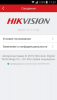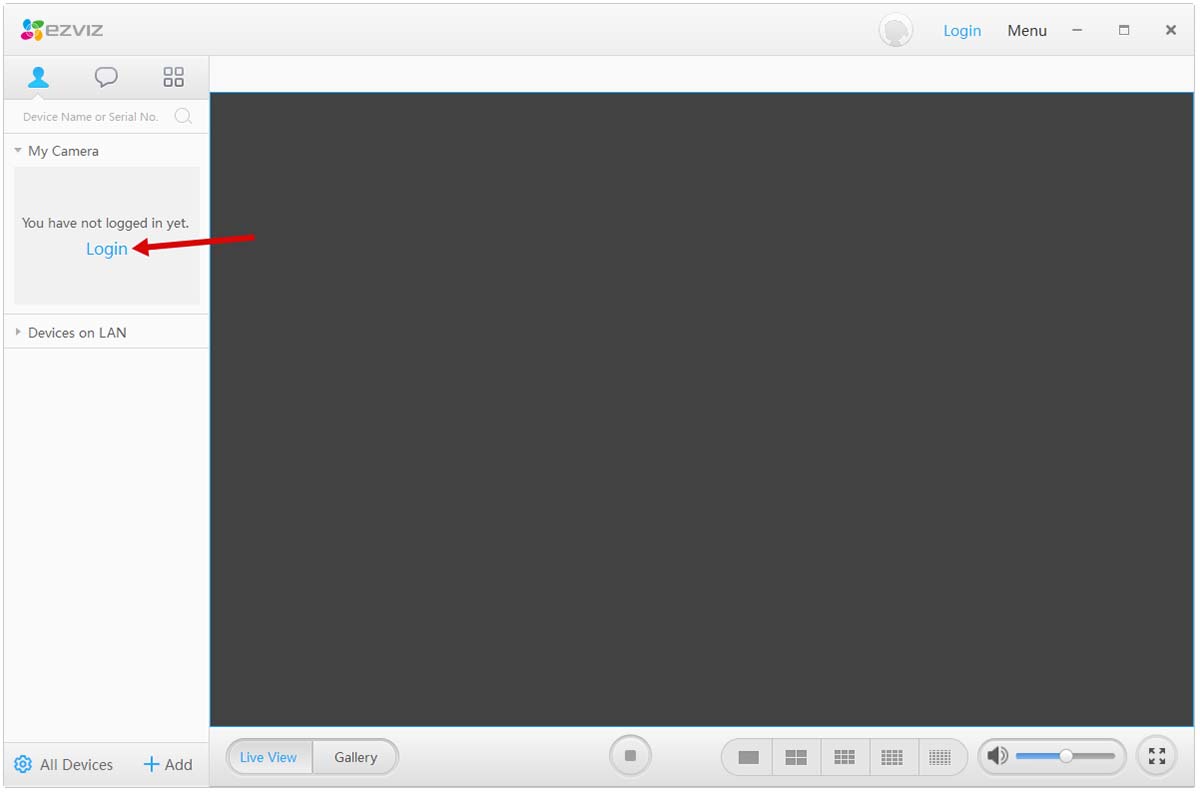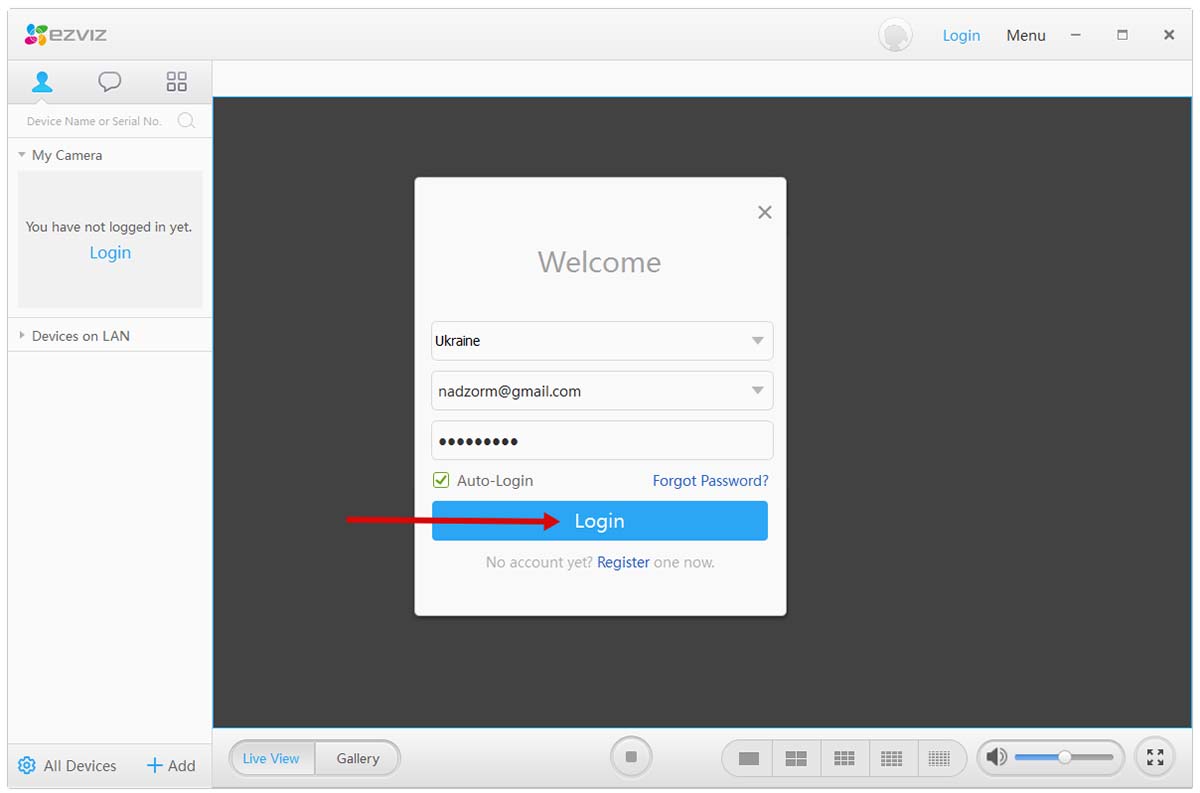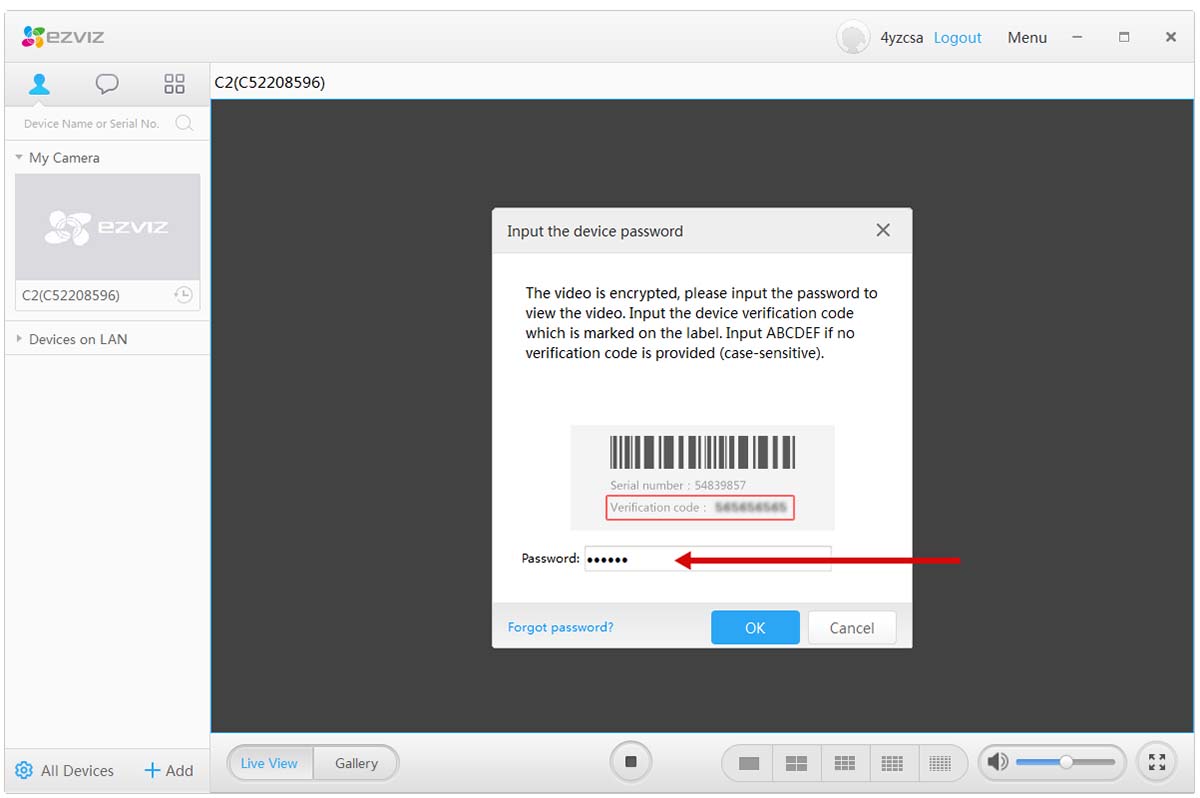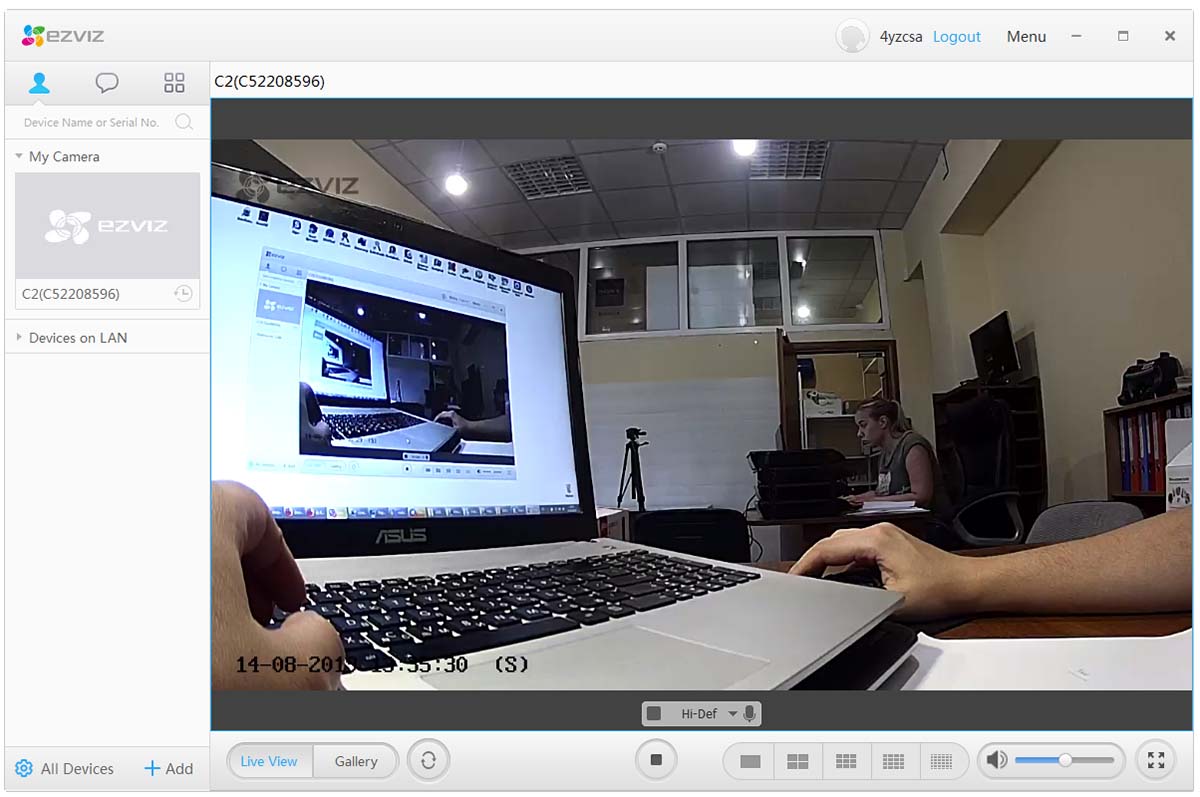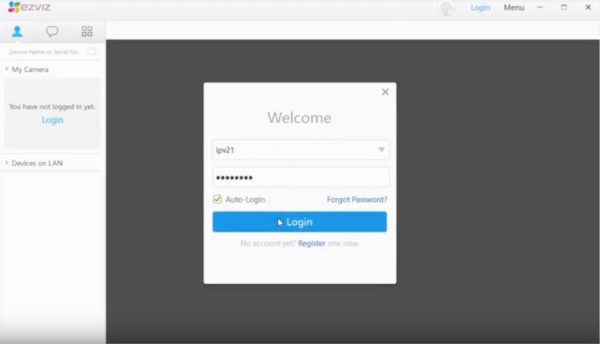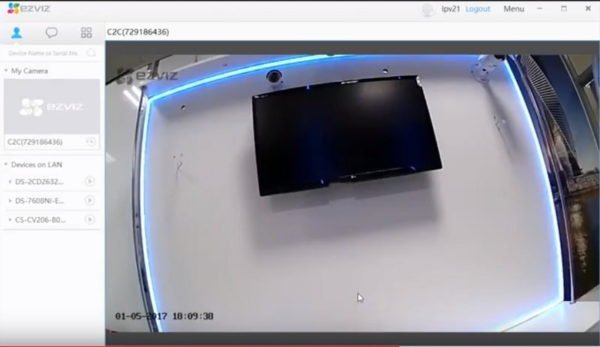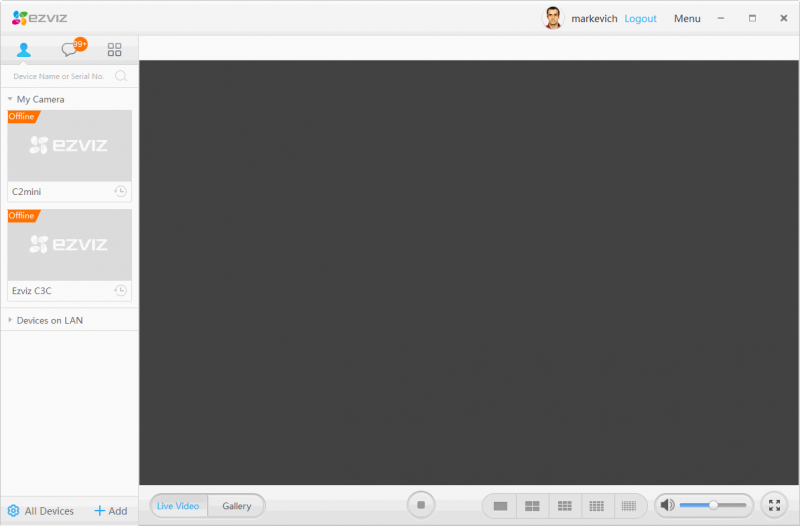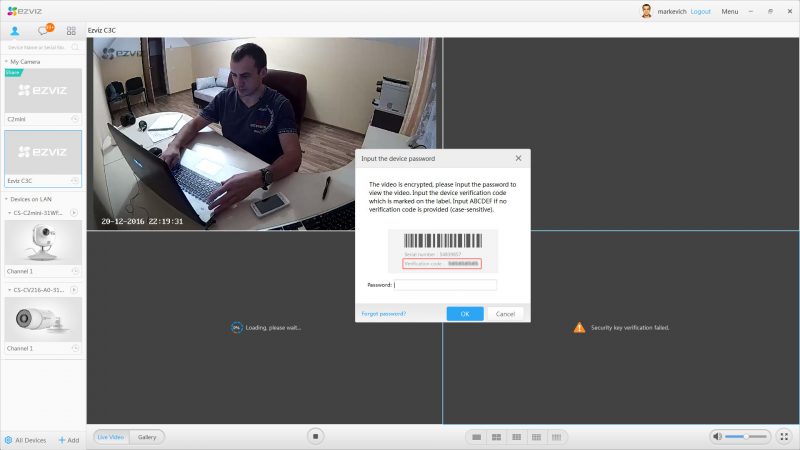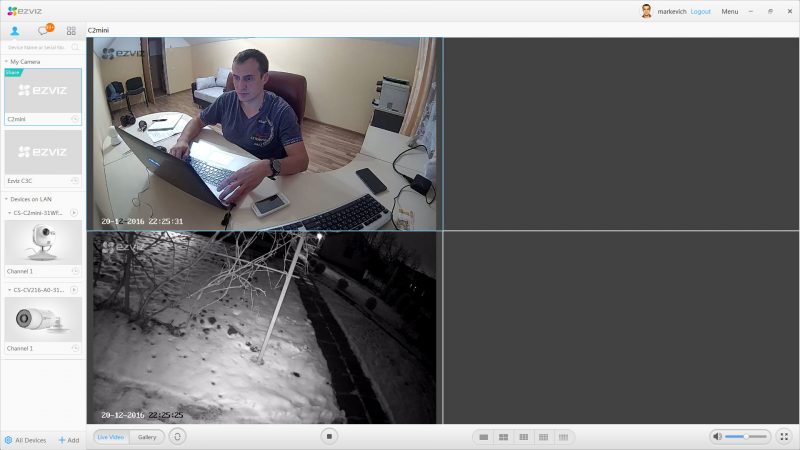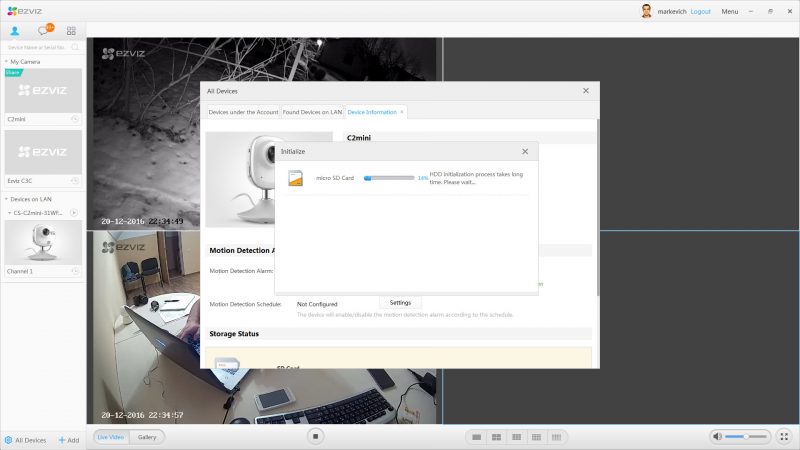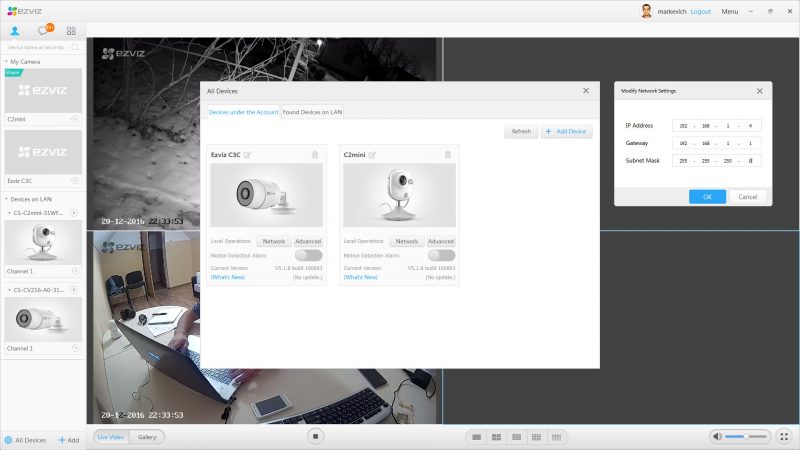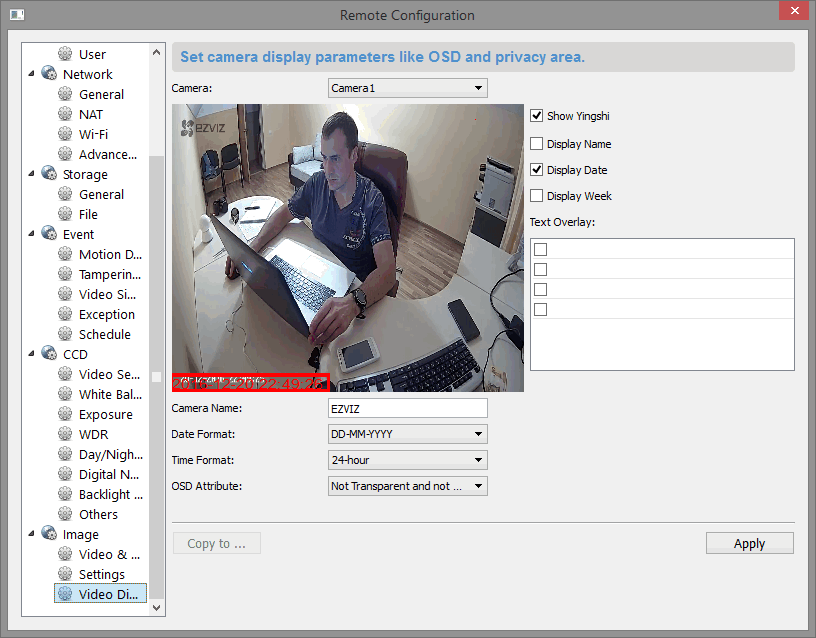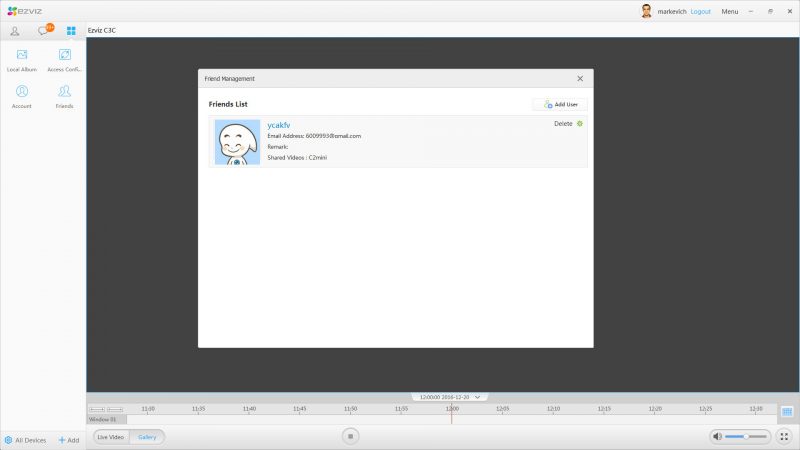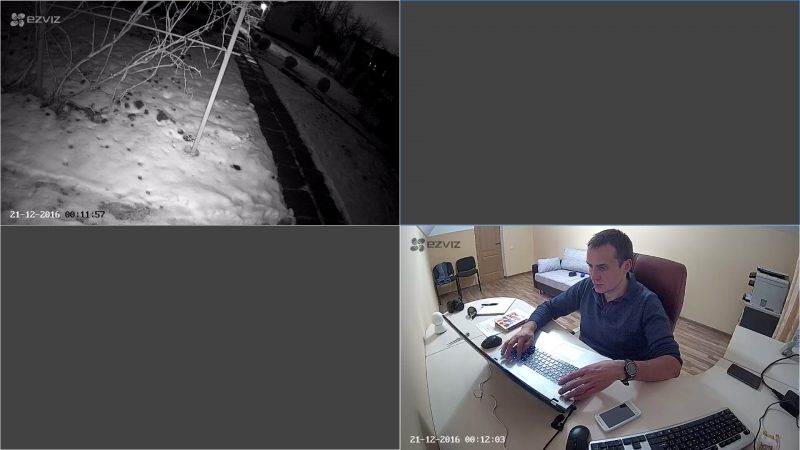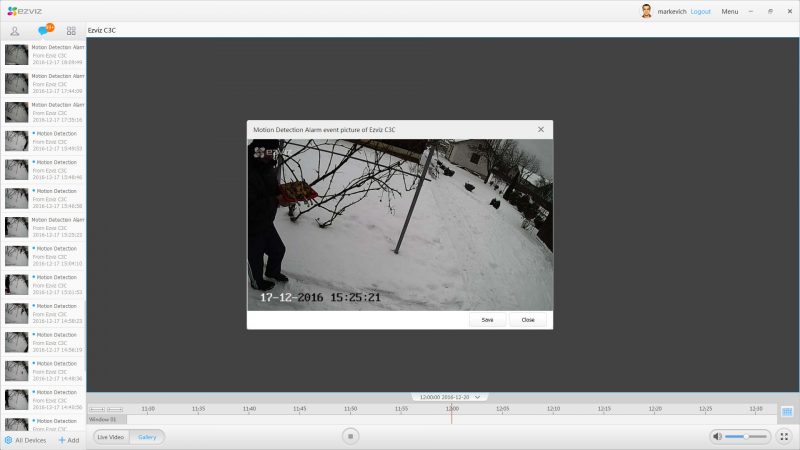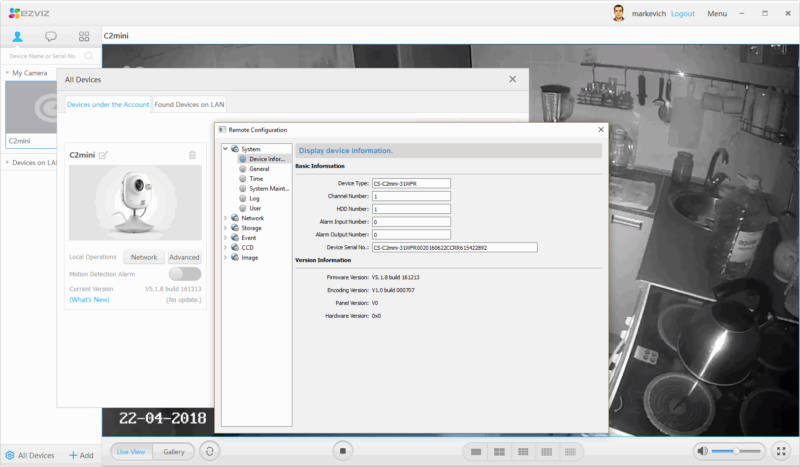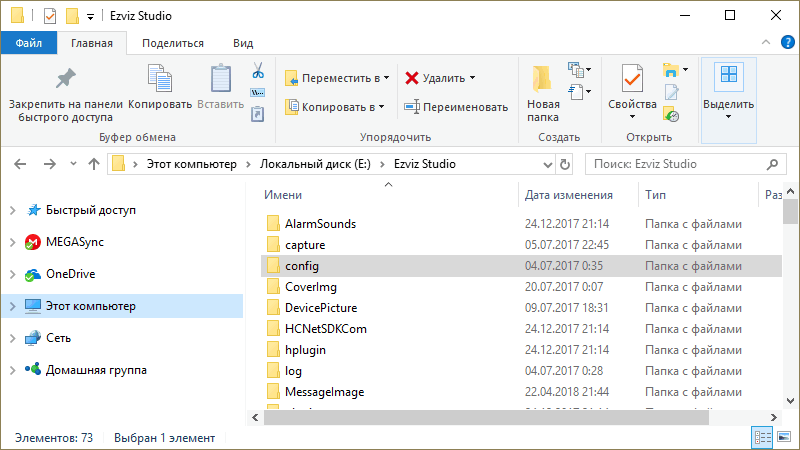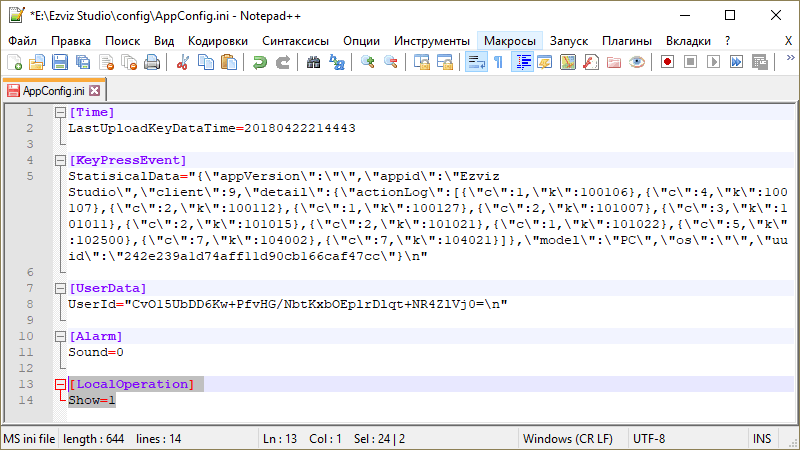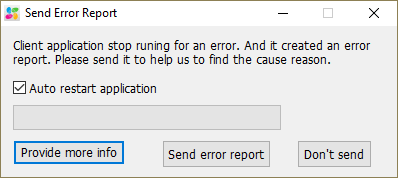если при добавлении устройства на ezviz7 возникли проблемы проверьте следующее:
1. настройки вашего устройства, нажмите на Configuration, затем выберите «Основные настройки» на левой стороне, настройки «TPC / IP», проверить/изменить адрес «DNS-сервер» , по-умолчанию 8.8.8.8 на 114.114.114.114, а затем сохранить его.
2. рпаздел «Advanced Settings», знак «√» в «Custom», а затем на сервере IP для вставки на вкладке «сеть-тип доступа» ezviz «dev.ezviz7.com » , а затем сохранить его.
3. проверьте порты 8555, 6805, 7400, 6002 и 6003, 123 они должны быть открыты, для IP вашего регистратора/камеры.
Проверить можно например тут — 2ip.ru/check-port/
или тут pfportchecker.software.informer.com
если порты заблокированы, в настройках роутера — мультипорт и прописываем каждый порт под IP вашего регистратора/камеры. в роутере порты должны быть обязательно проброшены !
При попытке просмотра в реальном времени устройства Hikvision, которое поддерживает доступ к платформе Hik-Connect, появляется сообщение об ошибке «поток зашифрован».
[Причина]
Включена функция шифрования потока.
[Решение]
Вы должны ввести пароль по следующему пути в iVMS-4200 и перезапустить режим просмотра в реальном времени:
- Управление устройствами -> Группа -> Выберите устройство -> Изменить -> Введите ключ
- На веб-интерфейсе устройства:
- Настройки -> Локальные -> Ключ шифрования -> Введите ключ
- Ключ шифрования — это код подтверждения устройства, который вы можете найти на устройстве. Если устройство не имеет кода подтверждения, пароль по умолчанию — ABCDEF.
Вы можете изменить пароль или отключить функцию шифрования потока через веб-клиент Ezviz или мобильное приложение Hik-Connect.
Как отключить функцию шифрования потока через учетную запись Ezviz:
- посетите сайт www.ezvizlife.com и войдите в свою учетную запись
- Перейдите по следующему пути: Управление системой-> Управление устройствами-> Мое устройство. Перейдите в настройки устройства и отключите шифрование потока.
- Код для отключения функции будет отправлен на ваш телефон или по электронной почте.
- Введите полученный код, чтобы отключить шифрование потока.
Как отключить функцию шифрования потока через приложение Hik-Connect либо Ezviz:
- Запустите приложение Hik-Connect и войдите в свою учетную запись.
- Ваше устройство-> щелкните на устройстве-> Конфигурация-> отключить шифрование потока.
- Код для отключения функции будет отправлен на ваш телефон или по электронной почте.
- Введите полученный код, чтобы отключить шифрование потока.
Смотрите также:
Join @AdmNtsRu on Telegram
-
Романс
- Сообщения: 827
- Зарегистрирован: 05 апр 2010, 14:34
Видеокамера EZVIZ C6N ошибка 245452
#1
Сообщение
Романс » 07 окт 2022, 21:22
Здравствуйте. Купили для домашнего пользования видеокамеру EZVIZ C6N.
Через три недели стала выдавать «невозможно воспроизвести видео (245452).»
Последний раз редактировалось Романс 08 окт 2022, 15:55, всего редактировалось 1 раз.
-
GFO
- Сообщения: 11277
- Зарегистрирован: 12 июн 2009, 16:38
Re: Видеокамера EZVIZ C6N ошибка 245452
#2
Сообщение
GFO » 07 окт 2022, 23:34

Все нормально с вашей камерой.
Ищите отваленные разьемы и перебитые кабеля. Если подключено по вафле — ковыряйтесь в настройках портов.
«Историю не помним? Она на вопросы отвечает. Испанку в начале двадцатого века с тем же механизмом распространения победили маски» (с) Ха
-
Романс
- Сообщения: 827
- Зарегистрирован: 05 апр 2010, 14:34
Re: Видеокамера EZVIZ C6N ошибка 245452
#3
Сообщение
Романс » 07 окт 2022, 23:54
Спасибо вам большое за ответ.
Там всё новое. И разъёмы, и кабеля. Подключено по вафле (Wi-fi). В интернете написано, что надо подключить к 8 порту. Когда месяц назад интернет подключали, то они говорили про какой-то четвертый.
Дело в том, что я абсолютная профанша во всём в этом. И где искать эти настройки портов даже представления не имею.
Я интернетные советы читаю как китайские слова русскими буквами. В общем я тут абсолютная дура.
Последний раз редактировалось Романс 08 окт 2022, 15:56, всего редактировалось 1 раз.
-
Романс
- Сообщения: 827
- Зарегистрирован: 05 апр 2010, 14:34
Re: Видеокамера EZVIZ C6N ошибка 245452
#4
Сообщение
Романс » 08 окт 2022, 00:00
Ой, пока я тут писала, оказалось что надо снять шифрование в настройках.
И большое вам спасибо за участие.
Вернуться в «Гаджеты»
Перейти
- Наш форум
- ↳ Правила
- Дубна
- ↳ Наша Дубна
- ↳ Экология в Дубне
- ↳ О прекрасном
- ↳ Наука и образование Дубны
- ↳ Спорт
- ↳ Зимние виды спорта
- ↳ Летние виды спорта
- ↳ Борьба и боевые искусства
- ↳ Велосипедный спорт
- ↳ Авто/мото спорт
- ↳ Водные виды спорта
- ↳ Гимнастика, танцы, фитнесс
- ↳ Экстремальные виды спорта
- ↳ Интеллектуальные виды спорта
- ↳ Атлетика
- ↳ Стрельба
- ↳ Спортболталка
- ↳ Здоровье и медицина
- ↳ Детская медицина
- ↳ Досуг и кухня в нашем городе
- ↳ Поможем вместе!
- ↳ Поиск людей
- ↳ Архив «Поможем вместе»
- ↳ Не флейм
- Родительский
- ↳ Родительский
- ↳ Развитие и обучение
- ↳ Детские садики
- ↳ Школы
- ↳ Лицей «Дубна»
- ↳ Закрытый женский портал
- Объявления
- ↳ Потери и находки
- ↳ Работа
- ↳ Ищу работу
- ↳ Предлагаю работу
- ↳ Услуги
- ↳ Транспортные услуги
- ↳ Бытовые услуги
- ↳ Юридические услуги
- ↳ Досуг и развлечения
- ↳ Туристические
- ↳ Развитие и обучение
- ↳ Куплю
- ↳ Товары для детей
- ↳ Приму в дар
- ↳ Отдам даром
- ↳ Товары для детей
- ↳ Продам
- ↳ Транспортные средства и запчасти к ним
- ↳ Домашний быт и уют
- ↳ Дача, стройка и ремонт
- ↳ Книги, видео, музыка, искусство, коллекционирование
- ↳ Бытовая техника и электроника
- ↳ Красота и здоровье
- ↳ Одежда, обувь и аксессуары
- ↳ Туризм, отдых, спорт
- ↳ Компьютеры и комплектующие
- ↳ Животные
- ↳ Продукты питания
- ↳ Товары для детей
- ↳ Отдам даром
- ↳ Куплю
- ↳ Недвижимость
- ↳ Продам
- ↳ Предложения агентств недвижимости
- ↳ Куплю
- ↳ Предложения агентств недвижимости
- ↳ Сниму
- ↳ Предложения агентств недвижимости
- ↳ Сдаю
- ↳ Предложения агентств недвижимости
- ↳ Меняю
- ↳ Предложения агентств недвижимости
- ↳ Детские коляски
- ↳ Совместные закупки
- ↳ Правила общения и покупок на нашем форуме
- ↳ Обратная связь
- ↳ Нужна ли эта закупка?
- ↳ Где купить?
- ↳ Отзывы
- Точим лясы
- ↳ Авто/Мото
- ↳ Южный порт: покупка / продажа авто, мото, запчастей
- ↳ Ремонт и тюнинг
- ↳ Авто право
- ↳ Попутчики
- ↳ Мото
- ↳ Полный привод
- ↳ Автобеседка
- ↳ Наш дом
- ↳ ЭВМ
- ↳ Программирование
- ↳ Гаджеты
- ↳ Компьютерные игры
- ↳ Интернет. Телефония. Связь
- ↳ Братья наши меньшие
- ↳ Отдам / Возьму
- ↳ Услуги
- ↳ Наши увлечения
- ↳ Ботанический сад
- ↳ Кулинария
- ↳ Фотография
- ↳ Отдых и развлечения
- ↳ Путешествия
- ↳ Поздравления!
- ↳ Юмор
- ↳ Флейм
- ↳ Речной флот: мотолодки, паруса, байдарки ect
в оборудовании Hiwatch ошибка при воспроизведении «ПОТОК ЗАШИФРОВАН»
При попытке просмотра в реальном времени устройства Hiwatch, которое поддерживает доступ к платформе Hik-Connect, появляется сообщение об ошибке «поток зашифрован».
Это означает, что
Включена функция шифрования потока.
Для решения проблемы
требуется ввести пароль по следующему пути в iVMS-4200 и перезапустить режим просмотра в реальном времени:
Управление устройствами -> Группа -> Выберите устройство -> Изменить -> Введите ключ
На веб-интерфейсе устройства:
Настройки -> Локальные -> Ключ шифрования -> Введите ключ
Ключ шифрования — это код подтверждения устройства, который вы можете найти на устройстве. Если устройство не имеет кода подтверждения, пароль по умолчанию — ABCDEF.
Вы можете изменить пароль или отключить функцию шифрования потока через веб-клиент Ezviz или мобильное приложение Hik-Connect.
Как отключить функцию шифрования потока через учетную запись Ezviz:
1) посетите сайт www.ezvizlife.com и войдите в свою учетную запись
2) Перейдите по следующему пути: Управление системой-> Управление устройствами-> Мое устройство. Перейдите в настройки устройства и отключите шифрование потока.
3) Код для отключения функции будет отправлен на ваш телефон или по электронной почте.
4) Введите полученный код, чтобы отключить шифрование потока.
Как отключить функцию шифрования потока через приложение Hik-Connect либо Ezviz:
1) Запустите приложение Hik-Connect и войдите в свою учетную запись.
2) Ваше устройство-> щелкните на устройстве-> Конфигурация-> отключить шифрование потока.
3) Код для отключения функции будет отправлен на ваш телефон или по электронной почте.
4) Введите полученный код, чтобы отключить шифрование потока.
в оборудовании Hiwatch ошибка при воспроизведении «ПОТОК ЗАШИФРОВАН»
При попытке просмотра в реальном времени устройства Hiwatch, которое поддерживает доступ к платформе Hik-Connect, появляется сообщение об ошибке «поток зашифрован».
Это означает, что
Включена функция шифрования потока.
Для решения проблемы
требуется ввести пароль по следующему пути в iVMS-4200 и перезапустить режим просмотра в реальном времени:
Управление устройствами -> Группа -> Выберите устройство -> Изменить -> Введите ключ
На веб-интерфейсе устройства:
Настройки -> Локальные -> Ключ шифрования -> Введите ключ
Ключ шифрования — это код подтверждения устройства, который вы можете найти на устройстве. Если устройство не имеет кода подтверждения, пароль по умолчанию — ABCDEF.
Вы можете изменить пароль или отключить функцию шифрования потока через веб-клиент Ezviz или мобильное приложение Hik-Connect.
Как отключить функцию шифрования потока через учетную запись Ezviz:
1) посетите сайт www.ezvizlife.com и войдите в свою учетную запись
2) Перейдите по следующему пути: Управление системой-> Управление устройствами-> Мое устройство. Перейдите в настройки устройства и отключите шифрование потока.
3) Код для отключения функции будет отправлен на ваш телефон или по электронной почте.
4) Введите полученный код, чтобы отключить шифрование потока.
Как отключить функцию шифрования потока через приложение Hik-Connect либо Ezviz:
1) Запустите приложение Hik-Connect и войдите в свою учетную запись.
2) Ваше устройство-> щелкните на устройстве-> Конфигурация-> отключить шифрование потока.
3) Код для отключения функции будет отправлен на ваш телефон или по электронной почте.
4) Введите полученный код, чтобы отключить шифрование потока.
-
iTuneDVR
- Сообщения: 3132
- Зарегистрирован: 24 авг 2013, 11:05
Расшифровка кодов ошибок Hik-Connect
Часто на разных тематических ресурсах задаются вопросы, что означают коды ошибок в мобильном приложении Hik-Connect и информация по данному вопросу явно не лежит на поверхности. Нельзя сказать, чтобы долго искал или глубоко копал или спрашивал у официалов.
Исследование приложения помогло получить результаты.
Пользуемся, пытаемся разобраться в причинах.
Код: Выделить всё
ERROR_CAS_AES_DECRYPT_FAILED = 380222;
ERROR_CAS_AES_ENCRYPT_FAILED = 380221;
ERROR_CAS_ALLOC_RESOURCE = 380202;
ERROR_CAS_ASSOCIATE_ADD_IPC_ASSOCIATED_OR_TIMEOUT_FAILED = 380261;
ERROR_CAS_ASSOCIATE_ADD_IPC_KEY_FAILED = 380262;
ERROR_CAS_ASSOCIATE_ADD_IPC_NOT_IN_LAN_FAILED = 380260;
ERROR_CAS_ASSOCIATE_ADD_IPC_OVER_MAXNUM = 380264;
ERROR_CAS_ASSOCIATE_DEL_IPC_FAILED = 380263;
ERROR_CAS_AUDIO_RECV_ERROR = 382102;
ERROR_CAS_AUDIO_SEND_ERROR = 382103;
ERROR_CAS_AUDIO_SOCKET_ERROR = 382101;
ERROR_CAS_BASE = 380200;
ERROR_CAS_BASE64_DECODE = 380219;
ERROR_CAS_BASE64_ENCODE = 380218;
ERROR_CAS_BUF_OVER = 380227;
ERROR_CAS_CAPTURE_PIC_APPLY_CACHE_FAILED = 380187;
ERROR_CAS_CAPTURE_PIC_CONNECT_PMS_FAILED = 380189;
ERROR_CAS_CAPTURE_PIC_CREATE_PMS_PACKET_FAILED = 380190;
ERROR_CAS_CAPTURE_PIC_GET_URL_FAILED = 380194;
ERROR_CAS_CAPTURE_PIC_LOCAL_FAILED = 380186;
ERROR_CAS_CAPTURE_PIC_PARSE_PMS_DOMAIN_FAILED = 380188;
ERROR_CAS_CAPTURE_PIC_PARSE_PMS_RESPONSE_FAILED = 380193;
ERROR_CAS_CAPTURE_PIC_RECV_PMS_FAILED = 380192;
ERROR_CAS_CAPTURE_PIC_SEND_PMS_FAILED = 380191;
ERROR_CAS_CLIENT_NOINT = 389998;
ERROR_CAS_CLOUD_DBA_IS_DEAD = 380413;
ERROR_CAS_CLOUD_DOWNLOAD_FAIL = 380420;
ERROR_CAS_CLOUD_FILE_IS_FULL = 380152;
ERROR_CAS_CLOUD_FILE_TAIL_REACHED = 380145;
ERROR_CAS_CLOUD_GET_SEGMENT_FAIL = 380418;
ERROR_CAS_CLOUD_INVALID_FILE = 380150;
ERROR_CAS_CLOUD_INVALID_HANDLE = 380147;
ERROR_CAS_CLOUD_INVALID_SESSION = 380146;
ERROR_CAS_CLOUD_INVALID_TICKET = 380422;
ERROR_CAS_CLOUD_LMFILE_FILE_NAME_ERROR = 380416;
ERROR_CAS_CLOUD_LMFILE_IS_EXIST = 380415;
ERROR_CAS_CLOUD_LMFILE_IS_FULL = 380414;
ERROR_CAS_CLOUD_LMFILE_NO_PERM = 380417;
ERROR_CAS_CLOUD_NOT_FOUND = 380141;
ERROR_CAS_CLOUD_NO_RESPONSE = 380421;
ERROR_CAS_CLOUD_NO_USER = 380142;
ERROR_CAS_CLOUD_QUOTA_IS_FULL = 380151;
ERROR_CAS_CLOUD_SEGMENT_NO_EXIST = 380419;
ERROR_CAS_CLOUD_SERVER_IS_NULL = 389996;
ERROR_CAS_CLOUD_UNKNOWN_CLOUD = 380148;
ERROR_CAS_CLOUD_UNSUPPORT_FILETYPE = 380149;
ERROR_CAS_CONNECT_FAILED = 380209;
ERROR_CAS_CONNECT_SSL = 380229;
ERROR_CAS_CREATE_PACKET = 380214;
ERROR_CAS_CREATE_PORTMAPPING_THREAD_FAILED = 380345;
ERROR_CAS_CREATE_SOCKET = 380208;
ERROR_CAS_CREATE_STREAM_CHECK_THREAD_FAILED = 380339;
ERROR_CAS_CREATE_STREAM_RECV_THREAD_FAILED = 380338;
ERROR_CAS_CREATE_UDT_SOCKET = 380341;
ERROR_CAS_CREATE_XML = 380206;
ERROR_CAS_DEFENCE_TYPE_FAILED = 380132;
ERROR_CAS_DEFENCE_TYPE_FORCE_FAILED = 380133;
ERROR_CAS_DEFENCE_TYPE_NEED_FORCE = 380134;
ERROR_CAS_DEFENCE_TYPE_UNSUPPORTED = 380131;
ERROR_CAS_DETECTOR_TYPE_NOT_SUPPORT = 380271;
ERROR_CAS_FORCE_STOP = 380216;
ERROR_CAS_FORMAT_FAILED = 380088;
ERROR_CAS_FORMAT_FORMATING = 380087;
ERROR_CAS_FORMAT_NO_LOCAL_STORAGE = 380086;
ERROR_CAS_GENERAL_PU_NO_INNER_RESOURCE = 380291;
ERROR_CAS_GENERAL_PU_NO_P2P_RESOURCE = 380292;
ERROR_CAS_GENERAL_PU_NO_VALID_PRELINK = 380290;
ERROR_CAS_GETPORT_FAILED = 380217;
ERROR_CAS_GET_RTPPORT_FAILED = 380336;
ERROR_CAS_INIT_SOCKET = 380207;
ERROR_CAS_INIT_SSL = 380228;
ERROR_CAS_MSG_CHECKSUM_ERROR = 380011;
ERROR_CAS_MSG_COMMAND_NOT_SUITABLE = 380008;
ERROR_CAS_MSG_COMMAND_NO_LONGER_SUPPORTED = 380007;
ERROR_CAS_MSG_COMMAND_UNKNOW = 380006;
ERROR_CAS_MSG_DEV_TYPE_INVAILED = 380036;
ERROR_CAS_MSG_DEV_TYPE_NO_LONGGER_SUPPORTED = 380037;
ERROR_CAS_MSG_LOCAL_SERVER_BUSY = 380031;
ERROR_CAS_MSG_LOCAL_SERVER_REFUSED = 380032;
ERROR_CAS_MSG_NO_ERROR = 380000;
ERROR_CAS_MSG_NO_SESSION_FOUND = 380049;
ERROR_CAS_MSG_OPERATION_FAILED = 380042;
ERROR_CAS_MSG_PARAMS_ERROR = 380002;
ERROR_CAS_MSG_PARSE_FAILED = 380003;
ERROR_CAS_MSG_PU_BUSY = 380041;
ERROR_CAS_MSG_PU_CHANNEL_ERROR = 380046;
ERROR_CAS_MSG_PU_NO_RESOURCE = 380045;
ERROR_CAS_MSG_PU_REFUSED = 380044;
ERROR_CAS_MSG_SERIAL_DUPLICATE = 380023;
ERROR_CAS_MSG_SERIAL_FLUSHED_IN_A_SECOND = 380024;
ERROR_CAS_MSG_SERIAL_FORBIDDEN = 380022;
ERROR_CAS_MSG_SERIAL_NOT_FOR_CIVIL = 380021;
ERROR_CAS_MSG_SERIAL_NO_LONGER_SUPPORTED = 380025;
ERROR_CAS_MSG_SYSTEM_ERROR = 380004;
ERROR_CAS_MSG_UNKNOW_ERROR = 380001;
ERROR_CAS_MSG_VERSION_FORBIDDEN = 380018;
ERROR_CAS_MSG_VERSION_NO_LONGER_SUPPORTED = 380017;
ERROR_CAS_MSG_VERSION_UNKNOW = 380016;
ERROR_CAS_NO_DATA = 389997;
ERROR_CAS_NO_INIT = 380210;
ERROR_CAS_OPERATION_UNSUPPORTED = 380223;
ERROR_CAS_OVER_MAX_SESSION = 380211;
ERROR_CAS_P2P_FAILED = 380224;
ERROR_CAS_P2P_PUNCH_LOCAL_CONFIRM = 380904;
ERROR_CAS_P2P_PUNCH_LOCAL_CONFIRM_LOCAL_NAT_PACKET = 380909;
ERROR_CAS_P2P_PUNCH_LOCAL_CONFIRM_LOCAL_PACKET = 380905;
ERROR_CAS_P2P_PUNCH_LOCAL_CONFIRM_LOCAL_UPNP_NAT_PACKET = 380911;
ERROR_CAS_P2P_PUNCH_LOCAL_CONFIRM_LOCAL_UPNP_PACKET = 380907;
ERROR_CAS_P2P_PUNCH_LOCAL_CONFIRM_NAT_PACKET = 380908;
ERROR_CAS_P2P_PUNCH_LOCAL_CONFIRM_UPNP_NAT_PACKET = 380910;
ERROR_CAS_P2P_PUNCH_LOCAL_CONFIRM_UPNP_PACKET = 380906;
ERROR_CAS_P2P_PUNCH_LOCAL_NAT_CONFIRM = 380936;
ERROR_CAS_P2P_PUNCH_LOCAL_NAT_CONFIRM_LOCAL_NAT_PACKET = 380941;
ERROR_CAS_P2P_PUNCH_LOCAL_NAT_CONFIRM_LOCAL_PACKET = 380937;
ERROR_CAS_P2P_PUNCH_LOCAL_NAT_CONFIRM_LOCAL_UPNP_NAT_PACKET = 380943;
ERROR_CAS_P2P_PUNCH_LOCAL_NAT_CONFIRM_LOCAL_UPNP_PACKET = 380939;
ERROR_CAS_P2P_PUNCH_LOCAL_NAT_CONFIRM_NAT_PACKET = 380940;
ERROR_CAS_P2P_PUNCH_LOCAL_NAT_CONFIRM_UPNP_NAT_PACKET = 380942;
ERROR_CAS_P2P_PUNCH_LOCAL_NAT_CONFIRM_UPNP_PACKET = 380938;
ERROR_CAS_P2P_PUNCH_LOCAL_NAT_PACKET = 380901;
ERROR_CAS_P2P_PUNCH_LOCAL_PACKET = 380897;
ERROR_CAS_P2P_PUNCH_LOCAL_UPNP_CONFIRM = 380920;
ERROR_CAS_P2P_PUNCH_LOCAL_UPNP_CONFIRM_LOCAL_NAT_PACKET = 380925;
ERROR_CAS_P2P_PUNCH_LOCAL_UPNP_CONFIRM_LOCAL_PACKET = 380921;
ERROR_CAS_P2P_PUNCH_LOCAL_UPNP_CONFIRM_LOCAL_UPNP_NAT_PACKET = 380927;
ERROR_CAS_P2P_PUNCH_LOCAL_UPNP_CONFIRM_LOCAL_UPNP_PACKET = 380923;
ERROR_CAS_P2P_PUNCH_LOCAL_UPNP_CONFIRM_NAT_PACKET = 380924;
ERROR_CAS_P2P_PUNCH_LOCAL_UPNP_CONFIRM_UPNP_NAT_PACKET = 380926;
ERROR_CAS_P2P_PUNCH_LOCAL_UPNP_CONFIRM_UPNP_PACKET = 380922;
ERROR_CAS_P2P_PUNCH_LOCAL_UPNP_NAT_CONFIRM = 380952;
ERROR_CAS_P2P_PUNCH_LOCAL_UPNP_NAT_CONFIRM_LOCAL_NAT_PACKET = 380957;
ERROR_CAS_P2P_PUNCH_LOCAL_UPNP_NAT_CONFIRM_LOCAL_PACKET = 380953;
ERROR_CAS_P2P_PUNCH_LOCAL_UPNP_NAT_CONFIRM_LOCAL_UPNP_NAT_PACKET = 380959;
ERROR_CAS_P2P_PUNCH_LOCAL_UPNP_NAT_CONFIRM_LOCAL_UPNP_PACKET = 380955;
ERROR_CAS_P2P_PUNCH_LOCAL_UPNP_NAT_CONFIRM_NAT_PACKET = 380956;
ERROR_CAS_P2P_PUNCH_LOCAL_UPNP_NAT_CONFIRM_UPNP_NAT_PACKET = 380958;
ERROR_CAS_P2P_PUNCH_LOCAL_UPNP_NAT_CONFIRM_UPNP_PACKET = 380954;
ERROR_CAS_P2P_PUNCH_LOCAL_UPNP_NAT_PACKET = 380903;
ERROR_CAS_P2P_PUNCH_LOCAL_UPNP_PACKET = 380899;
ERROR_CAS_P2P_PUNCH_NAT_CONFIRM = 380928;
ERROR_CAS_P2P_PUNCH_NAT_CONFIRM_LOCAL_NAT_PACKET = 380933;
ERROR_CAS_P2P_PUNCH_NAT_CONFIRM_LOCAL_PACKET = 380929;
ERROR_CAS_P2P_PUNCH_NAT_CONFIRM_LOCAL_UPNP_NAT_PACKET = 380935;
ERROR_CAS_P2P_PUNCH_NAT_CONFIRM_LOCAL_UPNP_PACKET = 380931;
ERROR_CAS_P2P_PUNCH_NAT_CONFIRM_NAT_PACKET = 380932;
ERROR_CAS_P2P_PUNCH_NAT_CONFIRM_UPNP_NAT_PACKET = 380934;
ERROR_CAS_P2P_PUNCH_NAT_CONFIRM_UPNP_PACKET = 380930;
ERROR_CAS_P2P_PUNCH_NAT_PACKET = 380900;
ERROR_CAS_P2P_PUNCH_NO_DATA = 380896;
ERROR_CAS_P2P_PUNCH_UPNP_CONFIRM = 380912;
ERROR_CAS_P2P_PUNCH_UPNP_CONFIRM_LOCAL_NAT_PACKET = 380917;
ERROR_CAS_P2P_PUNCH_UPNP_CONFIRM_LOCAL_PACKET = 380913;
ERROR_CAS_P2P_PUNCH_UPNP_CONFIRM_LOCAL_UPNP_NAT_PACKET = 380919;
ERROR_CAS_P2P_PUNCH_UPNP_CONFIRM_LOCAL_UPNP_PACKET = 380915;
ERROR_CAS_P2P_PUNCH_UPNP_CONFIRM_NAT_PACKET = 380916;
ERROR_CAS_P2P_PUNCH_UPNP_CONFIRM_UPNP_NAT_PACKET = 380918;
ERROR_CAS_P2P_PUNCH_UPNP_CONFIRM_UPNP_PACKET = 380914;
ERROR_CAS_P2P_PUNCH_UPNP_NAT_CONFIRM = 380944;
ERROR_CAS_P2P_PUNCH_UPNP_NAT_CONFIRM_LOCAL_NAT_PACKET = 380949;
ERROR_CAS_P2P_PUNCH_UPNP_NAT_CONFIRM_LOCAL_PACKET = 380945;
ERROR_CAS_P2P_PUNCH_UPNP_NAT_CONFIRM_LOCAL_UPNP_NAT_PACKET = 380951;
ERROR_CAS_P2P_PUNCH_UPNP_NAT_CONFIRM_LOCAL_UPNP_PACKET = 380947;
ERROR_CAS_P2P_PUNCH_UPNP_NAT_CONFIRM_NAT_PACKET = 380948;
ERROR_CAS_P2P_PUNCH_UPNP_NAT_CONFIRM_UPNP_NAT_PACKET = 380950;
ERROR_CAS_P2P_PUNCH_UPNP_NAT_CONFIRM_UPNP_PACKET = 380946;
ERROR_CAS_P2P_PUNCH_UPNP_NAT_PACKET = 380902;
ERROR_CAS_P2P_PUNCH_UPNP_PACKET = 380898;
ERROR_CAS_PARAMETER = 380201;
ERROR_CAS_PARSE_PACKET = 380215;
ERROR_CAS_PARSE_XML = 380205;
ERROR_CAS_PLATFORM_CLIENT_NO_SIGN_RELEATED = 380128;
ERROR_CAS_PLATFORM_CLIENT_REQUEST_NO_PU_FOUNDED = 380121;
ERROR_CAS_PLATFORM_CLIENT_REQUEST_PU_LIMIT_REACHED = 380123;
ERROR_CAS_PLATFORM_CLIENT_REQUEST_PU_OPEN_PRIVACY = 380127;
ERROR_CAS_PLATFORM_CLIENT_REQUEST_REFUSED_TO_PROTECT_PU = 380122;
ERROR_CAS_PLATFORM_CLIENT_TEARDOWN_PU_CONNECTION = 380124;
ERROR_CAS_PLATFORM_CLIENT_VERIFY_AUTH_ERROR = 380126;
ERROR_CAS_PLAYBACK_CONNECT_SERVER_FAIL = 380071;
ERROR_CAS_PLAYBACK_NO_FILE_FOUND = 380070;
ERROR_CAS_PLAYBACK_NO_FILE_MATCHED = 380067;
ERROR_CAS_PLAYBACK_START_TIME_ERROR = 380068;
ERROR_CAS_PLAYBACK_STOP_TIME_ERROR = 380069;
ERROR_CAS_PLAYBACK_TYPE_UNSUPPORTED = 380066;
ERROR_CAS_PREVIEW_CHANNEL_BUSY = 380051;
ERROR_CAS_PREVIEW_CLIENT_BUSY = 380052;
ERROR_CAS_PREVIEW_CONNECT_SERVER_FAIL = 380055;
ERROR_CAS_PREVIEW_P2P_INTERRUPT_STREAM = 380343;
ERROR_CAS_PREVIEW_P2P_NOT_FOUND = 380060;
ERROR_CAS_PREVIEW_P2P_NO_STREAM = 380342;
ERROR_CAS_PREVIEW_QUERY_WLAN_INFO_FAIL = 380056;
ERROR_CAS_PREVIEW_REJECT_P2P_VIAUDP = 380344;
ERROR_CAS_PREVIEW_STREAM_UNSUPPORTED = 380053;
ERROR_CAS_PREVIEW_TRANSPORT_UNSUPPORTED = 380054;
ERROR_CAS_PREVIEW_UNKNOW_ERROR = 380057;
ERROR_CAS_PRE_P2P_DISCONNECTED_NO_DATA_AFTER_PLAY = 383003;
ERROR_CAS_PRE_P2P_DISCONNECTED_STREAM_DATA_STOPPED = 383002;
ERROR_CAS_PRE_P2P_ESTABLISHED = 383001;
ERROR_CAS_PTZ_CLOSING_PRIVACY_FAILED = 380458;
ERROR_CAS_PTZ_CONTROLING_FAILED = 380463;
ERROR_CAS_PTZ_CONTROL_CALLING_PRESET_FAILED = 380450;
ERROR_CAS_PTZ_CONTROL_TIMEOUT_CRUISE_TRACK_FAILED = 380452;
ERROR_CAS_PTZ_CONTROL_TIMEOUT_SOUND_LACALIZATION_FAILED = 380451;
ERROR_CAS_PTZ_FAILED = 380459;
ERROR_CAS_PTZ_MIRRORING_FAILED = 380462;
ERROR_CAS_PTZ_OPENING_PRIVACY_FAILED = 380457;
ERROR_CAS_PTZ_PRESET_CURRENT_POSITION_FAILED = 380454;
ERROR_CAS_PTZ_PRESET_EXCEED_MAXNUM_FAILED = 380460;
ERROR_CAS_PTZ_PRESET_INVALID_POSITION_FAILED = 380453;
ERROR_CAS_PTZ_PRESET_PRESETING_FAILE = 380456;
ERROR_CAS_PTZ_PRESET_SOUND_LOCALIZATION_FAILED = 380455;
ERROR_CAS_PTZ_PRIVACYING_FAILED = 380461;
ERROR_CAS_PTZ_ROTATION_DOWN_LIMIT_FAILED = 380516;
ERROR_CAS_PTZ_ROTATION_LEFT_LIMIT_FAILED = 380517;
ERROR_CAS_PTZ_ROTATION_RIGHT_LIMIT_FAILED = 380518;
ERROR_CAS_PTZ_ROTATION_UP_LIMIT_FAILED = 380515;
ERROR_CAS_PTZ_TTSING_FAILED = 380464;
ERROR_CAS_PU_NO_CRYPTO_FOUND = 380043;
ERROR_CAS_PU_PASSWORD_UPDATE_NEW_PASSWORD_CHECK_FAILED = 380109;
ERROR_CAS_PU_PASSWORD_UPDATE_NEW_PASSWORD_DECRYPTE_FAILED = 380108;
ERROR_CAS_PU_PASSWORD_UPDATE_NO_USER_MATHCED = 380106;
ERROR_CAS_PU_PASSWORD_UPDATE_ORIGINAL_PASSWORD_ERROR = 380107;
ERROR_CAS_PU_PASSWORD_UPDATE_OTHER_FALIURE = 380111;
ERROR_CAS_PU_PASSWORD_UPDATE_WRITE_FLASH_FAILED = 380110;
ERROR_CAS_PU_PASSWORD_VERIFY_PASSWORD_FAILED = 380116;
ERROR_CAS_PU_REFUSE_CLIENT_CONNECTION = 380125;
ERROR_CAS_RECORD_SEARCH_FAIL = 380063;
ERROR_CAS_RECORD_SEARCH_START_TIME_ERROR = 380061;
ERROR_CAS_RECORD_SEARCH_STOP_TIME_ERROR = 380062;
ERROR_CAS_RECV_DATAERROR = 380220;
ERROR_CAS_RECV_FAILED = 380204;
ERROR_CAS_RECV_TIMEOUT = 380213;
ERROR_CAS_REG_CANNOT_AFFORD_PU = 380033;
ERROR_CAS_REG_CRYPTO_UNMATCHED = 380034;
ERROR_CAS_SDK_DATA_ERROR = 380348;
ERROR_CAS_SDK_DEVICEAPP_ERROR = 380350;
ERROR_CAS_SDK_DEVICEMAP_ERROR = 380347;
ERROR_CAS_SDK_P2PCONN_NOLONGER_AVAIL = 380351;
ERROR_CAS_SDK_QUERYLOCALIP_FAILED = 380346;
ERROR_CAS_SDK_RECV_ERROR = 380356;
ERROR_CAS_SDK_SEND_ERROR = 380357;
ERROR_CAS_SDK_SOCKET_ERROR = 380355;
ERROR_CAS_SDK_STARTTHREAD_FAILED = 380349;
ERROR_CAS_SENDMSG_QUIT = 380335;
ERROR_CAS_SENDTIMEOUT = 380212;
ERROR_CAS_SEND_FAILED = 380203;
ERROR_CAS_SEND_KEEPLIVE_FAILED = 380225;
ERROR_CAS_START_HEART_THREAD_FAILED = 380337;
ERROR_CAS_STOP_FAILED = 380333;
ERROR_CAS_STREAM_RECV_ERROR = 381102;
ERROR_CAS_STREAM_SEND_ERROR = 381103;
ERROR_CAS_STREAM_SOCKET_ERROR = 381101;
ERROR_CAS_SYSTEM_COMMAND_PU_COMMAND_UNSUPPORTED = 380047;
ERROR_CAS_SYSTEM_COMMAND_PU_NO_RIGHTS_TO_DO_COMMAND = 380048;
ERROR_CAS_TALK_CHANNEL_BUSY = 380077;
ERROR_CAS_TALK_CHANNO_ERROR = 380080;
ERROR_CAS_TALK_CLIENT_BUSY = 380078;
ERROR_CAS_TALK_CONNECT_CAPACITY_LIMITED = 380083;
ERROR_CAS_TALK_CONNECT_REFUSED = 380082;
ERROR_CAS_TALK_CONNECT_SERVER_FAILED = 380081;
ERROR_CAS_TALK_ENCODE_TYPE_UNSUPPORTED = 380076;
ERROR_CAS_TALK_UNSUPPORTED = 380079;
ERROR_CAS_TIMEOUT = 389995;
ERROR_CAS_TRANS_METHOD = 380334;
ERROR_CAS_UNKNOW = 389999;
ERROR_CAS_UPGRADE_PU_DOWNLOAD_FAILED = 380170;
ERROR_CAS_UPGRADE_PU_DOWNLOAD_FILE_CHECK_ERR = 380181;
ERROR_CAS_UPGRADE_PU_DOWNLOAD_FTP_BUFF_ERR = 380180;
ERROR_CAS_UPGRADE_PU_DOWNLOAD_FTP_CMD_FAILED = 380174;
ERROR_CAS_UPGRADE_PU_DOWNLOAD_FTP_CONNINIT_FAILED = 380175;
ERROR_CAS_UPGRADE_PU_DOWNLOAD_FTP_CONN_ERR = 380182;
ERROR_CAS_UPGRADE_PU_DOWNLOAD_FTP_ESTCMD_ERR = 380173;
ERROR_CAS_UPGRADE_PU_DOWNLOAD_FTP_GET_DATA_SOCK_ERR = 380178;
ERROR_CAS_UPGRADE_PU_DOWNLOAD_FTP_GET_FILEINFO_FAILED = 380184;
ERROR_CAS_UPGRADE_PU_DOWNLOAD_FTP_LOGIN_FAILED = 380183;
ERROR_CAS_UPGRADE_PU_DOWNLOAD_FTP_RECV_ERR = 380179;
ERROR_CAS_UPGRADE_PU_DOWNLOAD_FTP_SELECT_ERR = 380177;
ERROR_CAS_UPGRADE_PU_DOWNLOAD_FTP_TRANS_ABORT = 380176;
ERROR_CAS_UPGRADE_PU_DOWNLOAD_PARAM_ERR = 380172;
ERROR_CAS_UPGRADE_PU_DOWNLOAD_PATH_ERR = 380171;
ERROR_CAS_UPGRADE_PU_HEAD_DATA_ERR = 380169;
ERROR_CAS_UPGRADE_PU_NO_MEMORY = 380167;
ERROR_CAS_UPGRADE_PU_NO_RESOURCE = 380164;
ERROR_CAS_UPGRADE_PU_OPER_NOPERMIT = 380165;
ERROR_CAS_UPGRADE_PU_PARAM_ERR = 380168;
ERROR_CAS_UPGRADE_PU_REBOOTING = 380166;
ERROR_CAS_UPGRADE_PU_REQUEST_ALL_SERVER_BUSY = 380095;
ERROR_CAS_UPGRADE_PU_REQUEST_NO_SERVER_ONLINE = 380094;
ERROR_CAS_UPGRADE_PU_REQUEST_REFUSED = 380091;
ERROR_CAS_UPGRADE_PU_REQUEST_UNNEEDED = 380093;
ERROR_CAS_UPGRADE_PU_REQUEST_VERSION_NOT_FOUND = 380092;
ERROR_CAS_UPGRADE_PU_UPGRADE_FRONT_FAIL = 380163;
ERROR_CAS_UPGRADE_PU_UPGRADING = 380101;
ERROR_CAS_UPGRADE_PU_UPGRAD_CHECKSUM_ERR = 380162;
ERROR_CAS_UPGRADE_PU_UPGRAD_FAILED = 380102;
ERROR_CAS_UPGRADE_PU_UPGRAD_FILE_NUMS_INVALID = 380160;
ERROR_CAS_UPGRADE_PU_UPGRAD_LANGUAGE_DISMATCH = 380104;
ERROR_CAS_UPGRADE_PU_UPGRAD_MAJORTYPE_DISMATCH = 380158;
ERROR_CAS_UPGRADE_PU_UPGRAD_MEM_DISMATCH = 380157;
ERROR_CAS_UPGRADE_PU_UPGRAD_MINORTYPE_DISMATCH = 380159;
ERROR_CAS_UPGRADE_PU_UPGRAD_PACK_LEN_INVALID = 380161;
ERROR_CAS_UPGRADE_PU_UPGRAD_PLATFORM_DISMATCH = 380155;
ERROR_CAS_UPGRADE_PU_UPGRAD_SPACE_DISMATCH = 380156;
ERROR_CAS_UPGRADE_PU_UPGRAD_WRITE_FLASH_FAILED = 380103;
ERROR_CAS_USER_FORCED_ABORT = 380226;
ERROR_CAS_VERIFY_AUTH_NONE = 380255;
ERROR_CAS_VERIFY_CACHE_ERROR = 380254;
ERROR_CAS_VERIFY_DB_ERROR = 380250;
ERROR_CAS_VERIFY_EXEC_ERROR = 380252;
ERROR_CAS_VERIFY_OTHER_ERROR = 380249;
ERROR_CAS_VERIFY_PARAMS_ERROR = 380251;
ERROR_CAS_VERIFY_SESSION_ERROR = 380253;
ERROR_CAS_WAIT_KEEPLIVE_TIMEOUT = 380340;
ERROR_CONVERT_SYSTRANS_E_FILE = 250007;
ERROR_CONVERT_SYSTRANS_E_HANDLE = 250000;
ERROR_CONVERT_SYSTRANS_E_MAX_HANDLE = 250008;
ERROR_CONVERT_SYSTRANS_E_OTHER = 250255;
ERROR_CONVERT_SYSTRANS_E_OVERFLOW = 250005;
ERROR_CONVERT_SYSTRANS_E_PARA = 250003;
ERROR_CONVERT_SYSTRANS_E_PRECONDITION = 250004;
ERROR_CONVERT_SYSTRANS_E_RESOURCE = 250002;
ERROR_CONVERT_SYSTRANS_E_STOP = 250006;
ERROR_CONVERT_SYSTRANS_E_SUPPORT = 250001;
ERROR_CONVERT_SYSTRANS_NO_ERROR = 250000;
ERROR_DVR_ALLOC_RESOURCE_ERROR = 330041;
ERROR_DVR_AUDIO_MODE_ERROR = 330042;
ERROR_DVR_BACKUP_COPYING = 330090;
ERROR_DVR_BINDSOCKET_ERROR = 330072;
ERROR_DVR_BUSY = 330024;
ERROR_DVR_CALCANCELCONFLICT = 330093;
ERROR_DVR_CALLINEINVALID = 330092;
ERROR_DVR_CALPOINTOUTRANGE = 330094;
ERROR_DVR_CARDHAVEINIT = 330050;
ERROR_DVR_CHANNEL_ERROR = 330004;
ERROR_DVR_CHAN_EXCEPTION = 330018;
ERROR_DVR_CHAN_NOTSUPPORT = 330091;
ERROR_DVR_CODESPITTER_OFFLINE = 330089;
ERROR_DVR_COMMANDTIMEOUT = 330014;
ERROR_DVR_CONVERT_SDK_ERROR = 330085;
ERROR_DVR_CREATEDIR_ERROR = 330071;
ERROR_DVR_CREATEFILE_ERROR = 330034;
ERROR_DVR_CREATESOCKET_ERROR = 330044;
ERROR_DVR_DDNS_DEVOFFLINE = 330096;
ERROR_DVR_DDNS_INTER_ERROR = 330097;
ERROR_DVR_DEC_CHAN_REBIND = 330099;
ERROR_DVR_DEVICETYPE_ERROR = 330080;
ERROR_DVR_DEVICE_HAS_ACTIVATED = 330252;
ERROR_DVR_DEVICE_NOT_ACTIVATED = 330250;
ERROR_DVR_DIR_ERROR = 330040;
ERROR_DVR_DISK_ERROR = 330022;
ERROR_DVR_DISK_FORMATING = 330027;
ERROR_DVR_DISK_FULL = 330021;
ERROR_DVR_DSSDK_ERROR = 330068;
ERROR_DVR_DVRNORESOURCE = 330028;
ERROR_DVR_DVROPRATEFAILED = 330029;
ERROR_DVR_DVRVOICEOPENED = 330031;
ERROR_DVR_ERRORALARMPORT = 330016;
ERROR_DVR_ERRORDISKNUM = 330020;
ERROR_DVR_ERRORSERIALPORT = 330015;
ERROR_DVR_FILEFORMAT_ERROR = 330039;
ERROR_DVR_FILEOPENFAIL = 330035;
ERROR_DVR_FILTERRECTINVALID = 330095;
ERROR_DVR_FORMAT_READONLY = 330078;
ERROR_DVR_FUNCTION_NOT_SUPPORT_OS = 330098;
ERROR_DVR_GETLOCALIPANDMACFAIL = 330053;
ERROR_DVR_GETPLAYTIMEFAIL = 330037;
ERROR_DVR_INVALID_USERID = 330154;
ERROR_DVR_IPCHAN_NOTALIVE = 330083;
ERROR_DVR_IPC_COUNT_OVERFLOW = 330086;
ERROR_DVR_IPMISMATCH = 330055;
ERROR_DVR_JOINMULTICASTFAILED = 330070;
ERROR_DVR_LANGUAGE_ERROR = 330081;
ERROR_DVR_LOADDSSDKFAILED = 330066;
ERROR_DVR_LOADDSSDKPROC_ERROR = 330067;
ERROR_DVR_LOADPLAYERSDKFAILED = 330064;
ERROR_DVR_LOADPLAYERSDKPROC_ERROR = 330065;
ERROR_DVR_LOGIN_USERID_ERROR = 331100;
ERROR_DVR_MACMISMATCH = 330056;
ERROR_DVR_MAX_ADD_NUM = 330087;
ERROR_DVR_MAX_NUM = 330046;
ERROR_DVR_MAX_PLAYERPORT = 330058;
ERROR_DVR_MAX_USERNUM = 330052;
ERROR_DVR_MODIFY_FAIL = 330025;
ERROR_DVR_NETWORK_ERRORDATA = 330011;
ERROR_DVR_NETWORK_FAIL_CONNECT = 330007;
ERROR_DVR_NETWORK_RECV_ERROR = 330009;
ERROR_DVR_NETWORK_RECV_TIMEOUT = 330010;
ERROR_DVR_NETWORK_SEND_ERROR = 330008;
ERROR_DVR_NODEVICEBACKUP = 330060;
ERROR_DVR_NODISK = 330019;
ERROR_DVR_NOENCODEING = 330054;
ERROR_DVR_NOENOUGHPRI = 330002;
ERROR_DVR_NOENOUGH_BUF = 330043;
ERROR_DVR_NOINIT = 330003;
ERROR_DVR_NOSPACEBACKUP = 330059;
ERROR_DVR_NOSPECFILE = 330033;
ERROR_DVR_NOSUPPORT = 330023;
ERROR_DVR_NO_ERROR = 330000;
ERROR_DVR_OPENHOSTSOUND_FAIL = 330030;
ERROR_DVR_OPERNOPERMIT = 330013;
ERROR_DVR_OPERNOTFINISH = 330036;
ERROR_DVR_ORDER_ERROR = 330012;
ERROR_DVR_OVER_MAXLINK = 330005;
ERROR_DVR_PARAMETER_ERROR = 330017;
ERROR_DVR_PARAMMODE_ERROR = 330088;
ERROR_DVR_PARAVERSION_ERROR = 330082;
ERROR_DVR_PASSWORD_ERROR = 330001;
ERROR_DVR_PASSWORD_FORMAT_ERROR = 330026;
ERROR_DVR_PICTURE_BITS_ERROR = 330061;
ERROR_DVR_PICTURE_DIMENSION_ERROR = 330062;
ERROR_DVR_PICTURE_SIZ_ERROR = 330063;
ERROR_DVR_PLAYERFAILED = 330051;
ERROR_DVR_PLAYFAIL = 330038;
ERROR_DVR_PLAYM4_ALLOC_MEMORY_ERROR = 330506;
ERROR_DVR_PLAYM4_BLT_ERROR = 330522;
ERROR_DVR_PLAYM4_BUF_OVER = 330511;
ERROR_DVR_PLAYM4_CHECK_FILE_ERROR = 330520;
ERROR_DVR_PLAYM4_CREATE_DDRAW_ERROR = 330509;
ERROR_DVR_PLAYM4_CREATE_OBJ_ERROR = 330508;
ERROR_DVR_PLAYM4_CREATE_OFFSCREEN_ERROR = 330510;
ERROR_DVR_PLAYM4_CREATE_SOUND_ERROR = 330512;
ERROR_DVR_PLAYM4_DEC_AUDIO_ERROR = 330505;
ERROR_DVR_PLAYM4_DEC_VIDEO_ERROR = 330504;
ERROR_DVR_PLAYM4_EXTRACT_DATA_ERROR = 330528;
ERROR_DVR_PLAYM4_EXTRACT_NOT_SUPPORT = 330527;
ERROR_DVR_PLAYM4_FILEHEADER_UNKNOWN = 330517;
ERROR_DVR_PLAYM4_INIT_DECODER_ERROR = 330519;
ERROR_DVR_PLAYM4_INIT_TIMER_ERROR = 330521;
ERROR_DVR_PLAYM4_JPEG_COMPRESS_ERROR = 330526;
ERROR_DVR_PLAYM4_NOERROR = 330500;
ERROR_DVR_PLAYM4_OPEN_FILE_ERROR = 330507;
ERROR_DVR_PLAYM4_OPEN_FILE_ERROR_MULTI = 330524;
ERROR_DVR_PLAYM4_OPEN_FILE_ERROR_VIDEO = 330525;
ERROR_DVR_PLAYM4_ORDER_ERROR = 330502;
ERROR_DVR_PLAYM4_PARA_OVER = 330501;
ERROR_DVR_PLAYM4_SET_VOLUME_ERROR = 330513;
ERROR_DVR_PLAYM4_SUPPORT_FILE_ONLY = 330514;
ERROR_DVR_PLAYM4_SUPPORT_STREAM_ONLY = 330515;
ERROR_DVR_PLAYM4_SYS_NOT_SUPPORT = 330516;
ERROR_DVR_PLAYM4_TIMER_ERROR = 330503;
ERROR_DVR_PLAYM4_UPDATE_ERROR = 330523;
ERROR_DVR_PLAYM4_VERSION_INCORRECT = 330518;
ERROR_DVR_PROGRAM_EXCEPTION = 330076;
ERROR_DVR_RISK_PASSWORD = 330251;
ERROR_DVR_RTSP_DESCRIBERECVDATALOST = 330414;
ERROR_DVR_RTSP_DESCRIBERECVERROR = 330415;
ERROR_DVR_RTSP_DESCRIBERECVTIMEOUT = 330413;
ERROR_DVR_RTSP_DESCRIBERROR = 330410;
ERROR_DVR_RTSP_DESCRIBESENDERROR = 330412;
ERROR_DVR_RTSP_DESCRIBESENDTIMEOUT = 330411;
ERROR_DVR_RTSP_DESCRIBESERVERERR = 330416;
ERROR_DVR_RTSP_ERROR_ALLOC_RESOURCE = 330402;
ERROR_DVR_RTSP_ERROR_FORCE_STOP = 330406;
ERROR_DVR_RTSP_ERROR_NOENOUGHPRI = 330401;
ERROR_DVR_RTSP_ERROR_NO_URL = 330404;
ERROR_DVR_RTSP_ERROR_PARAMETER = 330403;
ERROR_DVR_RTSP_GETPORTFAILED = 330407;
ERROR_DVR_RTSP_OVER_MAX_CHAN = 330426;
ERROR_DVR_RTSP_PLAYERROR = 330430;
ERROR_DVR_RTSP_PLAYRECVDATALOST = 330434;
ERROR_DVR_RTSP_PLAYRECVERROR = 330435;
ERROR_DVR_RTSP_PLAYRECVTIMEOUT = 330433;
ERROR_DVR_RTSP_PLAYSENDERROR = 330432;
ERROR_DVR_RTSP_PLAYSENDTIMEOUT = 330431;
ERROR_DVR_RTSP_PLAYSERVERERR = 330436;
ERROR_DVR_RTSP_PRIVACY_STATUS = 330409;
ERROR_DVR_RTSP_SDK_ERROR = 330084;
ERROR_DVR_RTSP_SETUPERROR = 330420;
ERROR_DVR_RTSP_SETUPRECVDATALOST = 330424;
ERROR_DVR_RTSP_SETUPRECVERROR = 330425;
ERROR_DVR_RTSP_SETUPRECVTIMEOUT = 330423;
ERROR_DVR_RTSP_SETUPSENDERROR = 330422;
ERROR_DVR_RTSP_SETUPSENDTIMEOUT = 330421;
ERROR_DVR_RTSP_TEARDOWNERROR = 330440;
ERROR_DVR_RTSP_TEARDOWNRECVDATALOST = 330444;
ERROR_DVR_RTSP_TEARDOWNRECVERROR = 330445;
ERROR_DVR_RTSP_TEARDOWNRECVTIMEOUT = 330443;
ERROR_DVR_RTSP_TEARDOWNSENDERROR = 330442;
ERROR_DVR_RTSP_TEARDOWNSENDTIMEOUT = 330441;
ERROR_DVR_RTSP_TEARDOWNSERVERERR = 330446;
ERROR_DVR_SETSOCKET_ERROR = 330045;
ERROR_DVR_SOCKETCLOSE_ERROR = 330073;
ERROR_DVR_SOCKETLISTEN_ERROR = 330075;
ERROR_DVR_TIMEINPUTERROR = 330032;
ERROR_DVR_UPGRADEFAIL = 330049;
ERROR_DVR_UPGRADELANGMISMATCH = 330057;
ERROR_DVR_USERID_ISUSING = 330074;
ERROR_DVR_USERNOTEXIST = 330047;
ERROR_DVR_USER_NOT_SUCC_LOGIN = 330102;
ERROR_DVR_VERSIONNOMATCH = 330006;
ERROR_DVR_VOICEMONOPOLIZE = 330069;
ERROR_DVR_WITHSAMEUSERNAME = 330079;
ERROR_DVR_WRITEFILE_FAILED = 330077;
ERROR_DVR_WRITEFLASHERROR = 330048;
ERROR_EZSTREAM_AUDIOENGINE_E_CAPTURE = 262016;
ERROR_EZSTREAM_AUDIOENGINE_E_CREATE = 262000;
ERROR_EZSTREAM_CANCED = 260019;
ERROR_EZSTREAM_CREATE_CAS_SESSION = 260005;
ERROR_EZSTREAM_CREATE_CLOUD_SESSION = 260006;
ERROR_EZSTREAM_DATA_TIMEOUT = 260024;
ERROR_EZSTREAM_DECODE = 260018;
ERROR_EZSTREAM_DECODE_TIMEOUT = 260025;
ERROR_EZSTREAM_HEADER_TIMEOUT = 260023;
ERROR_EZSTREAM_INVAILD_PARAM = 260002;
ERROR_EZSTREAM_INVAILD_TOKEN = 260007;
ERROR_EZSTREAM_LIB_UNINITIALIZED = 260014;
ERROR_EZSTREAM_NEED_RESET_CLIENT = 260009;
ERROR_EZSTREAM_NEED_RETRY = 260010;
ERROR_EZSTREAM_NEED_RETRY_AFTER_500MS = 260011;
ERROR_EZSTREAM_NO_ERROR = 260000;
ERROR_EZSTREAM_NO_MEMORY = 260004;
ERROR_EZSTREAM_NO_SURFACE = 260022;
ERROR_EZSTREAM_NO_TOKENS = 260008;
ERROR_EZSTREAM_NO_VIDEO_HEADER = 260017;
ERROR_EZSTREAM_OUTOF_MEMORY = 269999;
ERROR_EZSTREAM_OVER_P2P_COUNT = 260013;
ERROR_EZSTREAM_PRECONNECT_CLEARED = 260020;
ERROR_EZSTREAM_PREPUNCHING = 260016;
ERROR_EZSTREAM_SECRET_KEY = 260021;
ERROR_EZSTREAM_STREAM_TIMEOUT = 260015;
ERROR_EZSTREAM_TOKEN_POOL_FULL = 260012;
ERROR_EZSTREAM_UNKOWN = 260001;
ERROR_EZSTREAM_UNSUPPORT = 260003;
ERROR_INNER_CAMERA_IS_NULL = 400019;
ERROR_INNER_CHECK_FILE_FAIL = 400036;
ERROR_INNER_CREATE_FILE_ERROR = 400007;
ERROR_INNER_DEVICE_ENCRYPT_PASSWORD_IS_NULL = 400011;
ERROR_INNER_DEVICE_LOGIN_ERROR = 400039;
ERROR_INNER_DEVICE_LOGIN_PWD_ERROR = 400021;
ERROR_INNER_DEVICE_NOT_EXIST = 400003;
ERROR_INNER_DEVICE_NOT_IN_SUBNET = 400010;
ERROR_INNER_DEVICE_NOT_ONLINE = 400020;
ERROR_INNER_DEVICE_PASSWORD_IS_NULL = 400028;
ERROR_INNER_DNS_FAIL = 400035;
ERROR_INNER_DOORLOCK_AUTHENTICATION_OUTOFTIME = 400040;
ERROR_INNER_FILE_READ_ERROR = 400018;
ERROR_INNER_FTP_BREAK_ERROR = 400009;
ERROR_INNER_FTP_CONNECT_FAIL = 400013;
ERROR_INNER_FTP_IO_ERROR = 400005;
ERROR_INNER_FTP_SERVER_ERROR = 400006;
ERROR_INNER_FTP_TIMEOUT_ERROR = 400008;
ERROR_INNER_GET_UPGRADE_INFO_FAIL = 400023;
ERROR_INNER_GROUP_DEFENCE_SUBMIT_ERROR = 400032;
ERROR_INNER_IO_ERROR = 400042;
ERROR_INNER_MULTI_CAMERA_SUBMIT_ERROR = 400031;
ERROR_INNER_NETWORK_CONNECT_FAIL = 400022;
ERROR_INNER_NOT_WIFI_NETWORK = 400014;
ERROR_INNER_NO_ERROR = 400000;
ERROR_INNER_NO_NETWORK = 400012;
ERROR_INNER_OPEN_FILE_ERROR = 400017;
ERROR_INNER_PARAM_ERROR = 400002;
ERROR_INNER_PARAM_NULL = 400001;
ERROR_INNER_PLAYER_HARD_LIMIT = 400037;
ERROR_INNER_PREP2P_TOO_MORE = 400038;
ERROR_INNER_RATE_LIMIT = 400034;
ERROR_INNER_SDCARD_UNMOUNTED = 400024;
ERROR_INNER_SURFACE_UNAVAILABLE = 400041;
ERROR_INNER_TALK_INIT_ERROR = 400029;
ERROR_INNER_TALK_OPEN_ERROR = 400027;
ERROR_INNER_TALK_PLAY_ERROR = 400016;
ERROR_INNER_TALK_RECORD_ERROR = 400026;
ERROR_INNER_TALK_STATUS_ERROR = 400025;
ERROR_INNER_TALK_TIME_OUT = 400030;
ERROR_INNER_UPGRADE_FIIE_CHECK_FAIL = 400004;
ERROR_INNER_VOICE_RECORD_NO_PERMISSION = 400033;
ERROR_NET_SDK_CONNECT_STATUS_NO_ERROR = 332000;
ERROR_NET_SDK_CONNECT_STATUS_NO_ROUTER = 332002;
ERROR_NET_SDK_CONNECT_STATUS_TIME_OUT = 332004;
ERROR_NET_SDK_CONNECT_STATUS_UNKNOW_ERROR = 332003;
ERROR_NET_SDK_CONNECT_STATUS_USER_OR_PASSWORD_ERROR = 332001;
ERROR_NET_USERNAME_LOCKED = 330153;
ERROR_NEW_RING_BUF_RT_READ_NOT_READY = 461009;
ERROR_NEW_RING_BUF_RT_WRITE_NOT_READY = 461008;
ERROR_NEW_TTS_CHAECK_TOKEN_FAIL = 460008;
ERROR_NEW_TTS_CLN_CREATE_THD_FAIL = 460014;
ERROR_NEW_TTS_CLN_URL_WRONG = 460015;
ERROR_NEW_TTS_DEVICE_TAKLING_NOW = 460010;
ERROR_NEW_TTS_DEV_CONN_ERR = 460003;
ERROR_NEW_TTS_DEV_MSG_TIMEOUT = 460011;
ERROR_NEW_TTS_DEV_NO_ONLINE = 460012;
ERROR_NEW_TTS_DEV_PRIVACY_ON = 460013;
ERROR_NEW_TTS_HNADLE_TIMEOUT = 460002;
ERROR_NEW_TTS_MSG_TYPE_ERR = 460005;
ERROR_NEW_TTS_NEED_REDIRECT = 460006;
ERROR_NEW_TTS_NO_ERROR = 460000;
ERROR_NEW_TTS_OK = 460000;
ERROR_NEW_TTS_OPR_OR_CRT_NO_MATCH = 460009;
ERROR_NEW_TTS_REDIRECT_URL_WRONG = 460016;
ERROR_NEW_TTS_REQ_URL_WRONG = 460007;
ERROR_NEW_TTS_RET_CLN_ALLOCATE_SOCKET_FAIL = 461039;
ERROR_NEW_TTS_RET_CLN_BASE = 461000;
ERROR_NEW_TTS_RET_CLN_INVALID_STATUS = 461020;
ERROR_NEW_TTS_RET_CLN_NEED_OFFSET_ROOM = 461034;
ERROR_NEW_TTS_RET_CLN_NOT_SUPPORT = 461023;
ERROR_NEW_TTS_RET_CLN_NOT_SUPPORT_METHOD = 461035;
ERROR_NEW_TTS_RET_CLN_NULL_MEDIADES = 461031;
ERROR_NEW_TTS_RET_CLN_NULL_MEDIAINFO = 461022;
ERROR_NEW_TTS_RET_CLN_NULL_NW_MESSAGE = 461033;
ERROR_NEW_TTS_RET_CLN_NULL_REQUEST_MSGBODY = 461032;
ERROR_NEW_TTS_RET_CLN_NULL_TALKURL = 461021;
ERROR_NEW_TTS_RET_CLN_NW_SEND_DATA_FAIL = 461030;
ERROR_NEW_TTS_RET_CLN_NW_SOCK_INACTIVE = 461029;
ERROR_NEW_TTS_RET_CLN_PARSE_DOMAIN_FAIL = 461048;
ERROR_NEW_TTS_RET_CLN_READ_BUFFER_ABNORMAL = 461028;
ERROR_NEW_TTS_RET_CLN_READ_ERR = 461027;
ERROR_NEW_TTS_RET_CLN_READ_LINK_DISCONNECT = 461026;
ERROR_NEW_TTS_RET_CLN_READ_SELECT_ERR = 461024;
ERROR_NEW_TTS_RET_CLN_RET_INVALID_IP_VERSION = 461052;
ERROR_NEW_TTS_RET_CLN_RET_NO_EQUAL_TXN = 461055;
ERROR_NEW_TTS_RET_CLN_RET_NO_KEEPALIVE_SSN = 461054;
ERROR_NEW_TTS_RET_CLN_RET_RECV_PEER_STOP_REQ = 461053;
ERROR_NEW_TTS_RET_CLN_SELECT_NO_SOCKET = 461042;
ERROR_NEW_TTS_RET_CLN_SOCKET_ERR_STATUS = 461043;
ERROR_NEW_TTS_RET_CLN_SOCKET_SET_BLOCK_FAIL = 461041;
ERROR_NEW_TTS_RET_CLN_SOCKET_SET_NO_BLOCK_FAIL = 461040;
ERROR_NEW_TTS_RET_CLN_SSN_KEEPALIVE_PROCESS_TMOUT = 461050;
ERROR_NEW_TTS_RET_CLN_START_PROCESS_THREAD_FAIL = 461038;
ERROR_NEW_TTS_RET_CLN_START_TALK_REQ_PROCESS_TMOUT = 461049;
ERROR_NEW_TTS_RET_CLN_TALK_URL_INVALID_PORT = 461047;
ERROR_NEW_TTS_RET_CLN_TALK_URL_NO_BEGIN_TAG = 461045;
ERROR_NEW_TTS_RET_CLN_TALK_URL_NO_END_TAG = 461044;
ERROR_NEW_TTS_RET_CLN_TALK_URL_NO_SEPARATOR = 461046;
ERROR_NEW_TTS_RET_CLN_TIMER_ALREADY_ACTIVE = 461036;
ERROR_NEW_TTS_RET_CLN_TIMER_NOT_ACTIVE = 461037;
ERROR_NEW_TTS_RET_CLN_UPDATE_TALK_REQUEST_PENDING = 461051;
ERROR_NEW_TTS_RET_CLN_WRITE_SELECT_TMOUT = 461025;
ERROR_NEW_TTS_RET_ERROR = 460001;
ERROR_NEW_TTS_RET_NEW_PROTO_ENCAPSULATE_FAIL = 461011;
ERROR_NEW_TTS_RET_NEW_PROTO_INCOMPLETE_HEAD = 461012;
ERROR_NEW_TTS_RET_NEW_PROTO_INVALID_MSG_FLAG = 461013;
ERROR_NEW_TTS_RET_NEW_PROTO_INVALID_MSG_LENGTH = 461014;
ERROR_NEW_TTS_RET_NEW_PROTO_MEDIAINFO_EMPTY = 461015;
ERROR_NEW_TTS_RET_NEW_PROTO_NO_RSP_CODE = 461016;
ERROR_NEW_TTS_RET_NEW_PROTO_NO_TALK_SSN = 461017;
ERROR_NEW_TTS_RET_NEW_PROTO_PARSE_FAIL = 461018;
ERROR_NEW_TTS_RET_NEW_PROTO_URL_EMPTY = 461019;
ERROR_NEW_TTS_RET_NULL_PTR = 461010;
ERROR_NEW_TTS_RING_BUF_RT_EMPTY = 461007;
ERROR_NEW_TTS_RING_BUF_RT_FULL = 461006;
ERROR_NEW_TTS_RING_BUF_RT_INVALID_PARAS = 461002;
ERROR_NEW_TTS_RING_BUF_RT_INVALID_STATUS = 461005;
ERROR_NEW_TTS_RING_BUF_RT_MORE_DATA_OFFSET = 461004;
ERROR_NEW_TTS_RING_BUF_RT_MORE_DATA_SIZE = 461003;
ERROR_NEW_TTS_RING_BUF_RT_NULL_PTR = 461001;
ERROR_NEW_TTS_TOEKN_NO_AUTH = 460017;
ERROR_NEW_TTS_TOEKN_OTHER_ERROR = 460019;
ERROR_NEW_TTS_TOEKN_SESSION_INVALID = 460018;
ERROR_NEW_TTS_TTS_INTERNAL_ERR = 460004;
ERROR_NEW_TTS_WAIT_TIMEOUT = 460001;
ERROR_STREAM_CREATE_ERROR = 249998;
ERROR_STREAM_NO_ERROR = 240000;
ERROR_STREAM_NO_INIT = 249999;
ERROR_STREAM_RET_ALLOCATE_SOCKET_FAIL = 240023;
ERROR_STREAM_RET_BAD_MSG = 240004;
ERROR_STREAM_RET_BAD_STATUS = 240033;
ERROR_STREAM_RET_CONNECT_SRV_FAIL = 240025;
ERROR_STREAM_RET_DATAOUT_CALLBACK_UNREG = 240014;
ERROR_STREAM_RET_DISCONNECTED_LINK = 240027;
ERROR_STREAM_RET_ERR = 240001;
ERROR_STREAM_RET_INVALID_MSGHEAD = 240006;
ERROR_STREAM_RET_INVALID_PARAS = 240003;
ERROR_STREAM_RET_INVALID_PEER_HOST = 240010;
ERROR_STREAM_RET_INVALID_SERIAL = 240007;
ERROR_STREAM_RET_INVALID_SSN_STREAMKEY = 240011;
ERROR_STREAM_RET_INVALID_STATUS_CHANGE = 240032;
ERROR_STREAM_RET_INVALID_STREAMURL = 240008;
ERROR_STREAM_RET_INVALID_STREAM_HEAD = 240012;
ERROR_STREAM_RET_INVALID_STREAM_SSN = 240013;
ERROR_STREAM_RET_INVALID_STREAM_SSN_ID = 240024;
ERROR_STREAM_RET_INVALID_VTDU_HOST = 240009;
ERROR_STREAM_RET_MEMALLOC_FAIL = 240020;
ERROR_STREAM_RET_NOT_SUPPORTED = 240022;
ERROR_STREAM_RET_NO_CONNECTION = 240028;
ERROR_STREAM_RET_NO_ENOUGH_ROOM = 240005;
ERROR_STREAM_RET_NO_STREAM = 240017;
ERROR_STREAM_RET_NO_STREAM_HEAD = 240016;
ERROR_STREAM_RET_NO_STREAM_SSN = 240015;
ERROR_STREAM_RET_NULL_PTR = 240002;
ERROR_STREAM_RET_PB_ENCAPSULATE_FAILURE = 240019;
ERROR_STREAM_RET_PB_PARSE_FAILURE = 240018;
ERROR_STREAM_RET_PROXY_ERROR_BEGIN = 241100;
ERROR_STREAM_RET_PROXY_ERROR_END = 241199;
ERROR_STREAM_RET_PROXY_GETSOCKOPT_FAIL = 241108;
ERROR_STREAM_RET_PROXY_ISSET_FAIL = 241107;
ERROR_STREAM_RET_PROXY_KEEPALIVE_REQ_TMOUT = 240036;
ERROR_STREAM_RET_PROXY_PARAS_FAIL = 241101;
ERROR_STREAM_RET_PROXY_PARSEIP_FAIL = 241105;
ERROR_STREAM_RET_PROXY_SELECT_FAIL = 241106;
ERROR_STREAM_RET_PROXY_SELECT_TIMEOUT = 241109;
ERROR_STREAM_RET_PROXY_SETBLOCK_FAIL = 241104;
ERROR_STREAM_RET_PROXY_SETNOBLOCK_FAIL = 241103;
ERROR_STREAM_RET_PROXY_SOCKET_FAIL = 241102;
ERROR_STREAM_RET_PROXY_STARTSTREAM_REQ_TMOUT = 240035;
ERROR_STREAM_RET_REQUEST_TIMEOUT = 240026;
ERROR_STREAM_RET_STREAM_DATAKEY_CHECK_FAIL = 240030;
ERROR_STREAM_RET_STREAM_END_SUCC = 240029;
ERROR_STREAM_RET_TCP_BUFFER_FULL = 240031;
ERROR_STREAM_RET_VTDUSRV_NOT_SET = 240021;
ERROR_STREAM_RET_VTDU_ERROR_BEGIN = 241200;
ERROR_STREAM_RET_VTDU_ERROR_END = 241299;
ERROR_STREAM_RET_VTDU_GETSOCKOPT_FAIL = 241208;
ERROR_STREAM_RET_VTDU_ISSET_FAIL = 241207;
ERROR_STREAM_RET_VTDU_KEEPALIVE_REQ_TMOUT = 240038;
ERROR_STREAM_RET_VTDU_PARAS_FAIL = 241201;
ERROR_STREAM_RET_VTDU_PARSEIP_FAIL = 241205;
ERROR_STREAM_RET_VTDU_SELECT_FAIL = 241206;
ERROR_STREAM_RET_VTDU_SELECT_TIMEOUT = 241209;
ERROR_STREAM_RET_VTDU_SETBLOCK_FAIL = 241204;
ERROR_STREAM_RET_VTDU_SETNOBLOCK_FAIL = 241203;
ERROR_STREAM_RET_VTDU_SOCKET_FAIL = 241202;
ERROR_STREAM_RET_VTDU_STARTSTREAM_REQ_TMOUT = 240037;
ERROR_STREAM_RET_VTDU_STATUS_302 = 245302;
ERROR_STREAM_RET_VTDU_STATUS_400 = 245400;
ERROR_STREAM_RET_VTDU_STATUS_402 = 245402;
ERROR_STREAM_RET_VTDU_STATUS_403 = 245403;
ERROR_STREAM_RET_VTDU_STATUS_404 = 245404;
ERROR_STREAM_RET_VTDU_STATUS_405 = 245405;
ERROR_STREAM_RET_VTDU_STATUS_406 = 245406;
ERROR_STREAM_RET_VTDU_STATUS_407 = 245407;
ERROR_STREAM_RET_VTDU_STATUS_409 = 245409;
ERROR_STREAM_RET_VTDU_STATUS_410 = 245410;
ERROR_STREAM_RET_VTDU_STATUS_411 = 245411;
ERROR_STREAM_RET_VTDU_STATUS_412 = 245412;
ERROR_STREAM_RET_VTDU_STATUS_413 = 245413;
ERROR_STREAM_RET_VTDU_STATUS_415 = 245415;
ERROR_STREAM_RET_VTDU_STATUS_451 = 245451;
ERROR_STREAM_RET_VTDU_STATUS_452 = 245452;
ERROR_STREAM_RET_VTDU_STATUS_454 = 245454;
ERROR_STREAM_RET_VTDU_STATUS_491 = 245491;
ERROR_STREAM_RET_VTDU_STATUS_500 = 245500;
ERROR_STREAM_RET_VTDU_STATUS_501 = 245501;
ERROR_STREAM_RET_VTDU_STATUS_503 = 245503;
ERROR_STREAM_RET_VTDU_STATUS_530 = 245530;
ERROR_STREAM_RET_VTDU_STATUS_544 = 245544;
ERROR_STREAM_RET_VTDU_STATUS_545 = 245545;
ERROR_STREAM_RET_VTDU_STATUS_546 = 245546;
ERROR_STREAM_RET_VTDU_STATUS_556 = 245556;
ERROR_STREAM_RET_VTDU_STATUS_557 = 245557;
ERROR_STREAM_RET_VTDU_STATUS_560 = 245560;
ERROR_STREAM_RET_VTDU_STATUS_600 = 245600;
ERROR_STREAM_RET_VTDU_STATUS_601 = 245601;
ERROR_STREAM_RET_VTDU_STATUS_602 = 245602;
ERROR_STREAM_RET_VTDU_STATUS_BASE = 245000;
ERROR_STREAM_RET_VTM_ERROR_BEGIN = 241000;
ERROR_STREAM_RET_VTM_ERROR_END = 241099;
ERROR_STREAM_RET_VTM_GETSOCKOPT_FAIL = 241008;
ERROR_STREAM_RET_VTM_ISSET_FAIL = 241007;
ERROR_STREAM_RET_VTM_PARAS_FAIL = 241001;
ERROR_STREAM_RET_VTM_PARSEIP_FAIL = 241005;
ERROR_STREAM_RET_VTM_SELECT_FAIL = 241006;
ERROR_STREAM_RET_VTM_SELECT_TIMEOUT = 241009;
ERROR_STREAM_RET_VTM_SETBLOCK_FAIL = 241004;
ERROR_STREAM_RET_VTM_SETNOBLOCK_FAIL = 241003;
ERROR_STREAM_RET_VTM_SOCKET_FAIL = 241002;
ERROR_STREAM_RET_VTM_VTDUINFO_REQ_TMOUT = 240034;
ERROR_STREAM_TIMEOUT = 249997;
ERROR_TTS_AUDIO_LOCATING = 360020;
ERROR_TTS_CHAECK_TOKEN_FAIL = 360008;
ERROR_TTS_CLN_CREATE_THD_FAIL = 360112;
ERROR_TTS_CLN_PARAM_ERROR = 360100;
ERROR_TTS_CLN_RECV_MSG_ERR = 360111;
ERROR_TTS_CLN_SEND_MSG_ERR = 360110;
ERROR_TTS_CLN_SOCK_CLOSE = 360104;
ERROR_TTS_CLN_SOCK_CREATE_ERROR = 360101;
ERROR_TTS_CLN_SOCK_RECV_ERROR = 360102;
ERROR_TTS_CLN_SOCK_SEND_ERROR = 360103;
ERROR_TTS_CLN_URL_WRONG = 360113;
ERROR_TTS_CLN_WAIT_TIMEOUT = 360107;
ERROR_TTS_DEVICE_TAKLING_NOW = 360010;
ERROR_TTS_DEV_CONN_ERR = 360003;
ERROR_TTS_DEV_LINK_DELETE = 360018;
ERROR_TTS_DEV_MSG_TIMEOUT = 360011;
ERROR_TTS_DEV_NO_ONLINE = 360012;
ERROR_TTS_DEV_PRIVACY_ON = 360013;
ERROR_TTS_DEV_TALKING_LINK_DELETE = 361003;
ERROR_TTS_HNADLE_TIMEOUT = 360108;
ERROR_TTS_LSN_DEV_TMOUT = 360017;
ERROR_TTS_MSG_TYPE_ERR = 360005;
ERROR_TTS_NEED_REDIRECT = 360006;
ERROR_TTS_NO_ERROR = 360000;
ERROR_TTS_OPR_OR_CRT_NO_MATCH = 360009;
ERROR_TTS_PRIVACY_COVER = 360019;
ERROR_TTS_REDIRECT_URL_WRONG = 360114;
ERROR_TTS_REQ_URL_WRONG = 360007;
ERROR_TTS_RSP_RST_ERROR = 360106;
ERROR_TTS_RSP_TYPE_ERROR = 360105;
ERROR_TTS_SRV_MSG_TYPE_ERR = 360109;
ERROR_TTS_TOEKN_NO_AUTH = 360014;
ERROR_TTS_TOEKN_OTHER_ERROR = 360016;
ERROR_TTS_TOEKN_SESSION_INVALID = 360015;
ERROR_TTS_TTS_HNADLE_TIMEOUT = 360002;
ERROR_TTS_TTS_INTERNAL_ERR = 360004;
ERROR_TTS_WAIT_TIMEOUT = 360001;
ERROR_WEB_FORBIDDEN = 99990;
ERROR_WEB_NETWORK_ERROR = 99995;
ERROR_WEB_NET_EXCEPTION = 99991;
ERROR_WEB_NO_DATA = 99998;
ERROR_WEB_PARAM_ERROR = 99994;
ERROR_WEB_PARSE_DATA_ERROR = 99993;
ERROR_WEB_SERVER_EXCEPTION = 99999;
ERROR_WEB_SESSION_ERROR = 99997;
ERROR_WEB_UNKNOW_ERROR = 99996;
ERROR_XML_ABILITY_NOTSUPPORT = 331000;
ERROR_XML_ANALYZE_FIND_LOCALXML_ERROR = 331002;
ERROR_XML_ANALYZE_LOAD_LOCALXML_ERROR = 331003;
ERROR_XML_ANALYZE_NOENOUGH_BUF = 331001;
ERROR_XML_ANALYZE_TYPE_ERROR = 331005;
ERROR_XML_ANALYZE_XML_NODE_ERROR = 331006;
ERROR_XML_INPUT_PARAM_ERROR = 331007;
ERROR_XML_NANLYZE_DVR_DATA_FORMAT_ERROR = 331004;
ERROR_XML_VERSION_MISMATCH = 331008;
-
iTuneDVR
- Сообщения: 3132
- Зарегистрирован: 24 авг 2013, 11:05
Re: Расшифровка кодов ошибок Hik-Connect
Сообщение iTuneDVR » 13 дек 2021, 19:03
Коды ошибок приведены из приложения V3.11.1.1023 2019г.
В новых приложениях список расширен и немного изменен принцип алгоритмов вывода, поэтому, каждая ситуация может быть сугубо индивидуально оцениваться.
Для себя можно, что-то понять, но это не отменяет запроса в ТП за разъяснениями, раз у них информация есть по данному вопросу
Политика компании не предполагает широкой огласки данного вопроса, а лишь его кулуарное решение, что в целом тоже что-то.
- Вложения
-
- photo_2021-12-13_17-53-41.jpg (62.78 КБ) 3912 просмотров
Вернуться в «Статьи»
-
#1
Often on various thematic resources, questions are asked what the error codes in the Hik-Connect mobile application mean, and information on this issue clearly does not lie on the surface. This is not to say that I searched for a long time or dug deeply or asked the officials.
Researching the app yielded results.
Use it and try to figure out the reasons.
Code:
ERROR_CAS_AES_DECRYPT_FAILED = 380222; ERROR_CAS_AES_ENCRYPT_FAILED = 380221; ERROR_CAS_ALLOC_RESOURCE = 380202; ERROR_CAS_ASSOCIATE_ADD_IPC_ASSOCIATED_OR_TIMEOUT_FAILED = 380261; ERROR_CAS_ASSOCIATE_ADD_IPC_KEY_FAILED = 380262; ERROR_CAS_ASSOCIATE_ADD_IPC_NOT_IN_LAN_FAILED = 380260; ERROR_CAS_ASSOCIATE_ADD_IPC_OVER_MAXNUM = 380264; ERROR_CAS_ASSOCIATE_DEL_IPC_FAILED = 380263; ERROR_CAS_AUDIO_RECV_ERROR = 382102; ERROR_CAS_AUDIO_SEND_ERROR = 382103; ERROR_CAS_AUDIO_SOCKET_ERROR = 382101; ERROR_CAS_BASE = 380200; ERROR_CAS_BASE64_DECODE = 380219; ERROR_CAS_BASE64_ENCODE = 380218; ERROR_CAS_BUF_OVER = 380227; ERROR_CAS_CAPTURE_PIC_APPLY_CACHE_FAILED = 380187; ERROR_CAS_CAPTURE_PIC_CONNECT_PMS_FAILED = 380189; ERROR_CAS_CAPTURE_PIC_CREATE_PMS_PACKET_FAILED = 380190; ERROR_CAS_CAPTURE_PIC_GET_URL_FAILED = 380194; ERROR_CAS_CAPTURE_PIC_LOCAL_FAILED = 380186; ERROR_CAS_CAPTURE_PIC_PARSE_PMS_DOMAIN_FAILED = 380188; ERROR_CAS_CAPTURE_PIC_PARSE_PMS_RESPONSE_FAILED = 380193; ERROR_CAS_CAPTURE_PIC_RECV_PMS_FAILED = 380192; ERROR_CAS_CAPTURE_PIC_SEND_PMS_FAILED = 380191; ERROR_CAS_CLIENT_NOINT = 389998; ERROR_CAS_CLOUD_DBA_IS_DEAD = 380413; ERROR_CAS_CLOUD_DOWNLOAD_FAIL = 380420; ERROR_CAS_CLOUD_FILE_IS_FULL = 380152; ERROR_CAS_CLOUD_FILE_TAIL_REACHED = 380145; ERROR_CAS_CLOUD_GET_SEGMENT_FAIL = 380418; ERROR_CAS_CLOUD_INVALID_FILE = 380150; ERROR_CAS_CLOUD_INVALID_HANDLE = 380147; ERROR_CAS_CLOUD_INVALID_SESSION = 380146; ERROR_CAS_CLOUD_INVALID_TICKET = 380422; ERROR_CAS_CLOUD_LMFILE_FILE_NAME_ERROR = 380416; ERROR_CAS_CLOUD_LMFILE_IS_EXIST = 380415; ERROR_CAS_CLOUD_LMFILE_IS_FULL = 380414; ERROR_CAS_CLOUD_LMFILE_NO_PERM = 380417; ERROR_CAS_CLOUD_NOT_FOUND = 380141; ERROR_CAS_CLOUD_NO_RESPONSE = 380421; ERROR_CAS_CLOUD_NO_USER = 380142; ERROR_CAS_CLOUD_QUOTA_IS_FULL = 380151; ERROR_CAS_CLOUD_SEGMENT_NO_EXIST = 380419; ERROR_CAS_CLOUD_SERVER_IS_NULL = 389996; ERROR_CAS_CLOUD_UNKNOWN_CLOUD = 380148; ERROR_CAS_CLOUD_UNSUPPORT_FILETYPE = 380149; ERROR_CAS_CONNECT_FAILED = 380209; ERROR_CAS_CONNECT_SSL = 380229; ERROR_CAS_CREATE_PACKET = 380214; ERROR_CAS_CREATE_PORTMAPPING_THREAD_FAILED = 380345; ERROR_CAS_CREATE_SOCKET = 380208; ERROR_CAS_CREATE_STREAM_CHECK_THREAD_FAILED = 380339; ERROR_CAS_CREATE_STREAM_RECV_THREAD_FAILED = 380338; ERROR_CAS_CREATE_UDT_SOCKET = 380341; ERROR_CAS_CREATE_XML = 380206; ERROR_CAS_DEFENCE_TYPE_FAILED = 380132; ERROR_CAS_DEFENCE_TYPE_FORCE_FAILED = 380133; ERROR_CAS_DEFENCE_TYPE_NEED_FORCE = 380134; ERROR_CAS_DEFENCE_TYPE_UNSUPPORTED = 380131; ERROR_CAS_DETECTOR_TYPE_NOT_SUPPORT = 380271; ERROR_CAS_FORCE_STOP = 380216; ERROR_CAS_FORMAT_FAILED = 380088; ERROR_CAS_FORMAT_FORMATING = 380087; ERROR_CAS_FORMAT_NO_LOCAL_STORAGE = 380086; ERROR_CAS_GENERAL_PU_NO_INNER_RESOURCE = 380291; ERROR_CAS_GENERAL_PU_NO_P2P_RESOURCE = 380292; ERROR_CAS_GENERAL_PU_NO_VALID_PRELINK = 380290; ERROR_CAS_GETPORT_FAILED = 380217; ERROR_CAS_GET_RTPPORT_FAILED = 380336; ERROR_CAS_INIT_SOCKET = 380207; ERROR_CAS_INIT_SSL = 380228; ERROR_CAS_MSG_CHECKSUM_ERROR = 380011; ERROR_CAS_MSG_COMMAND_NOT_SUITABLE = 380008; ERROR_CAS_MSG_COMMAND_NO_LONGER_SUPPORTED = 380007; ERROR_CAS_MSG_COMMAND_UNKNOW = 380006; ERROR_CAS_MSG_DEV_TYPE_INVAILED = 380036; ERROR_CAS_MSG_DEV_TYPE_NO_LONGGER_SUPPORTED = 380037; ERROR_CAS_MSG_LOCAL_SERVER_BUSY = 380031; ERROR_CAS_MSG_LOCAL_SERVER_REFUSED = 380032; ERROR_CAS_MSG_NO_ERROR = 380000; ERROR_CAS_MSG_NO_SESSION_FOUND = 380049; ERROR_CAS_MSG_OPERATION_FAILED = 380042; ERROR_CAS_MSG_PARAMS_ERROR = 380002; ERROR_CAS_MSG_PARSE_FAILED = 380003; ERROR_CAS_MSG_PU_BUSY = 380041; ERROR_CAS_MSG_PU_CHANNEL_ERROR = 380046; ERROR_CAS_MSG_PU_NO_RESOURCE = 380045; ERROR_CAS_MSG_PU_REFUSED = 380044; ERROR_CAS_MSG_SERIAL_DUPLICATE = 380023; ERROR_CAS_MSG_SERIAL_FLUSHED_IN_A_SECOND = 380024; ERROR_CAS_MSG_SERIAL_FORBIDDEN = 380022; ERROR_CAS_MSG_SERIAL_NOT_FOR_CIVIL = 380021; ERROR_CAS_MSG_SERIAL_NO_LONGER_SUPPORTED = 380025; ERROR_CAS_MSG_SYSTEM_ERROR = 380004; ERROR_CAS_MSG_UNKNOW_ERROR = 380001; ERROR_CAS_MSG_VERSION_FORBIDDEN = 380018; ERROR_CAS_MSG_VERSION_NO_LONGER_SUPPORTED = 380017; ERROR_CAS_MSG_VERSION_UNKNOW = 380016; ERROR_CAS_NO_DATA = 389997; ERROR_CAS_NO_INIT = 380210; ERROR_CAS_OPERATION_UNSUPPORTED = 380223; ERROR_CAS_OVER_MAX_SESSION = 380211; ERROR_CAS_P2P_FAILED = 380224; ERROR_CAS_P2P_PUNCH_LOCAL_CONFIRM = 380904; ERROR_CAS_P2P_PUNCH_LOCAL_CONFIRM_LOCAL_NAT_PACKET = 380909; ERROR_CAS_P2P_PUNCH_LOCAL_CONFIRM_LOCAL_PACKET = 380905; ERROR_CAS_P2P_PUNCH_LOCAL_CONFIRM_LOCAL_UPNP_NAT_PACKET = 380911; ERROR_CAS_P2P_PUNCH_LOCAL_CONFIRM_LOCAL_UPNP_PACKET = 380907; ERROR_CAS_P2P_PUNCH_LOCAL_CONFIRM_NAT_PACKET = 380908; ERROR_CAS_P2P_PUNCH_LOCAL_CONFIRM_UPNP_NAT_PACKET = 380910; ERROR_CAS_P2P_PUNCH_LOCAL_CONFIRM_UPNP_PACKET = 380906; ERROR_CAS_P2P_PUNCH_LOCAL_NAT_CONFIRM = 380936; ERROR_CAS_P2P_PUNCH_LOCAL_NAT_CONFIRM_LOCAL_NAT_PACKET = 380941; ERROR_CAS_P2P_PUNCH_LOCAL_NAT_CONFIRM_LOCAL_PACKET = 380937; ERROR_CAS_P2P_PUNCH_LOCAL_NAT_CONFIRM_LOCAL_UPNP_NAT_PACKET = 380943; ERROR_CAS_P2P_PUNCH_LOCAL_NAT_CONFIRM_LOCAL_UPNP_PACKET = 380939; ERROR_CAS_P2P_PUNCH_LOCAL_NAT_CONFIRM_NAT_PACKET = 380940; ERROR_CAS_P2P_PUNCH_LOCAL_NAT_CONFIRM_UPNP_NAT_PACKET = 380942; ERROR_CAS_P2P_PUNCH_LOCAL_NAT_CONFIRM_UPNP_PACKET = 380938; ERROR_CAS_P2P_PUNCH_LOCAL_NAT_PACKET = 380901; ERROR_CAS_P2P_PUNCH_LOCAL_PACKET = 380897; ERROR_CAS_P2P_PUNCH_LOCAL_UPNP_CONFIRM = 380920; ERROR_CAS_P2P_PUNCH_LOCAL_UPNP_CONFIRM_LOCAL_NAT_PACKET = 380925; ERROR_CAS_P2P_PUNCH_LOCAL_UPNP_CONFIRM_LOCAL_PACKET = 380921; ERROR_CAS_P2P_PUNCH_LOCAL_UPNP_CONFIRM_LOCAL_UPNP_NAT_PACKET = 380927; ERROR_CAS_P2P_PUNCH_LOCAL_UPNP_CONFIRM_LOCAL_UPNP_PACKET = 380923; ERROR_CAS_P2P_PUNCH_LOCAL_UPNP_CONFIRM_NAT_PACKET = 380924; ERROR_CAS_P2P_PUNCH_LOCAL_UPNP_CONFIRM_UPNP_NAT_PACKET = 380926; ERROR_CAS_P2P_PUNCH_LOCAL_UPNP_CONFIRM_UPNP_PACKET = 380922; ERROR_CAS_P2P_PUNCH_LOCAL_UPNP_NAT_CONFIRM = 380952; ERROR_CAS_P2P_PUNCH_LOCAL_UPNP_NAT_CONFIRM_LOCAL_NAT_PACKET = 380957; ERROR_CAS_P2P_PUNCH_LOCAL_UPNP_NAT_CONFIRM_LOCAL_PACKET = 380953; ERROR_CAS_P2P_PUNCH_LOCAL_UPNP_NAT_CONFIRM_LOCAL_UPNP_NAT_PACKET = 380959; ERROR_CAS_P2P_PUNCH_LOCAL_UPNP_NAT_CONFIRM_LOCAL_UPNP_PACKET = 380955; ERROR_CAS_P2P_PUNCH_LOCAL_UPNP_NAT_CONFIRM_NAT_PACKET = 380956; ERROR_CAS_P2P_PUNCH_LOCAL_UPNP_NAT_CONFIRM_UPNP_NAT_PACKET = 380958; ERROR_CAS_P2P_PUNCH_LOCAL_UPNP_NAT_CONFIRM_UPNP_PACKET = 380954; ERROR_CAS_P2P_PUNCH_LOCAL_UPNP_NAT_PACKET = 380903; ERROR_CAS_P2P_PUNCH_LOCAL_UPNP_PACKET = 380899; ERROR_CAS_P2P_PUNCH_NAT_CONFIRM = 380928; ERROR_CAS_P2P_PUNCH_NAT_CONFIRM_LOCAL_NAT_PACKET = 380933; ERROR_CAS_P2P_PUNCH_NAT_CONFIRM_LOCAL_PACKET = 380929; ERROR_CAS_P2P_PUNCH_NAT_CONFIRM_LOCAL_UPNP_NAT_PACKET = 380935; ERROR_CAS_P2P_PUNCH_NAT_CONFIRM_LOCAL_UPNP_PACKET = 380931; ERROR_CAS_P2P_PUNCH_NAT_CONFIRM_NAT_PACKET = 380932; ERROR_CAS_P2P_PUNCH_NAT_CONFIRM_UPNP_NAT_PACKET = 380934; ERROR_CAS_P2P_PUNCH_NAT_CONFIRM_UPNP_PACKET = 380930; ERROR_CAS_P2P_PUNCH_NAT_PACKET = 380900; ERROR_CAS_P2P_PUNCH_NO_DATA = 380896; ERROR_CAS_P2P_PUNCH_UPNP_CONFIRM = 380912; ERROR_CAS_P2P_PUNCH_UPNP_CONFIRM_LOCAL_NAT_PACKET = 380917; ERROR_CAS_P2P_PUNCH_UPNP_CONFIRM_LOCAL_PACKET = 380913; ERROR_CAS_P2P_PUNCH_UPNP_CONFIRM_LOCAL_UPNP_NAT_PACKET = 380919; ERROR_CAS_P2P_PUNCH_UPNP_CONFIRM_LOCAL_UPNP_PACKET = 380915; ERROR_CAS_P2P_PUNCH_UPNP_CONFIRM_NAT_PACKET = 380916; ERROR_CAS_P2P_PUNCH_UPNP_CONFIRM_UPNP_NAT_PACKET = 380918; ERROR_CAS_P2P_PUNCH_UPNP_CONFIRM_UPNP_PACKET = 380914; ERROR_CAS_P2P_PUNCH_UPNP_NAT_CONFIRM = 380944; ERROR_CAS_P2P_PUNCH_UPNP_NAT_CONFIRM_LOCAL_NAT_PACKET = 380949; ERROR_CAS_P2P_PUNCH_UPNP_NAT_CONFIRM_LOCAL_PACKET = 380945; ERROR_CAS_P2P_PUNCH_UPNP_NAT_CONFIRM_LOCAL_UPNP_NAT_PACKET = 380951; ERROR_CAS_P2P_PUNCH_UPNP_NAT_CONFIRM_LOCAL_UPNP_PACKET = 380947; ERROR_CAS_P2P_PUNCH_UPNP_NAT_CONFIRM_NAT_PACKET = 380948; ERROR_CAS_P2P_PUNCH_UPNP_NAT_CONFIRM_UPNP_NAT_PACKET = 380950; ERROR_CAS_P2P_PUNCH_UPNP_NAT_CONFIRM_UPNP_PACKET = 380946; ERROR_CAS_P2P_PUNCH_UPNP_NAT_PACKET = 380902; ERROR_CAS_P2P_PUNCH_UPNP_PACKET = 380898; ERROR_CAS_PARAMETER = 380201; ERROR_CAS_PARSE_PACKET = 380215; ERROR_CAS_PARSE_XML = 380205; ERROR_CAS_PLATFORM_CLIENT_NO_SIGN_RELEATED = 380128; ERROR_CAS_PLATFORM_CLIENT_REQUEST_NO_PU_FOUNDED = 380121; ERROR_CAS_PLATFORM_CLIENT_REQUEST_PU_LIMIT_REACHED = 380123; ERROR_CAS_PLATFORM_CLIENT_REQUEST_PU_OPEN_PRIVACY = 380127; ERROR_CAS_PLATFORM_CLIENT_REQUEST_REFUSED_TO_PROTECT_PU = 380122; ERROR_CAS_PLATFORM_CLIENT_TEARDOWN_PU_CONNECTION = 380124; ERROR_CAS_PLATFORM_CLIENT_VERIFY_AUTH_ERROR = 380126; ERROR_CAS_PLAYBACK_CONNECT_SERVER_FAIL = 380071; ERROR_CAS_PLAYBACK_NO_FILE_FOUND = 380070; ERROR_CAS_PLAYBACK_NO_FILE_MATCHED = 380067; ERROR_CAS_PLAYBACK_START_TIME_ERROR = 380068; ERROR_CAS_PLAYBACK_STOP_TIME_ERROR = 380069; ERROR_CAS_PLAYBACK_TYPE_UNSUPPORTED = 380066; ERROR_CAS_PREVIEW_CHANNEL_BUSY = 380051; ERROR_CAS_PREVIEW_CLIENT_BUSY = 380052; ERROR_CAS_PREVIEW_CONNECT_SERVER_FAIL = 380055; ERROR_CAS_PREVIEW_P2P_INTERRUPT_STREAM = 380343; ERROR_CAS_PREVIEW_P2P_NOT_FOUND = 380060; ERROR_CAS_PREVIEW_P2P_NO_STREAM = 380342; ERROR_CAS_PREVIEW_QUERY_WLAN_INFO_FAIL = 380056; ERROR_CAS_PREVIEW_REJECT_P2P_VIAUDP = 380344; ERROR_CAS_PREVIEW_STREAM_UNSUPPORTED = 380053; ERROR_CAS_PREVIEW_TRANSPORT_UNSUPPORTED = 380054; ERROR_CAS_PREVIEW_UNKNOW_ERROR = 380057; ERROR_CAS_PRE_P2P_DISCONNECTED_NO_DATA_AFTER_PLAY = 383003; ERROR_CAS_PRE_P2P_DISCONNECTED_STREAM_DATA_STOPPED = 383002; ERROR_CAS_PRE_P2P_ESTABLISHED = 383001; ERROR_CAS_PTZ_CLOSING_PRIVACY_FAILED = 380458; ERROR_CAS_PTZ_CONTROLING_FAILED = 380463; ERROR_CAS_PTZ_CONTROL_CALLING_PRESET_FAILED = 380450; ERROR_CAS_PTZ_CONTROL_TIMEOUT_CRUISE_TRACK_FAILED = 380452; ERROR_CAS_PTZ_CONTROL_TIMEOUT_SOUND_LACALIZATION_FAILED = 380451; ERROR_CAS_PTZ_FAILED = 380459; ERROR_CAS_PTZ_MIRRORING_FAILED = 380462; ERROR_CAS_PTZ_OPENING_PRIVACY_FAILED = 380457; ERROR_CAS_PTZ_PRESET_CURRENT_POSITION_FAILED = 380454; ERROR_CAS_PTZ_PRESET_EXCEED_MAXNUM_FAILED = 380460; ERROR_CAS_PTZ_PRESET_INVALID_POSITION_FAILED = 380453; ERROR_CAS_PTZ_PRESET_PRESETING_FAILE = 380456; ERROR_CAS_PTZ_PRESET_SOUND_LOCALIZATION_FAILED = 380455; ERROR_CAS_PTZ_PRIVACYING_FAILED = 380461; ERROR_CAS_PTZ_ROTATION_DOWN_LIMIT_FAILED = 380516; ERROR_CAS_PTZ_ROTATION_LEFT_LIMIT_FAILED = 380517; ERROR_CAS_PTZ_ROTATION_RIGHT_LIMIT_FAILED = 380518; ERROR_CAS_PTZ_ROTATION_UP_LIMIT_FAILED = 380515; ERROR_CAS_PTZ_TTSING_FAILED = 380464; ERROR_CAS_PU_NO_CRYPTO_FOUND = 380043; ERROR_CAS_PU_PASSWORD_UPDATE_NEW_PASSWORD_CHECK_FAILED = 380109; ERROR_CAS_PU_PASSWORD_UPDATE_NEW_PASSWORD_DECRYPTE_FAILED = 380108; ERROR_CAS_PU_PASSWORD_UPDATE_NO_USER_MATHCED = 380106; ERROR_CAS_PU_PASSWORD_UPDATE_ORIGINAL_PASSWORD_ERROR = 380107; ERROR_CAS_PU_PASSWORD_UPDATE_OTHER_FALIURE = 380111; ERROR_CAS_PU_PASSWORD_UPDATE_WRITE_FLASH_FAILED = 380110; ERROR_CAS_PU_PASSWORD_VERIFY_PASSWORD_FAILED = 380116; ERROR_CAS_PU_REFUSE_CLIENT_CONNECTION = 380125; ERROR_CAS_RECORD_SEARCH_FAIL = 380063; ERROR_CAS_RECORD_SEARCH_START_TIME_ERROR = 380061; ERROR_CAS_RECORD_SEARCH_STOP_TIME_ERROR = 380062; ERROR_CAS_RECV_DATAERROR = 380220; ERROR_CAS_RECV_FAILED = 380204; ERROR_CAS_RECV_TIMEOUT = 380213; ERROR_CAS_REG_CANNOT_AFFORD_PU = 380033; ERROR_CAS_REG_CRYPTO_UNMATCHED = 380034; ERROR_CAS_SDK_DATA_ERROR = 380348; ERROR_CAS_SDK_DEVICEAPP_ERROR = 380350; ERROR_CAS_SDK_DEVICEMAP_ERROR = 380347; ERROR_CAS_SDK_P2PCONN_NOLONGER_AVAIL = 380351; ERROR_CAS_SDK_QUERYLOCALIP_FAILED = 380346; ERROR_CAS_SDK_RECV_ERROR = 380356; ERROR_CAS_SDK_SEND_ERROR = 380357; ERROR_CAS_SDK_SOCKET_ERROR = 380355; ERROR_CAS_SDK_STARTTHREAD_FAILED = 380349; ERROR_CAS_SENDMSG_QUIT = 380335; ERROR_CAS_SENDTIMEOUT = 380212; ERROR_CAS_SEND_FAILED = 380203; ERROR_CAS_SEND_KEEPLIVE_FAILED = 380225; ERROR_CAS_START_HEART_THREAD_FAILED = 380337; ERROR_CAS_STOP_FAILED = 380333; ERROR_CAS_STREAM_RECV_ERROR = 381102; ERROR_CAS_STREAM_SEND_ERROR = 381103; ERROR_CAS_STREAM_SOCKET_ERROR = 381101; ERROR_CAS_SYSTEM_COMMAND_PU_COMMAND_UNSUPPORTED = 380047; ERROR_CAS_SYSTEM_COMMAND_PU_NO_RIGHTS_TO_DO_COMMAND = 380048; ERROR_CAS_TALK_CHANNEL_BUSY = 380077; ERROR_CAS_TALK_CHANNO_ERROR = 380080; ERROR_CAS_TALK_CLIENT_BUSY = 380078; ERROR_CAS_TALK_CONNECT_CAPACITY_LIMITED = 380083; ERROR_CAS_TALK_CONNECT_REFUSED = 380082; ERROR_CAS_TALK_CONNECT_SERVER_FAILED = 380081; ERROR_CAS_TALK_ENCODE_TYPE_UNSUPPORTED = 380076; ERROR_CAS_TALK_UNSUPPORTED = 380079; ERROR_CAS_TIMEOUT = 389995; ERROR_CAS_TRANS_METHOD = 380334; ERROR_CAS_UNKNOW = 389999; ERROR_CAS_UPGRADE_PU_DOWNLOAD_FAILED = 380170; ERROR_CAS_UPGRADE_PU_DOWNLOAD_FILE_CHECK_ERR = 380181; ERROR_CAS_UPGRADE_PU_DOWNLOAD_FTP_BUFF_ERR = 380180; ERROR_CAS_UPGRADE_PU_DOWNLOAD_FTP_CMD_FAILED = 380174; ERROR_CAS_UPGRADE_PU_DOWNLOAD_FTP_CONNINIT_FAILED = 380175; ERROR_CAS_UPGRADE_PU_DOWNLOAD_FTP_CONN_ERR = 380182; ERROR_CAS_UPGRADE_PU_DOWNLOAD_FTP_ESTCMD_ERR = 380173; ERROR_CAS_UPGRADE_PU_DOWNLOAD_FTP_GET_DATA_SOCK_ERR = 380178; ERROR_CAS_UPGRADE_PU_DOWNLOAD_FTP_GET_FILEINFO_FAILED = 380184; ERROR_CAS_UPGRADE_PU_DOWNLOAD_FTP_LOGIN_FAILED = 380183; ERROR_CAS_UPGRADE_PU_DOWNLOAD_FTP_RECV_ERR = 380179; ERROR_CAS_UPGRADE_PU_DOWNLOAD_FTP_SELECT_ERR = 380177; ERROR_CAS_UPGRADE_PU_DOWNLOAD_FTP_TRANS_ABORT = 380176; ERROR_CAS_UPGRADE_PU_DOWNLOAD_PARAM_ERR = 380172; ERROR_CAS_UPGRADE_PU_DOWNLOAD_PATH_ERR = 380171; ERROR_CAS_UPGRADE_PU_HEAD_DATA_ERR = 380169; ERROR_CAS_UPGRADE_PU_NO_MEMORY = 380167; ERROR_CAS_UPGRADE_PU_NO_RESOURCE = 380164; ERROR_CAS_UPGRADE_PU_OPER_NOPERMIT = 380165; ERROR_CAS_UPGRADE_PU_PARAM_ERR = 380168; ERROR_CAS_UPGRADE_PU_REBOOTING = 380166; ERROR_CAS_UPGRADE_PU_REQUEST_ALL_SERVER_BUSY = 380095; ERROR_CAS_UPGRADE_PU_REQUEST_NO_SERVER_ONLINE = 380094; ERROR_CAS_UPGRADE_PU_REQUEST_REFUSED = 380091; ERROR_CAS_UPGRADE_PU_REQUEST_UNNEEDED = 380093; ERROR_CAS_UPGRADE_PU_REQUEST_VERSION_NOT_FOUND = 380092; ERROR_CAS_UPGRADE_PU_UPGRADE_FRONT_FAIL = 380163; ERROR_CAS_UPGRADE_PU_UPGRADING = 380101; ERROR_CAS_UPGRADE_PU_UPGRAD_CHECKSUM_ERR = 380162; ERROR_CAS_UPGRADE_PU_UPGRAD_FAILED = 380102; ERROR_CAS_UPGRADE_PU_UPGRAD_FILE_NUMS_INVALID = 380160; ERROR_CAS_UPGRADE_PU_UPGRAD_LANGUAGE_DISMATCH = 380104; ERROR_CAS_UPGRADE_PU_UPGRAD_MAJORTYPE_DISMATCH = 380158; ERROR_CAS_UPGRADE_PU_UPGRAD_MEM_DISMATCH = 380157; ERROR_CAS_UPGRADE_PU_UPGRAD_MINORTYPE_DISMATCH = 380159; ERROR_CAS_UPGRADE_PU_UPGRAD_PACK_LEN_INVALID = 380161; ERROR_CAS_UPGRADE_PU_UPGRAD_PLATFORM_DISMATCH = 380155; ERROR_CAS_UPGRADE_PU_UPGRAD_SPACE_DISMATCH = 380156; ERROR_CAS_UPGRADE_PU_UPGRAD_WRITE_FLASH_FAILED = 380103; ERROR_CAS_USER_FORCED_ABORT = 380226; ERROR_CAS_VERIFY_AUTH_NONE = 380255; ERROR_CAS_VERIFY_CACHE_ERROR = 380254; ERROR_CAS_VERIFY_DB_ERROR = 380250; ERROR_CAS_VERIFY_EXEC_ERROR = 380252; ERROR_CAS_VERIFY_OTHER_ERROR = 380249; ERROR_CAS_VERIFY_PARAMS_ERROR = 380251; ERROR_CAS_VERIFY_SESSION_ERROR = 380253; ERROR_CAS_WAIT_KEEPLIVE_TIMEOUT = 380340; ERROR_CONVERT_SYSTRANS_E_FILE = 250007; ERROR_CONVERT_SYSTRANS_E_HANDLE = 250000; ERROR_CONVERT_SYSTRANS_E_MAX_HANDLE = 250008; ERROR_CONVERT_SYSTRANS_E_OTHER = 250255; ERROR_CONVERT_SYSTRANS_E_OVERFLOW = 250005; ERROR_CONVERT_SYSTRANS_E_PARA = 250003; ERROR_CONVERT_SYSTRANS_E_PRECONDITION = 250004; ERROR_CONVERT_SYSTRANS_E_RESOURCE = 250002; ERROR_CONVERT_SYSTRANS_E_STOP = 250006; ERROR_CONVERT_SYSTRANS_E_SUPPORT = 250001; ERROR_CONVERT_SYSTRANS_NO_ERROR = 250000; ERROR_DVR_ALLOC_RESOURCE_ERROR = 330041; ERROR_DVR_AUDIO_MODE_ERROR = 330042; ERROR_DVR_BACKUP_COPYING = 330090; ERROR_DVR_BINDSOCKET_ERROR = 330072; ERROR_DVR_BUSY = 330024; ERROR_DVR_CALCANCELCONFLICT = 330093; ERROR_DVR_CALLINEINVALID = 330092; ERROR_DVR_CALPOINTOUTRANGE = 330094; ERROR_DVR_CARDHAVEINIT = 330050; ERROR_DVR_CHANNEL_ERROR = 330004; ERROR_DVR_CHAN_EXCEPTION = 330018; ERROR_DVR_CHAN_NOTSUPPORT = 330091; ERROR_DVR_CODESPITTER_OFFLINE = 330089; ERROR_DVR_COMMANDTIMEOUT = 330014; ERROR_DVR_CONVERT_SDK_ERROR = 330085; ERROR_DVR_CREATEDIR_ERROR = 330071; ERROR_DVR_CREATEFILE_ERROR = 330034; ERROR_DVR_CREATESOCKET_ERROR = 330044; ERROR_DVR_DDNS_DEVOFFLINE = 330096; ERROR_DVR_DDNS_INTER_ERROR = 330097; ERROR_DVR_DEC_CHAN_REBIND = 330099; ERROR_DVR_DEVICETYPE_ERROR = 330080; ERROR_DVR_DEVICE_HAS_ACTIVATED = 330252; ERROR_DVR_DEVICE_NOT_ACTIVATED = 330250; ERROR_DVR_DIR_ERROR = 330040; ERROR_DVR_DISK_ERROR = 330022; ERROR_DVR_DISK_FORMATING = 330027; ERROR_DVR_DISK_FULL = 330021; ERROR_DVR_DSSDK_ERROR = 330068; ERROR_DVR_DVRNORESOURCE = 330028; ERROR_DVR_DVROPRATEFAILED = 330029; ERROR_DVR_DVRVOICEOPENED = 330031; ERROR_DVR_ERRORALARMPORT = 330016; ERROR_DVR_ERRORDISKNUM = 330020; ERROR_DVR_ERRORSERIALPORT = 330015; ERROR_DVR_FILEFORMAT_ERROR = 330039; ERROR_DVR_FILEOPENFAIL = 330035; ERROR_DVR_FILTERRECTINVALID = 330095; ERROR_DVR_FORMAT_READONLY = 330078; ERROR_DVR_FUNCTION_NOT_SUPPORT_OS = 330098; ERROR_DVR_GETLOCALIPANDMACFAIL = 330053; ERROR_DVR_GETPLAYTIMEFAIL = 330037; ERROR_DVR_INVALID_USERID = 330154; ERROR_DVR_IPCHAN_NOTALIVE = 330083; ERROR_DVR_IPC_COUNT_OVERFLOW = 330086; ERROR_DVR_IPMISMATCH = 330055; ERROR_DVR_JOINMULTICASTFAILED = 330070; ERROR_DVR_LANGUAGE_ERROR = 330081; ERROR_DVR_LOADDSSDKFAILED = 330066; ERROR_DVR_LOADDSSDKPROC_ERROR = 330067; ERROR_DVR_LOADPLAYERSDKFAILED = 330064; ERROR_DVR_LOADPLAYERSDKPROC_ERROR = 330065; ERROR_DVR_LOGIN_USERID_ERROR = 331100; ERROR_DVR_MACMISMATCH = 330056; ERROR_DVR_MAX_ADD_NUM = 330087; ERROR_DVR_MAX_NUM = 330046; ERROR_DVR_MAX_PLAYERPORT = 330058; ERROR_DVR_MAX_USERNUM = 330052; ERROR_DVR_MODIFY_FAIL = 330025; ERROR_DVR_NETWORK_ERRORDATA = 330011; ERROR_DVR_NETWORK_FAIL_CONNECT = 330007; ERROR_DVR_NETWORK_RECV_ERROR = 330009; ERROR_DVR_NETWORK_RECV_TIMEOUT = 330010; ERROR_DVR_NETWORK_SEND_ERROR = 330008; ERROR_DVR_NODEVICEBACKUP = 330060; ERROR_DVR_NODISK = 330019; ERROR_DVR_NOENCODEING = 330054; ERROR_DVR_NOENOUGHPRI = 330002; ERROR_DVR_NOENOUGH_BUF = 330043; ERROR_DVR_NOINIT = 330003; ERROR_DVR_NOSPACEBACKUP = 330059; ERROR_DVR_NOSPECFILE = 330033; ERROR_DVR_NOSUPPORT = 330023; ERROR_DVR_NO_ERROR = 330000; ERROR_DVR_OPENHOSTSOUND_FAIL = 330030; ERROR_DVR_OPERNOPERMIT = 330013; ERROR_DVR_OPERNOTFINISH = 330036; ERROR_DVR_ORDER_ERROR = 330012; ERROR_DVR_OVER_MAXLINK = 330005; ERROR_DVR_PARAMETER_ERROR = 330017; ERROR_DVR_PARAMMODE_ERROR = 330088; ERROR_DVR_PARAVERSION_ERROR = 330082; ERROR_DVR_PASSWORD_ERROR = 330001; ERROR_DVR_PASSWORD_FORMAT_ERROR = 330026; ERROR_DVR_PICTURE_BITS_ERROR = 330061; ERROR_DVR_PICTURE_DIMENSION_ERROR = 330062; ERROR_DVR_PICTURE_SIZ_ERROR = 330063; ERROR_DVR_PLAYERFAILED = 330051; ERROR_DVR_PLAYFAIL = 330038; ERROR_DVR_PLAYM4_ALLOC_MEMORY_ERROR = 330506; ERROR_DVR_PLAYM4_BLT_ERROR = 330522; ERROR_DVR_PLAYM4_BUF_OVER = 330511; ERROR_DVR_PLAYM4_CHECK_FILE_ERROR = 330520; ERROR_DVR_PLAYM4_CREATE_DDRAW_ERROR = 330509; ERROR_DVR_PLAYM4_CREATE_OBJ_ERROR = 330508; ERROR_DVR_PLAYM4_CREATE_OFFSCREEN_ERROR = 330510; ERROR_DVR_PLAYM4_CREATE_SOUND_ERROR = 330512; ERROR_DVR_PLAYM4_DEC_AUDIO_ERROR = 330505; ERROR_DVR_PLAYM4_DEC_VIDEO_ERROR = 330504; ERROR_DVR_PLAYM4_EXTRACT_DATA_ERROR = 330528; ERROR_DVR_PLAYM4_EXTRACT_NOT_SUPPORT = 330527; ERROR_DVR_PLAYM4_FILEHEADER_UNKNOWN = 330517; ERROR_DVR_PLAYM4_INIT_DECODER_ERROR = 330519; ERROR_DVR_PLAYM4_INIT_TIMER_ERROR = 330521; ERROR_DVR_PLAYM4_JPEG_COMPRESS_ERROR = 330526; ERROR_DVR_PLAYM4_NOERROR = 330500; ERROR_DVR_PLAYM4_OPEN_FILE_ERROR = 330507; ERROR_DVR_PLAYM4_OPEN_FILE_ERROR_MULTI = 330524; ERROR_DVR_PLAYM4_OPEN_FILE_ERROR_VIDEO = 330525; ERROR_DVR_PLAYM4_ORDER_ERROR = 330502; ERROR_DVR_PLAYM4_PARA_OVER = 330501; ERROR_DVR_PLAYM4_SET_VOLUME_ERROR = 330513; ERROR_DVR_PLAYM4_SUPPORT_FILE_ONLY = 330514; ERROR_DVR_PLAYM4_SUPPORT_STREAM_ONLY = 330515; ERROR_DVR_PLAYM4_SYS_NOT_SUPPORT = 330516; ERROR_DVR_PLAYM4_TIMER_ERROR = 330503; ERROR_DVR_PLAYM4_UPDATE_ERROR = 330523; ERROR_DVR_PLAYM4_VERSION_INCORRECT = 330518; ERROR_DVR_PROGRAM_EXCEPTION = 330076; ERROR_DVR_RISK_PASSWORD = 330251; ERROR_DVR_RTSP_DESCRIBERECVDATALOST = 330414; ERROR_DVR_RTSP_DESCRIBERECVERROR = 330415; ERROR_DVR_RTSP_DESCRIBERECVTIMEOUT = 330413; ERROR_DVR_RTSP_DESCRIBERROR = 330410; ERROR_DVR_RTSP_DESCRIBESENDERROR = 330412; ERROR_DVR_RTSP_DESCRIBESENDTIMEOUT = 330411; ERROR_DVR_RTSP_DESCRIBESERVERERR = 330416; ERROR_DVR_RTSP_ERROR_ALLOC_RESOURCE = 330402; ERROR_DVR_RTSP_ERROR_FORCE_STOP = 330406; ERROR_DVR_RTSP_ERROR_NOENOUGHPRI = 330401; ERROR_DVR_RTSP_ERROR_NO_URL = 330404; ERROR_DVR_RTSP_ERROR_PARAMETER = 330403; ERROR_DVR_RTSP_GETPORTFAILED = 330407; ERROR_DVR_RTSP_OVER_MAX_CHAN = 330426; ERROR_DVR_RTSP_PLAYERROR = 330430; ERROR_DVR_RTSP_PLAYRECVDATALOST = 330434; ERROR_DVR_RTSP_PLAYRECVERROR = 330435; ERROR_DVR_RTSP_PLAYRECVTIMEOUT = 330433; ERROR_DVR_RTSP_PLAYSENDERROR = 330432; ERROR_DVR_RTSP_PLAYSENDTIMEOUT = 330431; ERROR_DVR_RTSP_PLAYSERVERERR = 330436; ERROR_DVR_RTSP_PRIVACY_STATUS = 330409; ERROR_DVR_RTSP_SDK_ERROR = 330084; ERROR_DVR_RTSP_SETUPERROR = 330420; ERROR_DVR_RTSP_SETUPRECVDATALOST = 330424; ERROR_DVR_RTSP_SETUPRECVERROR = 330425; ERROR_DVR_RTSP_SETUPRECVTIMEOUT = 330423; ERROR_DVR_RTSP_SETUPSENDERROR = 330422; ERROR_DVR_RTSP_SETUPSENDTIMEOUT = 330421; ERROR_DVR_RTSP_TEARDOWNERROR = 330440; ERROR_DVR_RTSP_TEARDOWNRECVDATALOST = 330444; ERROR_DVR_RTSP_TEARDOWNRECVERROR = 330445; ERROR_DVR_RTSP_TEARDOWNRECVTIMEOUT = 330443; ERROR_DVR_RTSP_TEARDOWNSENDERROR = 330442; ERROR_DVR_RTSP_TEARDOWNSENDTIMEOUT = 330441; ERROR_DVR_RTSP_TEARDOWNSERVERERR = 330446; ERROR_DVR_SETSOCKET_ERROR = 330045; ERROR_DVR_SOCKETCLOSE_ERROR = 330073; ERROR_DVR_SOCKETLISTEN_ERROR = 330075; ERROR_DVR_TIMEINPUTERROR = 330032; ERROR_DVR_UPGRADEFAIL = 330049; ERROR_DVR_UPGRADELANGMISMATCH = 330057; ERROR_DVR_USERID_ISUSING = 330074; ERROR_DVR_USERNOTEXIST = 330047; ERROR_DVR_USER_NOT_SUCC_LOGIN = 330102; ERROR_DVR_VERSIONNOMATCH = 330006; ERROR_DVR_VOICEMONOPOLIZE = 330069; ERROR_DVR_WITHSAMEUSERNAME = 330079; ERROR_DVR_WRITEFILE_FAILED = 330077; ERROR_DVR_WRITEFLASHERROR = 330048; ERROR_EZSTREAM_AUDIOENGINE_E_CAPTURE = 262016; ERROR_EZSTREAM_AUDIOENGINE_E_CREATE = 262000; ERROR_EZSTREAM_CANCED = 260019; ERROR_EZSTREAM_CREATE_CAS_SESSION = 260005; ERROR_EZSTREAM_CREATE_CLOUD_SESSION = 260006; ERROR_EZSTREAM_DATA_TIMEOUT = 260024; ERROR_EZSTREAM_DECODE = 260018; ERROR_EZSTREAM_DECODE_TIMEOUT = 260025; ERROR_EZSTREAM_HEADER_TIMEOUT = 260023; ERROR_EZSTREAM_INVAILD_PARAM = 260002; ERROR_EZSTREAM_INVAILD_TOKEN = 260007; ERROR_EZSTREAM_LIB_UNINITIALIZED = 260014; ERROR_EZSTREAM_NEED_RESET_CLIENT = 260009; ERROR_EZSTREAM_NEED_RETRY = 260010; ERROR_EZSTREAM_NEED_RETRY_AFTER_500MS = 260011; ERROR_EZSTREAM_NO_ERROR = 260000; ERROR_EZSTREAM_NO_MEMORY = 260004; ERROR_EZSTREAM_NO_SURFACE = 260022; ERROR_EZSTREAM_NO_TOKENS = 260008; ERROR_EZSTREAM_NO_VIDEO_HEADER = 260017; ERROR_EZSTREAM_OUTOF_MEMORY = 269999; ERROR_EZSTREAM_OVER_P2P_COUNT = 260013; ERROR_EZSTREAM_PRECONNECT_CLEARED = 260020; ERROR_EZSTREAM_PREPUNCHING = 260016; ERROR_EZSTREAM_SECRET_KEY = 260021; ERROR_EZSTREAM_STREAM_TIMEOUT = 260015; ERROR_EZSTREAM_TOKEN_POOL_FULL = 260012; ERROR_EZSTREAM_UNKOWN = 260001; ERROR_EZSTREAM_UNSUPPORT = 260003; ERROR_INNER_CAMERA_IS_NULL = 400019; ERROR_INNER_CHECK_FILE_FAIL = 400036; ERROR_INNER_CREATE_FILE_ERROR = 400007; ERROR_INNER_DEVICE_ENCRYPT_PASSWORD_IS_NULL = 400011; ERROR_INNER_DEVICE_LOGIN_ERROR = 400039; ERROR_INNER_DEVICE_LOGIN_PWD_ERROR = 400021; ERROR_INNER_DEVICE_NOT_EXIST = 400003; ERROR_INNER_DEVICE_NOT_IN_SUBNET = 400010; ERROR_INNER_DEVICE_NOT_ONLINE = 400020; ERROR_INNER_DEVICE_PASSWORD_IS_NULL = 400028; ERROR_INNER_DNS_FAIL = 400035; ERROR_INNER_DOORLOCK_AUTHENTICATION_OUTOFTIME = 400040; ERROR_INNER_FILE_READ_ERROR = 400018; ERROR_INNER_FTP_BREAK_ERROR = 400009; ERROR_INNER_FTP_CONNECT_FAIL = 400013; ERROR_INNER_FTP_IO_ERROR = 400005; ERROR_INNER_FTP_SERVER_ERROR = 400006; ERROR_INNER_FTP_TIMEOUT_ERROR = 400008; ERROR_INNER_GET_UPGRADE_INFO_FAIL = 400023; ERROR_INNER_GROUP_DEFENCE_SUBMIT_ERROR = 400032; ERROR_INNER_IO_ERROR = 400042; ERROR_INNER_MULTI_CAMERA_SUBMIT_ERROR = 400031; ERROR_INNER_NETWORK_CONNECT_FAIL = 400022; ERROR_INNER_NOT_WIFI_NETWORK = 400014; ERROR_INNER_NO_ERROR = 400000; ERROR_INNER_NO_NETWORK = 400012; ERROR_INNER_OPEN_FILE_ERROR = 400017; ERROR_INNER_PARAM_ERROR = 400002; ERROR_INNER_PARAM_NULL = 400001; ERROR_INNER_PLAYER_HARD_LIMIT = 400037; ERROR_INNER_PREP2P_TOO_MORE = 400038; ERROR_INNER_RATE_LIMIT = 400034; ERROR_INNER_SDCARD_UNMOUNTED = 400024; ERROR_INNER_SURFACE_UNAVAILABLE = 400041; ERROR_INNER_TALK_INIT_ERROR = 400029; ERROR_INNER_TALK_OPEN_ERROR = 400027; ERROR_INNER_TALK_PLAY_ERROR = 400016; ERROR_INNER_TALK_RECORD_ERROR = 400026; ERROR_INNER_TALK_STATUS_ERROR = 400025; ERROR_INNER_TALK_TIME_OUT = 400030; ERROR_INNER_UPGRADE_FIIE_CHECK_FAIL = 400004; ERROR_INNER_VOICE_RECORD_NO_PERMISSION = 400033; ERROR_NET_SDK_CONNECT_STATUS_NO_ERROR = 332000; ERROR_NET_SDK_CONNECT_STATUS_NO_ROUTER = 332002; ERROR_NET_SDK_CONNECT_STATUS_TIME_OUT = 332004; ERROR_NET_SDK_CONNECT_STATUS_UNKNOW_ERROR = 332003; ERROR_NET_SDK_CONNECT_STATUS_USER_OR_PASSWORD_ERROR = 332001; ERROR_NET_USERNAME_LOCKED = 330153; ERROR_NEW_RING_BUF_RT_READ_NOT_READY = 461009; ERROR_NEW_RING_BUF_RT_WRITE_NOT_READY = 461008; ERROR_NEW_TTS_CHAECK_TOKEN_FAIL = 460008; ERROR_NEW_TTS_CLN_CREATE_THD_FAIL = 460014; ERROR_NEW_TTS_CLN_URL_WRONG = 460015; ERROR_NEW_TTS_DEVICE_TAKLING_NOW = 460010; ERROR_NEW_TTS_DEV_CONN_ERR = 460003; ERROR_NEW_TTS_DEV_MSG_TIMEOUT = 460011; ERROR_NEW_TTS_DEV_NO_ONLINE = 460012; ERROR_NEW_TTS_DEV_PRIVACY_ON = 460013; ERROR_NEW_TTS_HNADLE_TIMEOUT = 460002; ERROR_NEW_TTS_MSG_TYPE_ERR = 460005; ERROR_NEW_TTS_NEED_REDIRECT = 460006; ERROR_NEW_TTS_NO_ERROR = 460000; ERROR_NEW_TTS_OK = 460000; ERROR_NEW_TTS_OPR_OR_CRT_NO_MATCH = 460009; ERROR_NEW_TTS_REDIRECT_URL_WRONG = 460016; ERROR_NEW_TTS_REQ_URL_WRONG = 460007; ERROR_NEW_TTS_RET_CLN_ALLOCATE_SOCKET_FAIL = 461039; ERROR_NEW_TTS_RET_CLN_BASE = 461000; ERROR_NEW_TTS_RET_CLN_INVALID_STATUS = 461020; ERROR_NEW_TTS_RET_CLN_NEED_OFFSET_ROOM = 461034; ERROR_NEW_TTS_RET_CLN_NOT_SUPPORT = 461023; ERROR_NEW_TTS_RET_CLN_NOT_SUPPORT_METHOD = 461035; ERROR_NEW_TTS_RET_CLN_NULL_MEDIADES = 461031; ERROR_NEW_TTS_RET_CLN_NULL_MEDIAINFO = 461022; ERROR_NEW_TTS_RET_CLN_NULL_NW_MESSAGE = 461033; ERROR_NEW_TTS_RET_CLN_NULL_REQUEST_MSGBODY = 461032; ERROR_NEW_TTS_RET_CLN_NULL_TALKURL = 461021; ERROR_NEW_TTS_RET_CLN_NW_SEND_DATA_FAIL = 461030; ERROR_NEW_TTS_RET_CLN_NW_SOCK_INACTIVE = 461029; ERROR_NEW_TTS_RET_CLN_PARSE_DOMAIN_FAIL = 461048; ERROR_NEW_TTS_RET_CLN_READ_BUFFER_ABNORMAL = 461028; ERROR_NEW_TTS_RET_CLN_READ_ERR = 461027; ERROR_NEW_TTS_RET_CLN_READ_LINK_DISCONNECT = 461026; ERROR_NEW_TTS_RET_CLN_READ_SELECT_ERR = 461024; ERROR_NEW_TTS_RET_CLN_RET_INVALID_IP_VERSION = 461052; ERROR_NEW_TTS_RET_CLN_RET_NO_EQUAL_TXN = 461055; ERROR_NEW_TTS_RET_CLN_RET_NO_KEEPALIVE_SSN = 461054; ERROR_NEW_TTS_RET_CLN_RET_RECV_PEER_STOP_REQ = 461053; ERROR_NEW_TTS_RET_CLN_SELECT_NO_SOCKET = 461042; ERROR_NEW_TTS_RET_CLN_SOCKET_ERR_STATUS = 461043; ERROR_NEW_TTS_RET_CLN_SOCKET_SET_BLOCK_FAIL = 461041; ERROR_NEW_TTS_RET_CLN_SOCKET_SET_NO_BLOCK_FAIL = 461040; ERROR_NEW_TTS_RET_CLN_SSN_KEEPALIVE_PROCESS_TMOUT = 461050; ERROR_NEW_TTS_RET_CLN_START_PROCESS_THREAD_FAIL = 461038; ERROR_NEW_TTS_RET_CLN_START_TALK_REQ_PROCESS_TMOUT = 461049; ERROR_NEW_TTS_RET_CLN_TALK_URL_INVALID_PORT = 461047; ERROR_NEW_TTS_RET_CLN_TALK_URL_NO_BEGIN_TAG = 461045; ERROR_NEW_TTS_RET_CLN_TALK_URL_NO_END_TAG = 461044; ERROR_NEW_TTS_RET_CLN_TALK_URL_NO_SEPARATOR = 461046; ERROR_NEW_TTS_RET_CLN_TIMER_ALREADY_ACTIVE = 461036; ERROR_NEW_TTS_RET_CLN_TIMER_NOT_ACTIVE = 461037; ERROR_NEW_TTS_RET_CLN_UPDATE_TALK_REQUEST_PENDING = 461051; ERROR_NEW_TTS_RET_CLN_WRITE_SELECT_TMOUT = 461025; ERROR_NEW_TTS_RET_ERROR = 460001; ERROR_NEW_TTS_RET_NEW_PROTO_ENCAPSULATE_FAIL = 461011; ERROR_NEW_TTS_RET_NEW_PROTO_INCOMPLETE_HEAD = 461012; ERROR_NEW_TTS_RET_NEW_PROTO_INVALID_MSG_FLAG = 461013; ERROR_NEW_TTS_RET_NEW_PROTO_INVALID_MSG_LENGTH = 461014; ERROR_NEW_TTS_RET_NEW_PROTO_MEDIAINFO_EMPTY = 461015; ERROR_NEW_TTS_RET_NEW_PROTO_NO_RSP_CODE = 461016; ERROR_NEW_TTS_RET_NEW_PROTO_NO_TALK_SSN = 461017; ERROR_NEW_TTS_RET_NEW_PROTO_PARSE_FAIL = 461018; ERROR_NEW_TTS_RET_NEW_PROTO_URL_EMPTY = 461019; ERROR_NEW_TTS_RET_NULL_PTR = 461010; ERROR_NEW_TTS_RING_BUF_RT_EMPTY = 461007; ERROR_NEW_TTS_RING_BUF_RT_FULL = 461006; ERROR_NEW_TTS_RING_BUF_RT_INVALID_PARAS = 461002; ERROR_NEW_TTS_RING_BUF_RT_INVALID_STATUS = 461005; ERROR_NEW_TTS_RING_BUF_RT_MORE_DATA_OFFSET = 461004; ERROR_NEW_TTS_RING_BUF_RT_MORE_DATA_SIZE = 461003; ERROR_NEW_TTS_RING_BUF_RT_NULL_PTR = 461001; ERROR_NEW_TTS_TOEKN_NO_AUTH = 460017; ERROR_NEW_TTS_TOEKN_OTHER_ERROR = 460019; ERROR_NEW_TTS_TOEKN_SESSION_INVALID = 460018; ERROR_NEW_TTS_TTS_INTERNAL_ERR = 460004; ERROR_NEW_TTS_WAIT_TIMEOUT = 460001; ERROR_STREAM_CREATE_ERROR = 249998; ERROR_STREAM_NO_ERROR = 240000; ERROR_STREAM_NO_INIT = 249999; ERROR_STREAM_RET_ALLOCATE_SOCKET_FAIL = 240023; ERROR_STREAM_RET_BAD_MSG = 240004; ERROR_STREAM_RET_BAD_STATUS = 240033; ERROR_STREAM_RET_CONNECT_SRV_FAIL = 240025; ERROR_STREAM_RET_DATAOUT_CALLBACK_UNREG = 240014; ERROR_STREAM_RET_DISCONNECTED_LINK = 240027; ERROR_STREAM_RET_ERR = 240001; ERROR_STREAM_RET_INVALID_MSGHEAD = 240006; ERROR_STREAM_RET_INVALID_PARAS = 240003; ERROR_STREAM_RET_INVALID_PEER_HOST = 240010; ERROR_STREAM_RET_INVALID_SERIAL = 240007; ERROR_STREAM_RET_INVALID_SSN_STREAMKEY = 240011; ERROR_STREAM_RET_INVALID_STATUS_CHANGE = 240032; ERROR_STREAM_RET_INVALID_STREAMURL = 240008; ERROR_STREAM_RET_INVALID_STREAM_HEAD = 240012; ERROR_STREAM_RET_INVALID_STREAM_SSN = 240013; ERROR_STREAM_RET_INVALID_STREAM_SSN_ID = 240024; ERROR_STREAM_RET_INVALID_VTDU_HOST = 240009; ERROR_STREAM_RET_MEMALLOC_FAIL = 240020; ERROR_STREAM_RET_NOT_SUPPORTED = 240022; ERROR_STREAM_RET_NO_CONNECTION = 240028; ERROR_STREAM_RET_NO_ENOUGH_ROOM = 240005; ERROR_STREAM_RET_NO_STREAM = 240017; ERROR_STREAM_RET_NO_STREAM_HEAD = 240016; ERROR_STREAM_RET_NO_STREAM_SSN = 240015; ERROR_STREAM_RET_NULL_PTR = 240002; ERROR_STREAM_RET_PB_ENCAPSULATE_FAILURE = 240019; ERROR_STREAM_RET_PB_PARSE_FAILURE = 240018; ERROR_STREAM_RET_PROXY_ERROR_BEGIN = 241100; ERROR_STREAM_RET_PROXY_ERROR_END = 241199; ERROR_STREAM_RET_PROXY_GETSOCKOPT_FAIL = 241108; ERROR_STREAM_RET_PROXY_ISSET_FAIL = 241107; ERROR_STREAM_RET_PROXY_KEEPALIVE_REQ_TMOUT = 240036; ERROR_STREAM_RET_PROXY_PARAS_FAIL = 241101; ERROR_STREAM_RET_PROXY_PARSEIP_FAIL = 241105; ERROR_STREAM_RET_PROXY_SELECT_FAIL = 241106; ERROR_STREAM_RET_PROXY_SELECT_TIMEOUT = 241109; ERROR_STREAM_RET_PROXY_SETBLOCK_FAIL = 241104; ERROR_STREAM_RET_PROXY_SETNOBLOCK_FAIL = 241103; ERROR_STREAM_RET_PROXY_SOCKET_FAIL = 241102; ERROR_STREAM_RET_PROXY_STARTSTREAM_REQ_TMOUT = 240035; ERROR_STREAM_RET_REQUEST_TIMEOUT = 240026; ERROR_STREAM_RET_STREAM_DATAKEY_CHECK_FAIL = 240030; ERROR_STREAM_RET_STREAM_END_SUCC = 240029; ERROR_STREAM_RET_TCP_BUFFER_FULL = 240031; ERROR_STREAM_RET_VTDUSRV_NOT_SET = 240021; ERROR_STREAM_RET_VTDU_ERROR_BEGIN = 241200; ERROR_STREAM_RET_VTDU_ERROR_END = 241299; ERROR_STREAM_RET_VTDU_GETSOCKOPT_FAIL = 241208; ERROR_STREAM_RET_VTDU_ISSET_FAIL = 241207; ERROR_STREAM_RET_VTDU_KEEPALIVE_REQ_TMOUT = 240038; ERROR_STREAM_RET_VTDU_PARAS_FAIL = 241201; ERROR_STREAM_RET_VTDU_PARSEIP_FAIL = 241205; ERROR_STREAM_RET_VTDU_SELECT_FAIL = 241206; ERROR_STREAM_RET_VTDU_SELECT_TIMEOUT = 241209; ERROR_STREAM_RET_VTDU_SETBLOCK_FAIL = 241204; ERROR_STREAM_RET_VTDU_SETNOBLOCK_FAIL = 241203; ERROR_STREAM_RET_VTDU_SOCKET_FAIL = 241202; ERROR_STREAM_RET_VTDU_STARTSTREAM_REQ_TMOUT = 240037; ERROR_STREAM_RET_VTDU_STATUS_302 = 245302; ERROR_STREAM_RET_VTDU_STATUS_400 = 245400; ERROR_STREAM_RET_VTDU_STATUS_402 = 245402; ERROR_STREAM_RET_VTDU_STATUS_403 = 245403; ERROR_STREAM_RET_VTDU_STATUS_404 = 245404; ERROR_STREAM_RET_VTDU_STATUS_405 = 245405; ERROR_STREAM_RET_VTDU_STATUS_406 = 245406; ERROR_STREAM_RET_VTDU_STATUS_407 = 245407; ERROR_STREAM_RET_VTDU_STATUS_409 = 245409; ERROR_STREAM_RET_VTDU_STATUS_410 = 245410; ERROR_STREAM_RET_VTDU_STATUS_411 = 245411; ERROR_STREAM_RET_VTDU_STATUS_412 = 245412; ERROR_STREAM_RET_VTDU_STATUS_413 = 245413; ERROR_STREAM_RET_VTDU_STATUS_415 = 245415; ERROR_STREAM_RET_VTDU_STATUS_451 = 245451; ERROR_STREAM_RET_VTDU_STATUS_452 = 245452; ERROR_STREAM_RET_VTDU_STATUS_454 = 245454; ERROR_STREAM_RET_VTDU_STATUS_491 = 245491; ERROR_STREAM_RET_VTDU_STATUS_500 = 245500; ERROR_STREAM_RET_VTDU_STATUS_501 = 245501; ERROR_STREAM_RET_VTDU_STATUS_503 = 245503; ERROR_STREAM_RET_VTDU_STATUS_530 = 245530; ERROR_STREAM_RET_VTDU_STATUS_544 = 245544; ERROR_STREAM_RET_VTDU_STATUS_545 = 245545; ERROR_STREAM_RET_VTDU_STATUS_546 = 245546; ERROR_STREAM_RET_VTDU_STATUS_556 = 245556; ERROR_STREAM_RET_VTDU_STATUS_557 = 245557; ERROR_STREAM_RET_VTDU_STATUS_560 = 245560; ERROR_STREAM_RET_VTDU_STATUS_600 = 245600; ERROR_STREAM_RET_VTDU_STATUS_601 = 245601; ERROR_STREAM_RET_VTDU_STATUS_602 = 245602; ERROR_STREAM_RET_VTDU_STATUS_BASE = 245000; ERROR_STREAM_RET_VTM_ERROR_BEGIN = 241000; ERROR_STREAM_RET_VTM_ERROR_END = 241099; ERROR_STREAM_RET_VTM_GETSOCKOPT_FAIL = 241008; ERROR_STREAM_RET_VTM_ISSET_FAIL = 241007; ERROR_STREAM_RET_VTM_PARAS_FAIL = 241001; ERROR_STREAM_RET_VTM_PARSEIP_FAIL = 241005; ERROR_STREAM_RET_VTM_SELECT_FAIL = 241006; ERROR_STREAM_RET_VTM_SELECT_TIMEOUT = 241009; ERROR_STREAM_RET_VTM_SETBLOCK_FAIL = 241004; ERROR_STREAM_RET_VTM_SETNOBLOCK_FAIL = 241003; ERROR_STREAM_RET_VTM_SOCKET_FAIL = 241002; ERROR_STREAM_RET_VTM_VTDUINFO_REQ_TMOUT = 240034; ERROR_STREAM_TIMEOUT = 249997; ERROR_TTS_AUDIO_LOCATING = 360020; ERROR_TTS_CHAECK_TOKEN_FAIL = 360008; ERROR_TTS_CLN_CREATE_THD_FAIL = 360112; ERROR_TTS_CLN_PARAM_ERROR = 360100; ERROR_TTS_CLN_RECV_MSG_ERR = 360111; ERROR_TTS_CLN_SEND_MSG_ERR = 360110; ERROR_TTS_CLN_SOCK_CLOSE = 360104; ERROR_TTS_CLN_SOCK_CREATE_ERROR = 360101; ERROR_TTS_CLN_SOCK_RECV_ERROR = 360102; ERROR_TTS_CLN_SOCK_SEND_ERROR = 360103; ERROR_TTS_CLN_URL_WRONG = 360113; ERROR_TTS_CLN_WAIT_TIMEOUT = 360107; ERROR_TTS_DEVICE_TAKLING_NOW = 360010; ERROR_TTS_DEV_CONN_ERR = 360003; ERROR_TTS_DEV_LINK_DELETE = 360018; ERROR_TTS_DEV_MSG_TIMEOUT = 360011; ERROR_TTS_DEV_NO_ONLINE = 360012; ERROR_TTS_DEV_PRIVACY_ON = 360013; ERROR_TTS_DEV_TALKING_LINK_DELETE = 361003; ERROR_TTS_HNADLE_TIMEOUT = 360108; ERROR_TTS_LSN_DEV_TMOUT = 360017; ERROR_TTS_MSG_TYPE_ERR = 360005; ERROR_TTS_NEED_REDIRECT = 360006; ERROR_TTS_NO_ERROR = 360000; ERROR_TTS_OPR_OR_CRT_NO_MATCH = 360009; ERROR_TTS_PRIVACY_COVER = 360019; ERROR_TTS_REDIRECT_URL_WRONG = 360114; ERROR_TTS_REQ_URL_WRONG = 360007; ERROR_TTS_RSP_RST_ERROR = 360106; ERROR_TTS_RSP_TYPE_ERROR = 360105; ERROR_TTS_SRV_MSG_TYPE_ERR = 360109; ERROR_TTS_TOEKN_NO_AUTH = 360014; ERROR_TTS_TOEKN_OTHER_ERROR = 360016; ERROR_TTS_TOEKN_SESSION_INVALID = 360015; ERROR_TTS_TTS_HNADLE_TIMEOUT = 360002; ERROR_TTS_TTS_INTERNAL_ERR = 360004; ERROR_TTS_WAIT_TIMEOUT = 360001; ERROR_WEB_FORBIDDEN = 99990; ERROR_WEB_NETWORK_ERROR = 99995; ERROR_WEB_NET_EXCEPTION = 99991; ERROR_WEB_NO_DATA = 99998; ERROR_WEB_PARAM_ERROR = 99994; ERROR_WEB_PARSE_DATA_ERROR = 99993; ERROR_WEB_SERVER_EXCEPTION = 99999; ERROR_WEB_SESSION_ERROR = 99997; ERROR_WEB_UNKNOW_ERROR = 99996; ERROR_XML_ABILITY_NOTSUPPORT = 331000; ERROR_XML_ANALYZE_FIND_LOCALXML_ERROR = 331002; ERROR_XML_ANALYZE_LOAD_LOCALXML_ERROR = 331003; ERROR_XML_ANALYZE_NOENOUGH_BUF = 331001; ERROR_XML_ANALYZE_TYPE_ERROR = 331005; ERROR_XML_ANALYZE_XML_NODE_ERROR = 331006; ERROR_XML_INPUT_PARAM_ERROR = 331007; ERROR_XML_NANLYZE_DVR_DATA_FORMAT_ERROR = 331004; ERROR_XML_VERSION_MISMATCH = 331008;-
#2
The error codes are given from the application V3.11.1.1023 2019.
In new applications, the list has been expanded and the principle of inference algorithms has been slightly changed, therefore, each situation can be individually assessed.
You can understand something for yourself, but this does not cancel the request to technical support for clarifications, since they have information on this issue
The company’s policy does not imply wide publicity of this issue, but only its behind-the-scenes decision, which in general is also something.
-
#3
Good share, appreciate it
-
#4
Hello Guys i need help, i want to reset password on Hikvision DS-2CD1123G0E-I20191205AAWRD95913136
-
#5
Hello Guys i need help, i want to reset password on Hikvision DS-2CD1123G0E-I20191205AAWRD95913136
reboot ipc, SADP, export xml file, mail to support, do not reboot ipc, enter code from support
-
#6
Support still not replied my Xml and label picture
-
#8
Hi,
I have the latest HikConnect on Android who is giving me no video and error code: 246101. I cannot find anywhere explanation for this error. It happens only with a video server 6704, all the other IP cameras work.
-
#9
Hi,
I have the latest HikConnect on Android who is giving me no video and error code: 246101. I cannot find anywhere explanation for this error. It happens only with a video server 6704, all the other IP cameras work.
Full version number of hikconnect?
-
#10
Full version number of hikconnect?
V4.23.0.0610
-
#11
No info yet.
New apk is protected and dex file is not full unpack & decode.
Need time.
-
#12
Any update on this error code?
Просмотров 53.4к. Опубликовано 15.06.2020
Обновлено 20.12.2022
Небезызвестная компания HikVision, которой принадлежит ещё и бренд HiWatch, поддерживает бесплатное подключение к своим устройствам через P2P-сервис Hik-Connect. Само устройство, будь то камера, регистратор или домофон настраивается для работы в “облаке”. Для доступа к настройкам аккаунта, добавления устройств и раздачи прав доступа к ним используется личный кабинет на сайте https://i.hik-connectru.com, либо приложение Hik-Connect для Android или iOS.
Смотреть трансляцию и архив через личный кабинет на сайте теперь нельзя, а можно только через приложения для смартфонов и планшетов, либо через программу для ПК iVMS-4200.
Содержание
- Регистрация аккаунта
- Проблемы при запуске и работе
- Проблема с облаком
- Проблема с паролем
- Проблема с кодом подтверждения
- Проблема с облачным сервером
- Проблема с DNS-сервером
- Проблема с прошивкой
- Приложение для Android
- Установка
- Регистрация
- Добавление устройства
- Приложение для Windows
- Видеоверсия
- Ссылки
Регистрация аккаунта
Для начала работы требуется зарегистрировать “облачный” аккаунт. Это можно сделать и через сайт https://i.hik-connectru.com и через приложение для смартфона. Привязывается аккаунт либо к адресу электронной почты, либо к номеру телефона. Не всегда оба этих способа работают стабильно, но проблемы с регистрацией возникают редко.
Проблемы при запуске и работе
На заре появления этой технологии всё было просто – настроил сетевые параметры устройства, поставил галочку в нужном месте и девайс в “облаке”. Оставалось только добавить его в свой аккаунт по серийному номеру. Обычно проблем не возникало, в отличие от некоторых других производителей. Потом проблемы начались. И начались они после появления закона о персональных данных и, как следствие, возникновения необходимости переноса “облачных” серверов на территорию РФ. Если не ошибаюсь, проблему решали, примерно, полгода. Потом всё стабилизировалось, но периодически какие-то странные сбои доступа всё-таки случаются. Тут выход один – немного подождать и попробовать снова.
Проблема с облаком
С августа 2020 года P2P-сервис EZVIZ и Hik-Connect более не совместимы. Вследствие чего, если ранее, для работы с устройствами HiWatсh/HikVision, Вами использовался сервис EZVIZ и появились проблемы, то предлагается сделать следующее:
1. Зайти в личный кабинет EZVIZ и отвязать (удалить) оборудование от учётной записи. Перед этим сохраните или запишите серийные номера ваших устройств и убедитесь, что Вы знаете их коды подтверждения (верификации). Иначе добавить устройства в новый личный кабинет не получится.
2. Зайти на Российский сайт личного кабинета Hik-Сonnect ( https://i.hik-connectru.com ) и создать учётную запись.
3. Проверить настройки оборудования по данной инструкции
4. Добавить оборудование в личный кабинет по серийному номеру устройства (или через мобильное приложение).
Проблема с паролем
Следующим источником проблем стали повышенные требования безопасности при указании паролей. Раньше пароль был по умолчанию “12345” и для подключения к облаку нужен был только серийный номер устройства. Теперь никакого пароля по умолчанию нет, а устройство находится, в так называемом, “неактивном” состоянии. Для того, чтобы начать как-то взаимодействовать с устройством, нужно его активировать путём назначения пароля администратора, удовлетворяющего политике безопасности. На момент написания статьи пароль должен быть длиной от 8 до 16 символов и содержать цифры и латинские буквы, лучше разного регистра. Пока требование к разному регистру, как и наличию в пароле спец. символов не является обязательным, но, думаю, это ненадолго.
Проблема с кодом подтверждения
Ещё одна причина ошибки подключения – код подтверждения (верификации). Это такой код, который должен быть указан для подключения устройства к “облаку” и, который используется ещё и для шифрования видеопотока. Кроме того, он же является паролем администратора для некоторых устройств. К коду подтверждения тоже есть требования: от 6 до 12 букв и/или цифр. Пока требования наличия и букв и цифр не является обязательным, но буквы не должны следовать в алфавитном порядке и быть одинаковыми.
В некоторых случаях поле ввода кода подтверждения отсутствует в веб-интерфейсе. Раньше достаточно было ввести дефолтный код ABCDEF при добавлении в аккаунт и всё работало. Теперь ситуация другая – сервер говорит, что код подтверждения слишком простой и нужно задать сложнее. Но как, если поля нет? Сделать это можно через SADP.
Проблема с облачным сервером
Далее – “облачный” сервер. Поле ввода имени сервера было всегда, но всё работало и без его указания. Сервер выбирался автоматически. Сейчас он тоже может выбираться автоматически, но, чаще всего, неверно. Получаем два варианта возможных проблем – либо устройство не может подключиться к облаку – в статусе соединения: “Не в сети”, либо может и подключается – в статусе соединения: “В сети”, но потом его нельзя добавить в свой российский аккаунт. Для того, чтобы устройство соединилось с сервером и добавлялось в российский аккаунт, нужно прописать имя российского же сервера:
- Для устройств Hikvision: dev.hik-connectru.com, либо litedev.hik-connectru.com
- Для устройств HiWatch: dev.guardingvisionru.com, либо litedev.guardingvisionru.com
Если до редактирования адрес сервера начинался на dev, то прописываете российский адрес начинающийся на dev. Если litedev, то соответственно, указывайте российский litedev.
На самом деле, даже если в настройках устройств HiWatch указать сервер .hik-connectru.com вместо .guardingvisionru.com, то тоже всё работает.
Проблема с DNS-сервером
Иногда бывает, что всё верно настроено, но соединения с “облаком” не происходит. Виноваты в этом DNS-серверы. Производитель рекомендует принудительно указывать “гугловские” DNS-серверы: 8.8.8.8 и 8.8.4.4.
Проблема с прошивкой
Последний важный момент – прошивка устройства должна быть актуальной. Как показывает практика, не всегда это обязательно – устройства установленные несколько лет назад исправно работают, но всё же, первым делом, при возникновении проблем, прошивку надо обновить.
Приложение для Android
Приложение Hik-Connect почему-то исчезло из Google Play и теперь его можно скачать только в виде APK-файла. Для установки на смартфоне, соответственно, потребуется разрешить установку из APK-файлов, они же непроверенные источники.
Установка
Скачиваем, разрешаем, устанавливаем, запускаем. На первом экране принимаем Условия пользования. Далее, выбираем свой регион и видим окно входа в аккаунт. Войти можно либо с использованием номера телефона и пароля, либо адреса электронной почты и пароля.
Регистрация
После ввода параметров авторизации попадаем в свой аккаунт, но это если он уже есть, а если нет? Если нет – надо зарегистрировать! Есть два варианта – через сайт и через приложение. Процедура регистрации через сайт рассмотрена в видео ниже. Здесь же рассмотрим процедуру регистрации через приложение.
Жмём ссылку Зарегистрировать аккаунт и принимаем Условия пользования. Далее, вводим либо адрес электронной почты, либо номер телефона, придумываем пароль и жмём кнопку Получить защитный код. На указанный контакт – почту или телефон, соответственно, придёт этот самый защитный код. Его нужно ввести в соответствующее поле и нажать кнопку Завершено. Если всё сделано без ошибок, то сразу будет осуществлён вход в аккаунт.
При первом входе будет предложено включить аутентификацию по отпечатку пальца. Откажитесь, иначе заколебёт, хотя можете попробовать – отключить можно и позже в разделе Управление аккаунтом. Чтобы в него войти, нужно тапнуть по верхней строчке в главном окне программы – там где аватар, логин и иконка QR-кода.
Добавление устройства
Аккаунт есть. Теперь нужно добавить наше устройство. Щёлкаем по плюсику. В ответ на запрос, предоставляем право на использование камеры, чтобы можно было добавить устройство отсканировав его QR-код, либо жмём карандашик в правом верхнем углу и вводим серийный номер вручную. Устройство будет идентифицировано и приложение попытается к нему подключиться. Если само устройство включено, подключено к сети и соединено с облаком, то оно успешно добавится в аккаунт.
Советую зайти в настройки и отключить шифрование, иначе заколебёт. Но, опять же, можете отключить и позже.
Приложение для Windows
С сайтом личного кабинета и приложением для мобильных ОС разобрались, но часто требуется смотреть картинки на компьютере с Windows. Облако EZVIZ позволяет это делать прямо в личном кабинете, а вот Hik-Connect – нет. Но выход есть – приложение iVMS-4200. Его установка и настройка рассмотрены в отдельной статье – Установка и настройка iVMS-4200.
Видеоверсия
Ссылки
- Актуальную прошивку можно взять с FTP производителя.
- Сайт облачного сервиса: https://i.hik-connectru.com.
- Приложение для Windows.
- Магазин приложений Hikvision.
Этот тип ошибок отображается на IP-камерах или видеорегистраторах Hikvision при попытке воспроизведения отснятого материала через приложение Hik-Connect.
Случайно вы можете получить сообщение об ошибке следующего содержания: не удалось воспроизвести видео. Код ошибки: (260015). Буферизация канала достигает высоких процентных уровней, таких как 75% или 90%, а затем отображается черный экран с сообщением об ошибке.
Иногда эта ошибка также отображается в режиме реального времени. Вы просто открываете режим live, чтобы увидеть камеры, и некоторые из них могут отображаться нормально, в то время как другие выходят из строя и отображают код ошибки 260015.
В некоторых случаях вы можете увидеть другое сообщение следующего содержания: “Не удалось выполнить поиск видео” или “(Код ошибки 245416)”.
Запутанный аспект заключается в том, что камеры отображаются правильно, когда вы просматриваете их непосредственно через видеорегистратор, веб-браузер или компьютерное программное обеспечение. Это просто сбой в приложении Hik-Connect phone. Ниже мы покажем вам несколько способов исправить эту ошибку.
Как исправить код ошибки Hikvision 260015?
Проблема в основном вызвана тем, что серверы Hikvision достигли своего предела. По сути, они не могут обрабатывать весь трафик на своих серверах, поэтому просмотр в реальном времени (или воспроизведение) не загружается. Это особенно актуально, если в вашей системе установлено несколько камер с высоким разрешением.
Есть вещи, которые вы можете сделать, чтобы устранить проблему, либо изменить кодировку видео, либо понизить разрешение.
Сообщалось, что эта ошибка устраняется путем изменения кодировки видео с H265 + на H265 (а иногда и наоборот).
Итак, перейдите в настройки видео вашего NVR (или автономной камеры) и переключите режим кодирования видео. (Примечание: этот метод не будет работать при переключении на H264).
Другой способ — снизить разрешение. Качество изображения будет ниже, но вы не получите код ошибки 260015. Итак, если ваши камеры 4 Мп, установите для них значение 2 Мп или просто понизьте рейтинг половины из них и протестируйте режим live с помощью приложения Hik-Connect.
Кроме того, вы можете попытаться снизить битрейт. Если скорость 8 Мбит / с, уменьшите ее на 4 Мбит / с и посмотрите, исправлено ли это. Мы бы рекомендовали сначала снизить битрейт, а затем, если это не работает, уменьшить разрешение.
Наконец, вы также можете снизить частоту кадров, но не ниже 15 кадров в секунду, иначе изображение будет прерывистым.
Обновите прошивку
Служба поддержки Hikvision заявила, что эта ошибка связана с ошибками в прошивке устройства, которые с тех пор были исправлены.
Необходимо обновить камеру или видеорегистратор до последней версии прошивки. Обратитесь в компанию Hikvison или к вашему дилеру-продавцу и обновите все свои устройства до последней версии программного обеспечения.
Сообщалось, что обновление прошивки исправляет эту ошибку в продуктовых линейках ColorVu и Hi (и других OEM-производителей, которые продаются под сторонними брендами).
Удалите систему из приложения Hik-Connect
Вы также можете попробовать этот совет. Откройте настройки приложения Hik-Connect и извлеките устройство (NVR, DVR, автономную камеру). Затем перезагрузите видеорегистратор и подождите, пока он вернется. Перейдите в настройки доступа к платформе и убедитесь, что он отображается онлайн.
Затем повторно добавьте систему обратно в Hik-Connect и посмотрите, устранена ли проблема. Кроме того, убедитесь, что приложение и телефон также обновлены.
Проверьте подключение к Интернету
Иногда видео в реальном времени не удается из-за проблем с подключением к Интернету, особенно если скорость загрузки слишком низкая.
Проверьте Wi-Fi Интернет и убедитесь, что он достаточно мощный. Откройте несколько случайных страниц, чтобы протестировать его или выполнить тест скорости. Кроме того, если вы используете интернет своего телефона, проверьте стабильность и индикаторы прочности на экране.
Если вы используете камеры Wi-Fi, убедитесь, что все они подключены к одному и тому же Wi-Fi. Сообщалось, что некоторые проблемы возникают, когда некоторые камеры подключены к диапазону 2,4 ГГц, а другие — к диапазону 5 ГГц. Наконец, вы можете перезагрузить маршрутизатор для нового запуска.
Перезагрузите камеру
Другим решением является сброс настроек камеры, которая не загружается. Вы можете сбросить его вручную, нажав кнопку сброса на камере (в течение 15 секунд), а затем снова настроить.
Или вы можете выполнить сброс настроек, получив доступ к камере через веб-браузер. После завершения повторно добавьте камеру в систему, и ошибка должна исчезнуть.
Содержание
- Ezviz просмотр с компьютера не работает
- Просмотр камер EZVIZ на компьютере через программу EZVIZ PC Studio Software
- Ezviz Studio — программа для видеонаблюдения. Инструкция. Скачать
- Ezviz Studio — программа для видеонаблюдения. Инструкция. Скачать
- Настройки Ezviz
- Передача доступа к камере
- Выводы
- Вкладка Advanced в Ezviz Studio
- Как открыть доступ к расширенным настройкам Ezviz
- Инструкция по подключению к облаку ezviz
- Вопрос-ответ:
- Вопрос:
- Ответ:
- Вопрос:
- Ответ:
- Вопрос:
- Ответ:
- Вопрос:
- Ответ:
- Вопрос:
- Ответ:
- Вопрос:
- Ответ:
- Вопрос:
- Ответ:
- Вопрос:
- Ответ:
- Вопрос:
- Ответ:
- Вопрос:
- Ответ:
- Вопрос:
- Ответ:
- Вопрос:
- Ezviz просмотр с компьютера не работает
Для входа в веб-интерфейс облака используйте ссылку: https://i.ezvizlife.com/user/userAction!displayUserInfo.action; поддерживается только в браузере IE.
1) Перейдите в корневой каталог EZVIZ Studio на компьютере и найдите папку с именем «config».
2) Скопируйте файл с именем «AppConfig.ini» в папке «config» на рабочий стол. Откройте «AppConfig.ini» на рабочем столе
3) Добавьте следующую команду «AppConfig.ini», и сохраните изменения перед выходом.
4) Скопируйте файл «AppConfig.ini» на рабочий стол в папку «config» и перезапишите старый файл. Обновите страницу устройства в EZVIZ Studio или повторно откройте Studio, после чего появится окно «Дополнительно».
5) Если вы хотите скрыть настройку «Дополнительно», измените команду «Show=1» на «Show=0», а затем снова откройте EZVIZ Studio.
1) Подключите мобильный телефон к сети Wi-Fi или сети 4G.
2) Загрузите и установите версию приложения EZVIZ. Приложение можно найти, выполнив поиск по слову «EZVIZ», в App Store (версия для iOS) или в Google Маркете (версия для Android).
3) Откройте мобильное приложение EZVIZ, зарегистрируйтесь для входа в учетную запись EZVIZ, нажав кнопку «Регистрация нового пользователя» или войдите в уже существующую учетную запись.
1) Перейдите в магазин приложений на iPad.
2) Введите EZVIZ в строке поиска.
3) Измените тип приложений только для iPhone.
4) Нажмите «ПОЛУЧИТЬ», загрузите приложение и начните использовать его.
Если вы хотите использовать Chrome, выполните следующие действия, чтобы настроить браузер:
1) Откройте браузер Chrome и перейдите в интернет-магазин Chrome.
2) Найдите «IE tab» в интернет-магазине Chrome и установить расширение «IE tab».
3) После установки нажмите на значок «IE tab» в правом верхнем углу (в первый раз после нажатия значка будет выполнена установка расширения).
4) Затем перейдите в режим эмуляции браузера IE, введите адрес в адресную строку IE.5) Выполните вход в вашу учетную запись EZVIZ, после чего вы сможете ей пользоваться.
Источник
Просмотр камер EZVIZ на компьютере через программу EZVIZ PC Studio Software
После подключения камер EZVIZ через мобильное приложение (как описано в инструкции), мы можем так же просматривать их на компьютере.
Для этого нужно скачать и установить программу Ezviz для ПК, Ezviz Studio для Windows.
После установки на рабочем столе появится значок 
После удачной авторизации мы увидим в левой части экрана список наших камер подключённых в мобильном приложении EZVIZ.
При клике на камеру нас попросят ввести код верификации указанный на самой камере.
Если пароль правильный мы сразу увидим изображение с камеры
Можно выбрать качество изображения, и включить звук.
Программа имеет интуитивно понятный и простой интерфейс.
Надеемся данная статья была полезной. Если у Вас возникнут вопросы, пишите в чат или звоните в нашу техническую поддержку.
Источник
Ezviz Studio — программа для видеонаблюдения. Инструкция. Скачать
Ezviz Studio — программа для видеонаблюдения. Инструкция. Скачать
EZVIZ Studio — программа для видеонаблюдения на ПК под управлением Windows. ПО упрощает управление вашей камерой удаленно со всего мира. Это позволяет вам легко просматривать происходящее в доме, на предприятии, либо в офисе. С помощью функции мгновенного оповещения заранее вы можете получать предупреждения о немедленном обнаружении движения по тексту и предпринимать необходимые действия для обеспечения безопасности вашего имущества или близких.
Скачать программу можно с официального сайта по этой Ezviz по этой ссылке.
После скачивания программы, нужно пройти регистрацию.
Далее вводим «Varification cod» он расположен на задней стороне видеокамеры. Далее вводим «Varification cod» он расположен на задней стороне видеокамеры.
После установки, ввода данных от своего аккаунта в первом рабочем окне отображаются подключенные к Ezviz аккаунту камеры, ссылка на вкладку с событиями, кнопки добавления, настройки камер, варианты раскладок для отображения видео с камер.
Первое, что рекомендую сделать задать в настройках (верхнее меню) место сохранения видео. Потом выбрать раскладку, выбрать одну из них и щелкнуть по камере для отображения видео (понадобится ввести код указанный на камере).
Камеры подключены. Работает онлайн просмотр.
Доступна возможность просмотра архива расположенного на SD карте (шрифт в списке управления скоростью воспроизведения отображается не верно, со временем поправят).
Из приложения можно отформатировать карточку.
И самое интересное — настроить камеру, т.е. идем в настройки, в список расширенных настроек.
Настройки Ezviz
Около 27 страниц с настройками, отмечу, что есть возможность настроить WDR и зону в которой должен срабатывать детектор камеры, изменить битрейт.
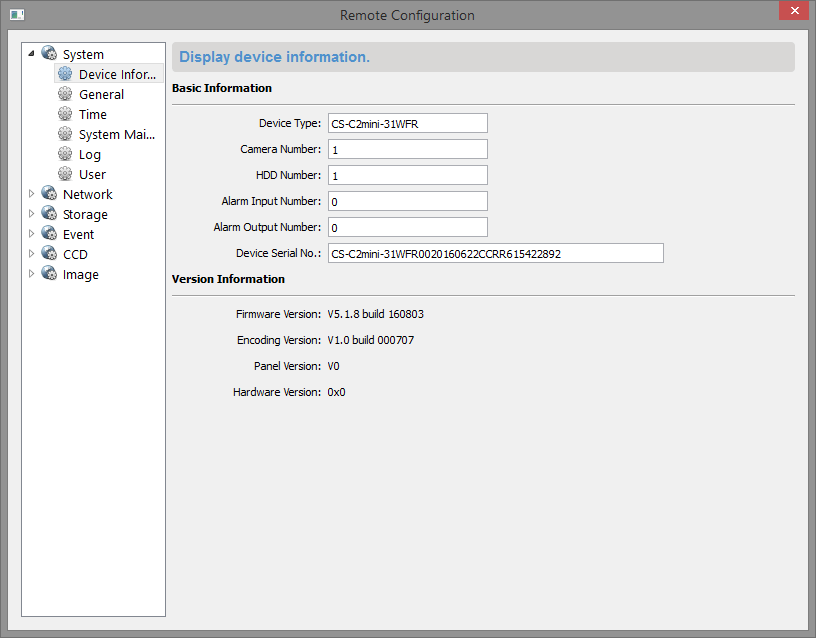
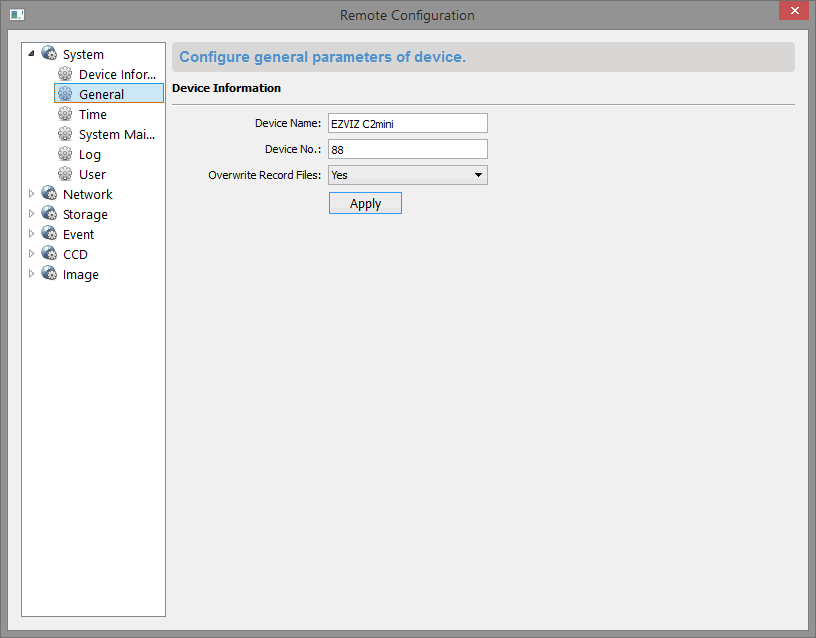
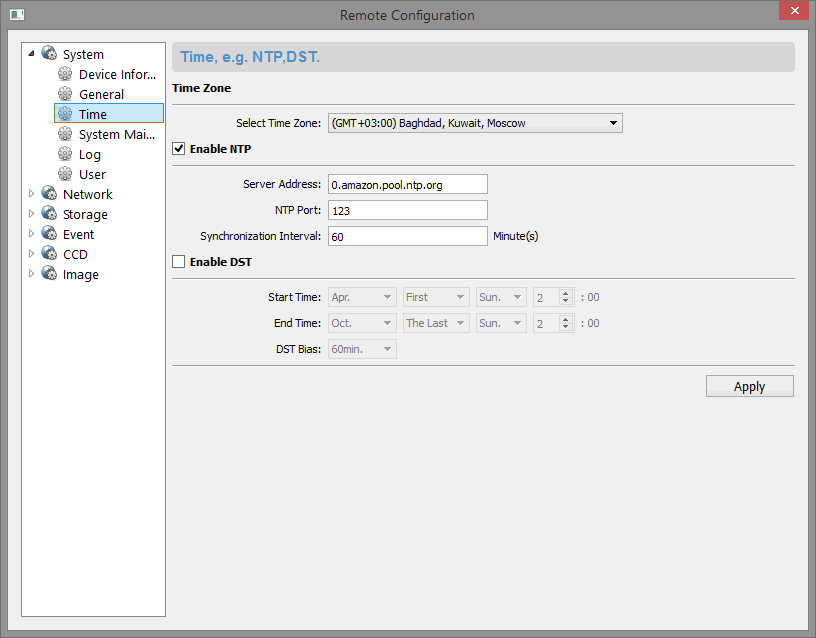
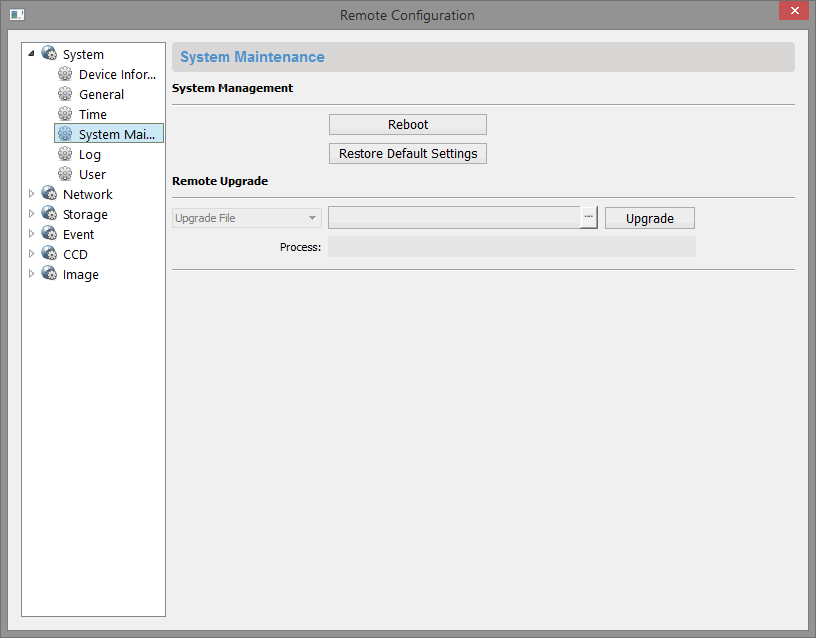
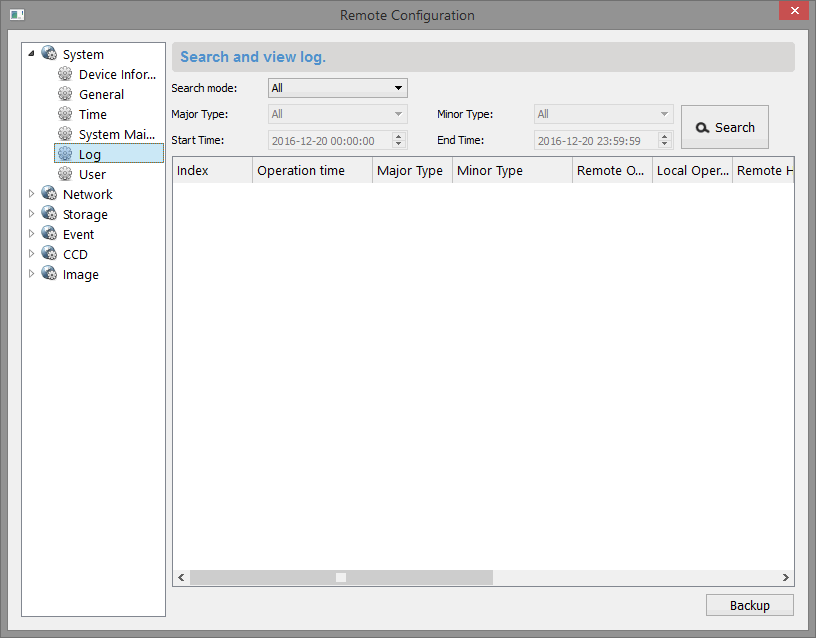
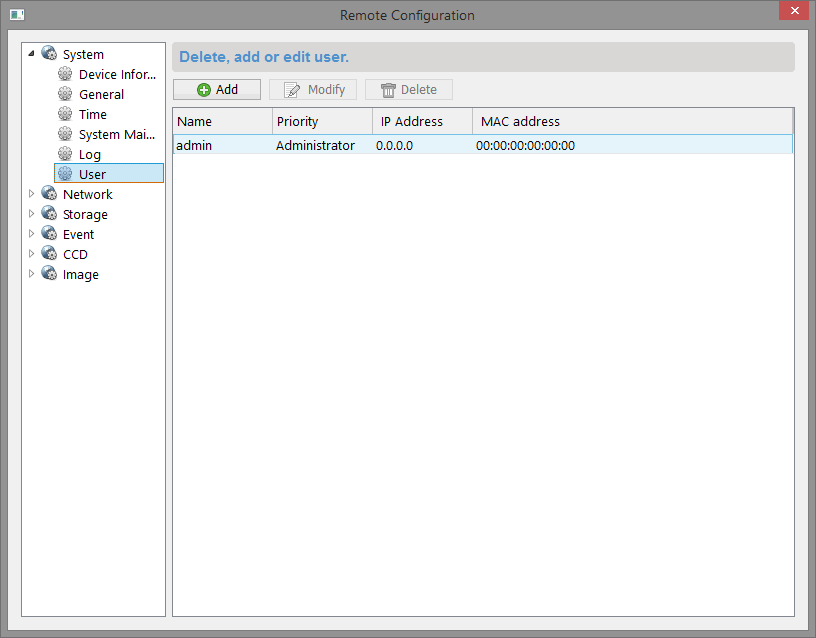
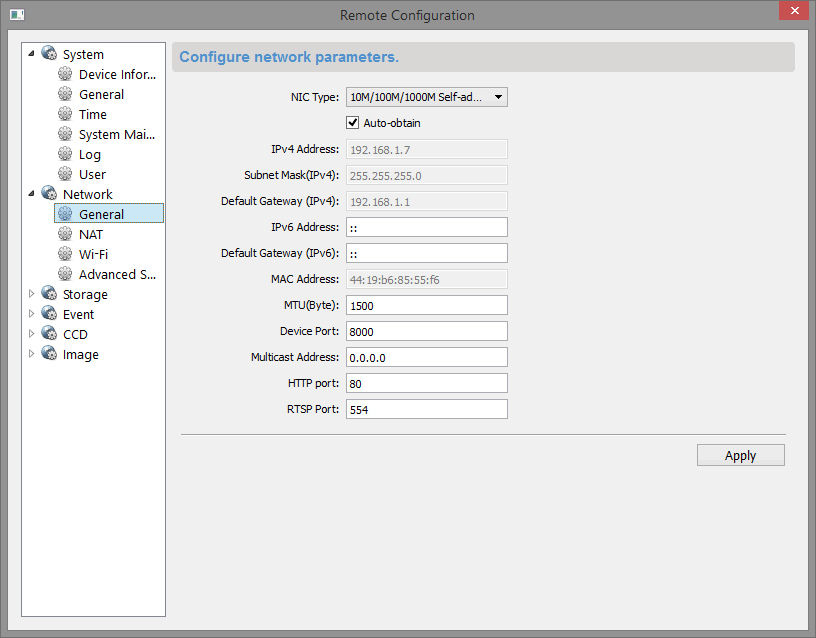
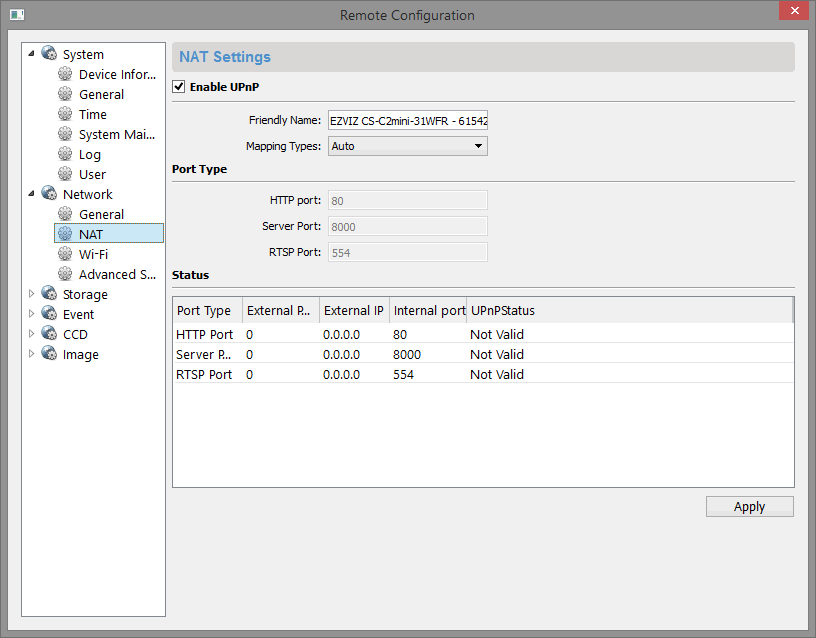
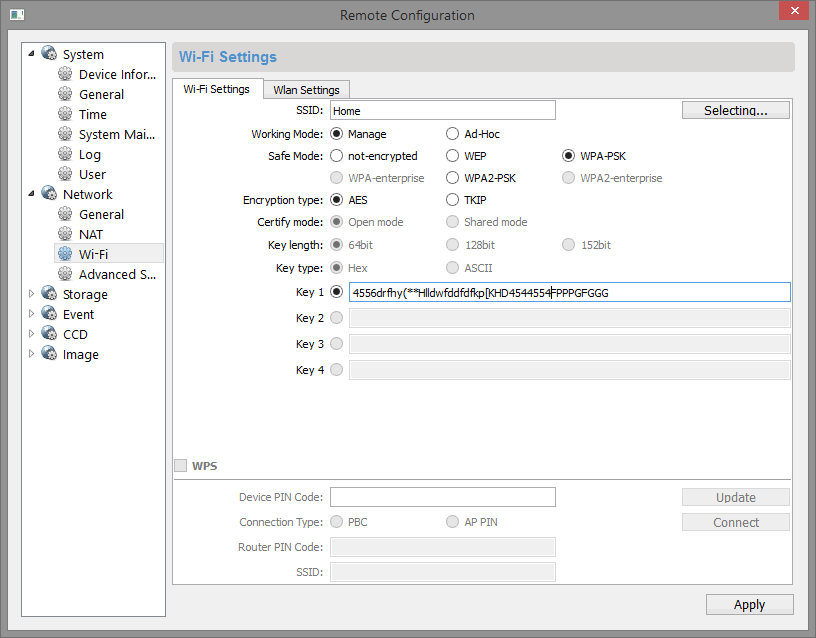
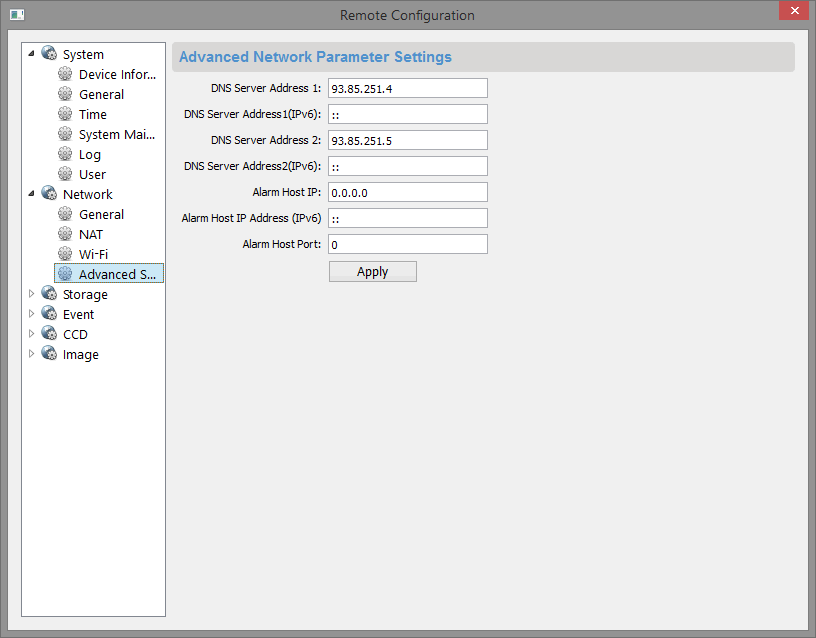
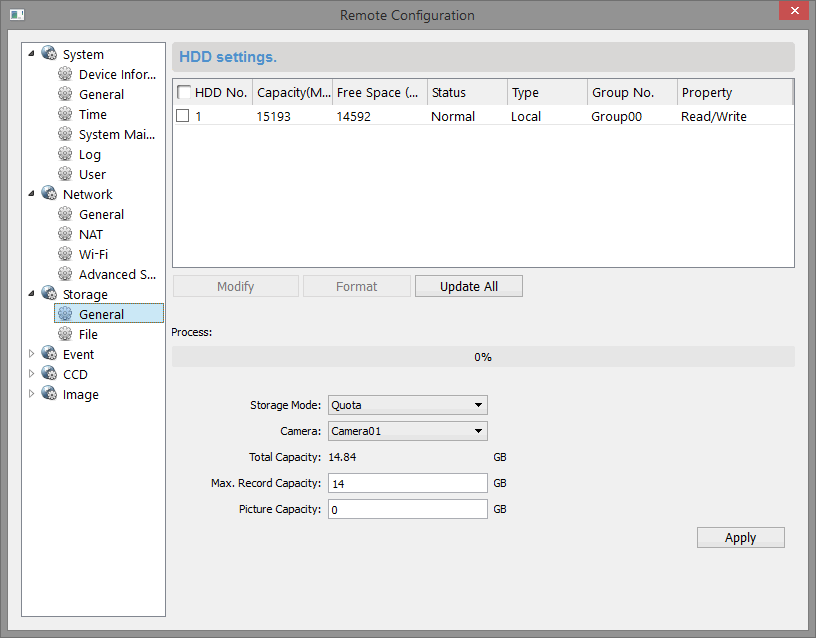

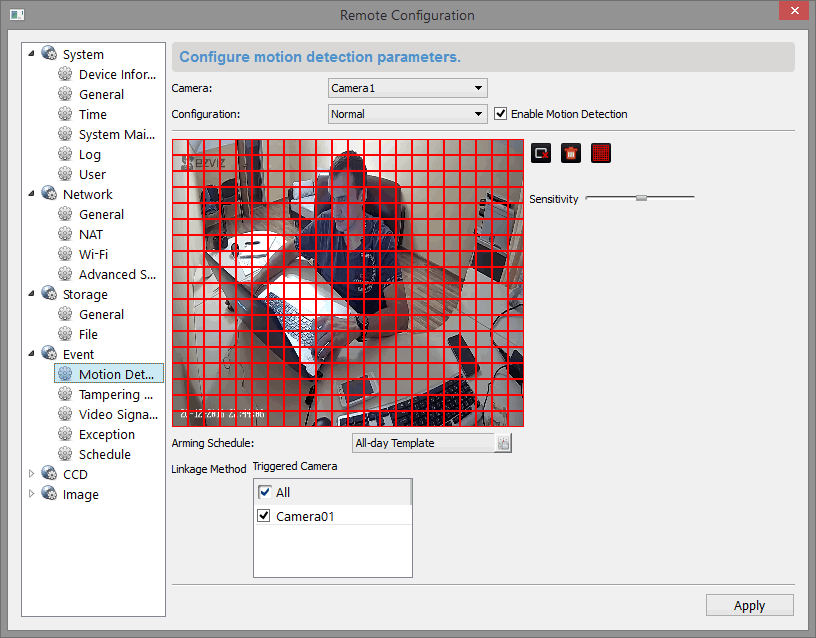
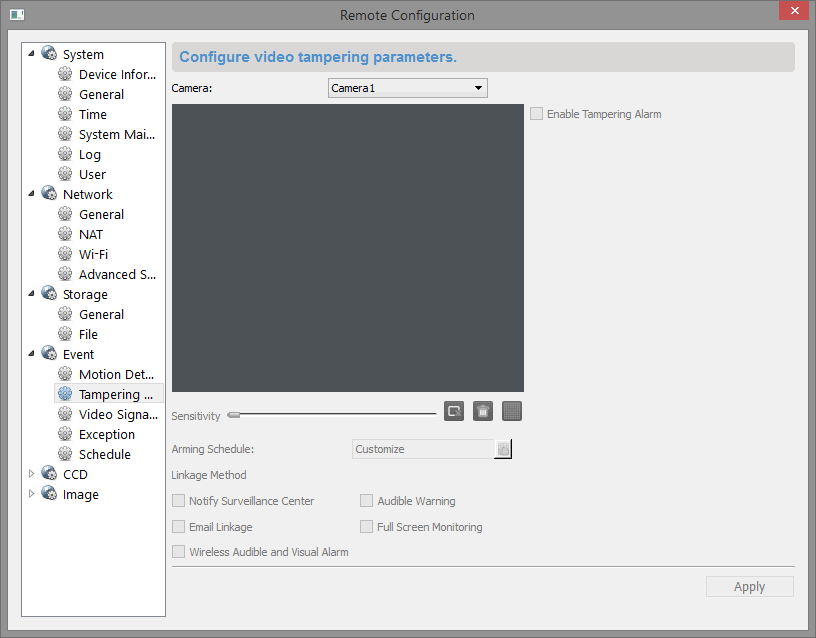
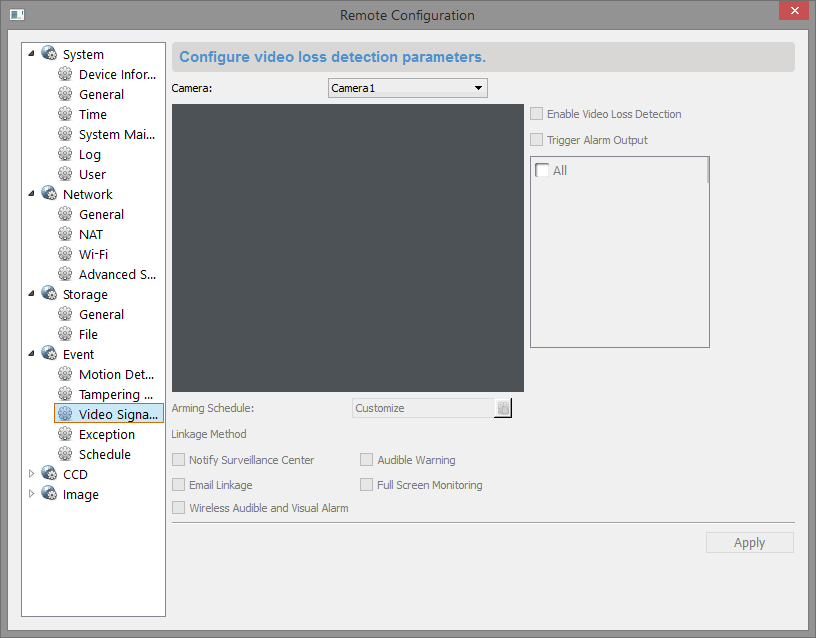
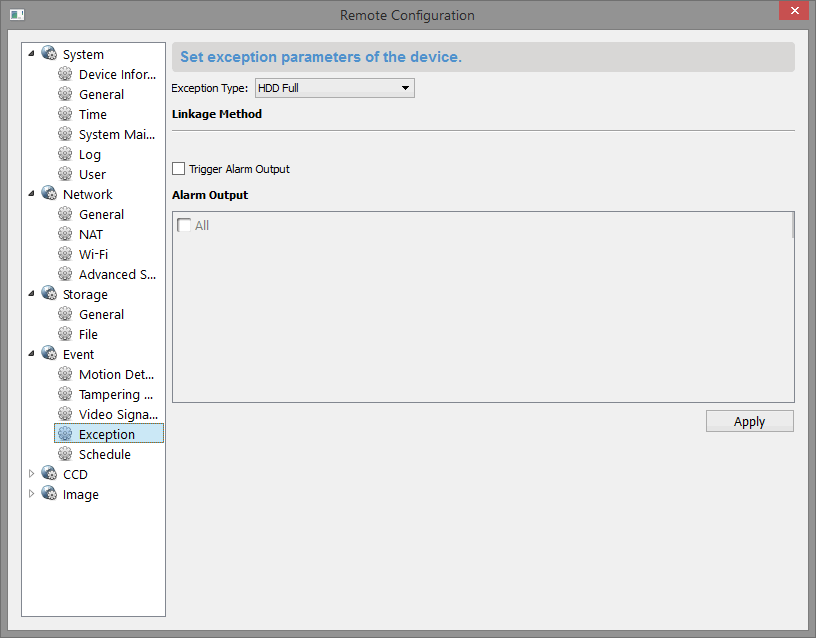
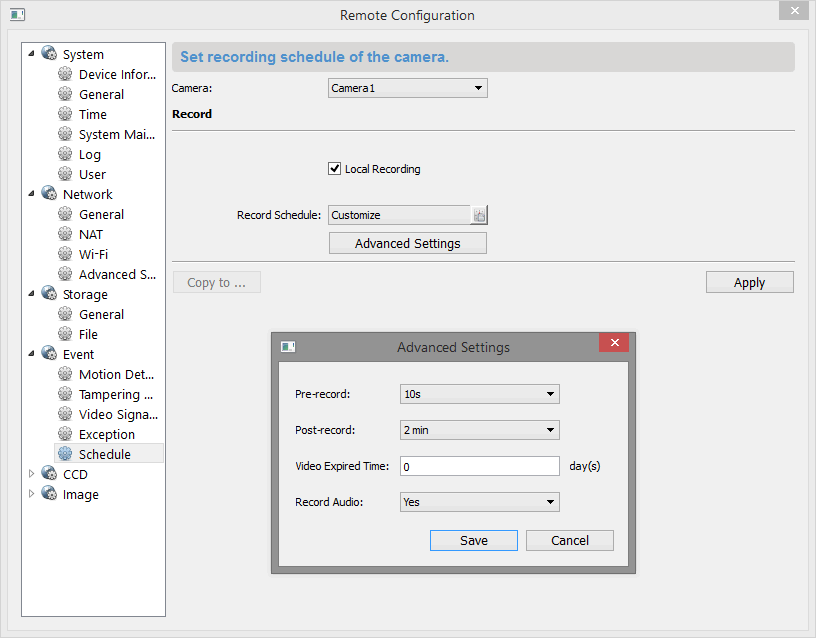
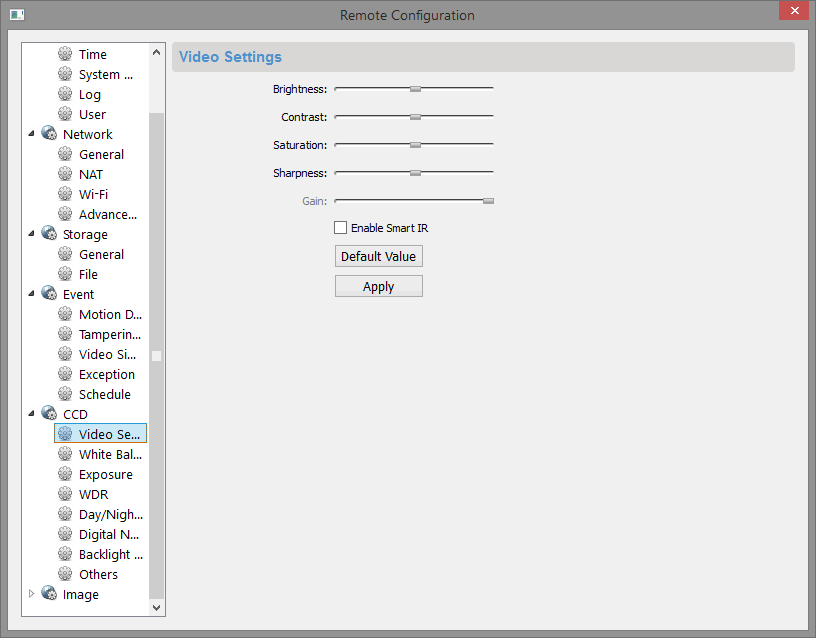
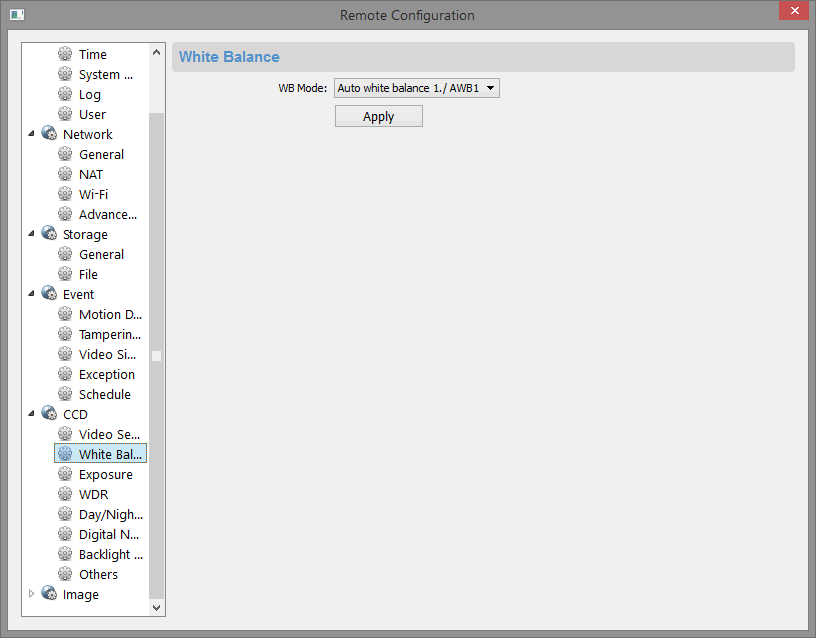
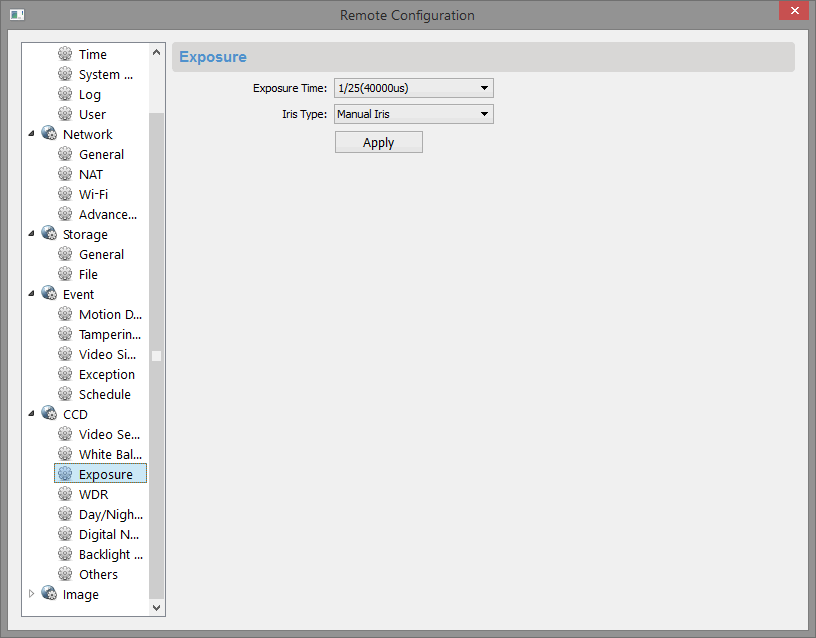

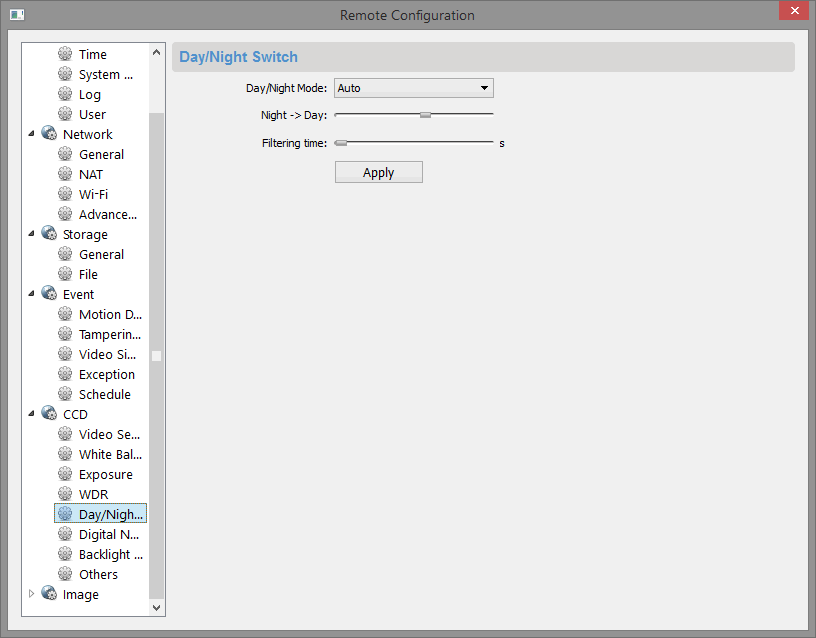
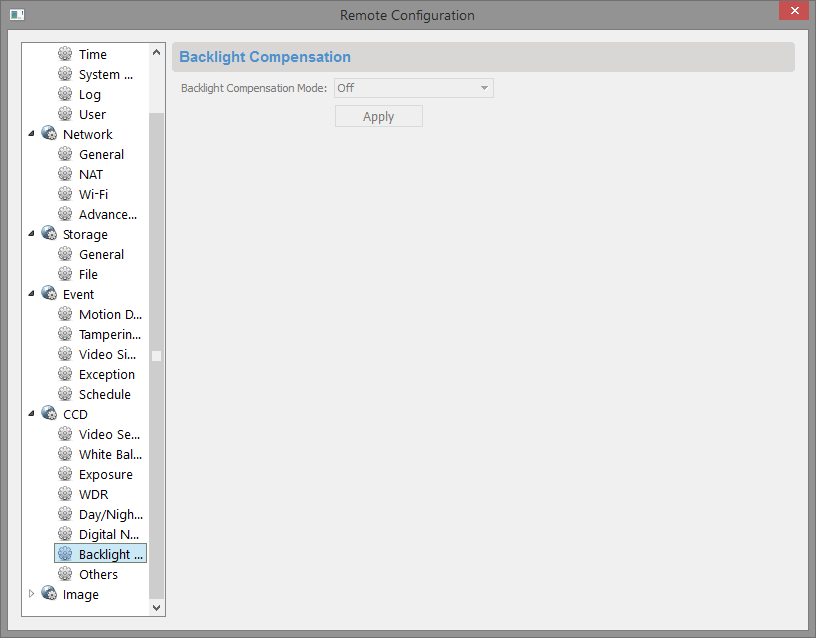
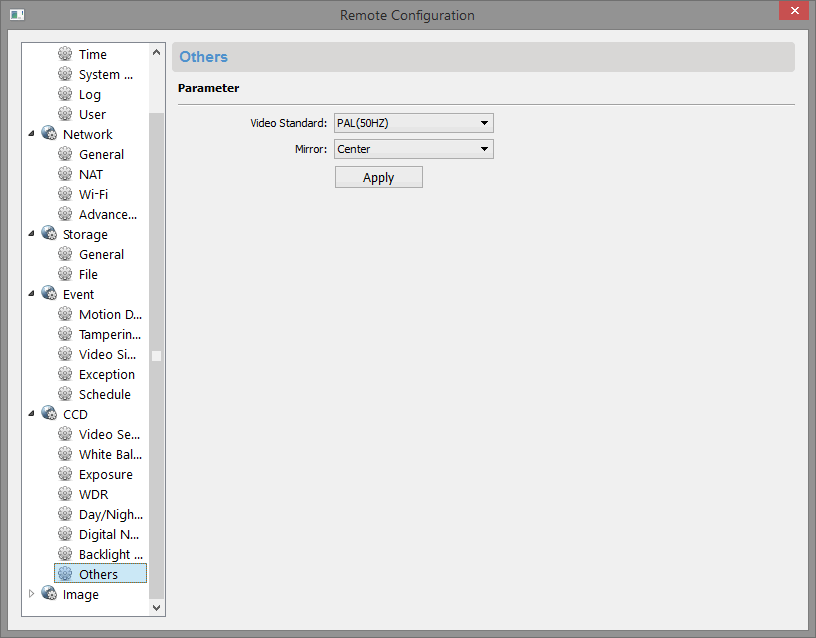
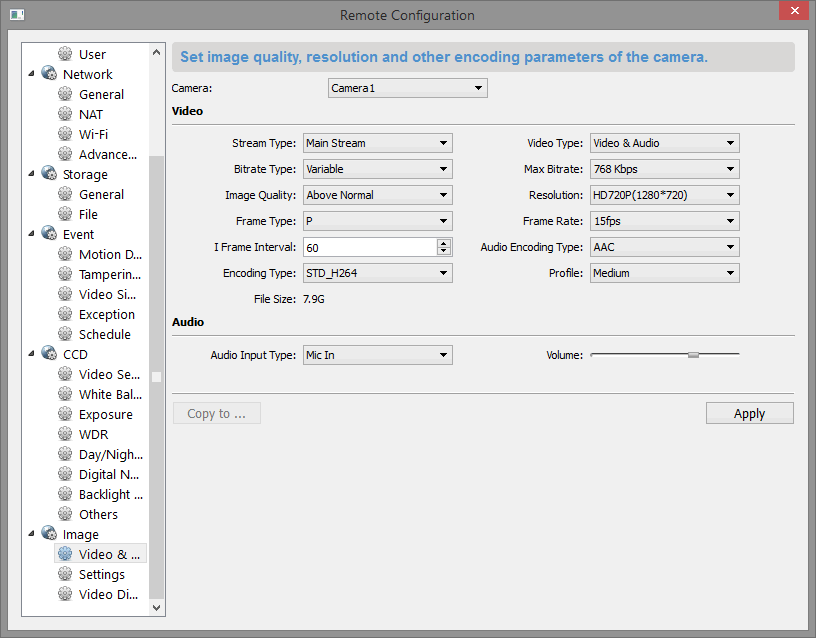
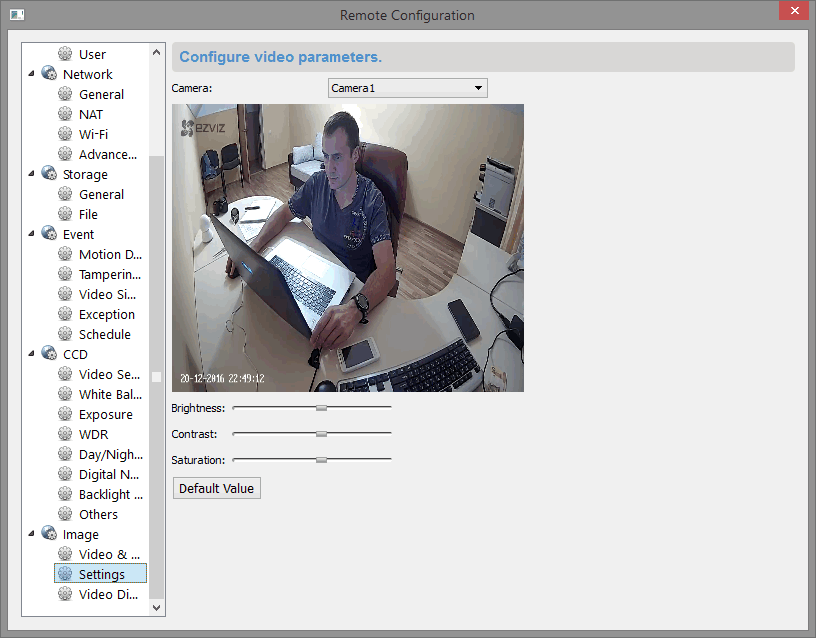
Все эти настройки начиная с версии Ezviz Studio 1.1.2 спрятаны. Уверен, что как и я, большинство ограничится использованием камеры в связке со смартфоном, но если нужен доступ к настройкам, то смотрите инструкцию по активации вкладки «Advanced».
Передача доступа к камере
Из программы можно поделиться камерой с другом. Количество таких пользователей не оговаривается, подозреваю, что на большую семью аккаунтов хватит, а на подъезд — нет.
Выводы
Программа понравилась, Ezvis Studio может работать в как в обычном окне, так и в полноэкранном режиме.
Интерфейс как по мне можно было бы сделать в стиле последний модных тенденций от Google, но это субъективная вещь, наверняка китайским дизайнерам интерфейсов нравится.
Днем датчик движения работает чётко, ни одна собака мимо не проскочит.
Ночью, в снег срабатывает часто, более дорогая линейка IP камер, установленная на доме и гараже, ведет себя аналогично.
С Ezviz Studio камеру удобно использовать для локальных видеозаписей. Почитал её, сбросил видео на Youtube.
Вкладка Advanced в Ezviz Studio
Расширенные настройки камер в Ezviz Studio (вкладка Advanced) открывают 6 дополнительных вкладок с настройками.
Вкладка Advanced в Ezviz Studio
Суммарно выходит около 27 страниц с настройками которые можно изменить. Пример.
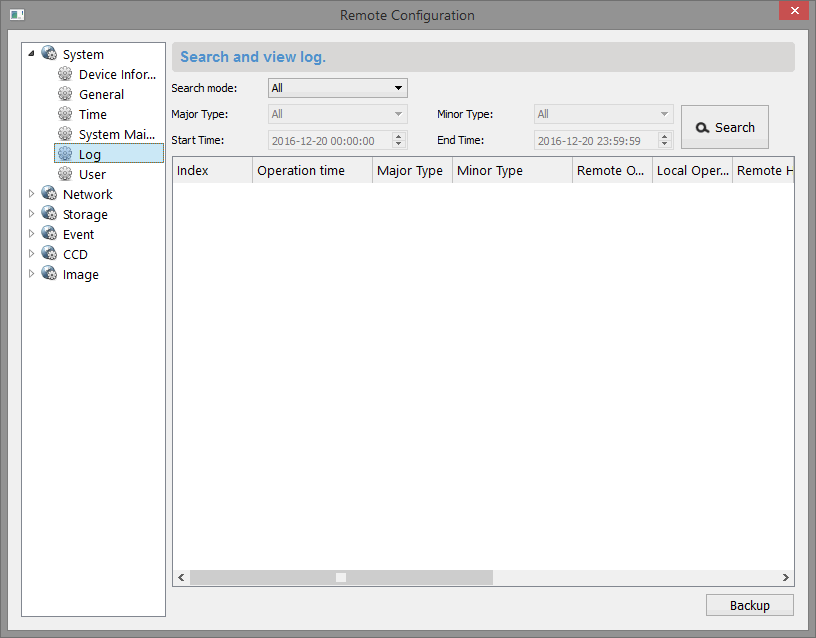

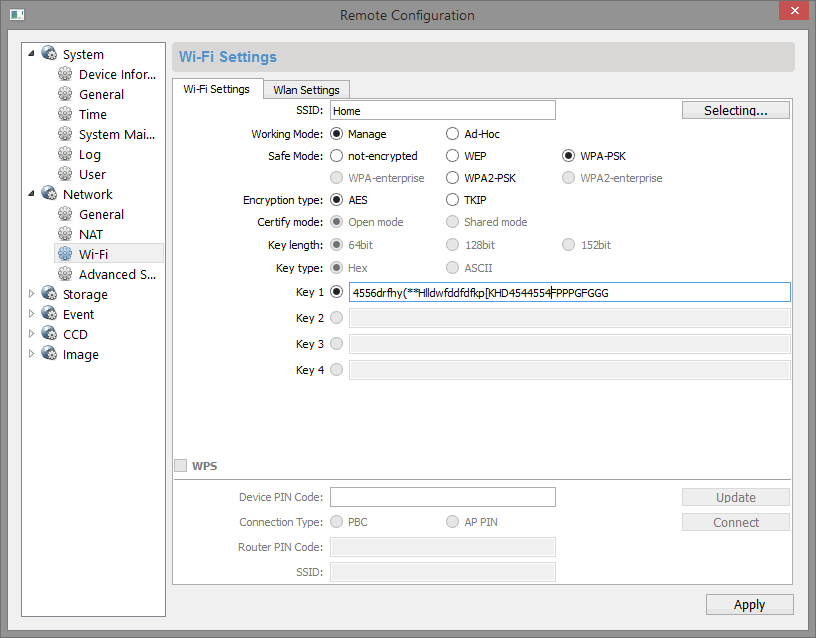
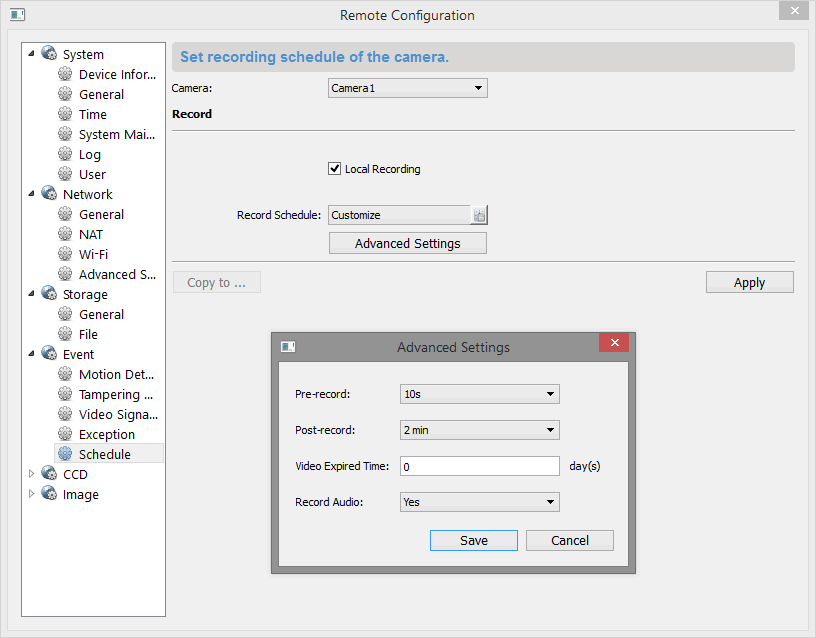
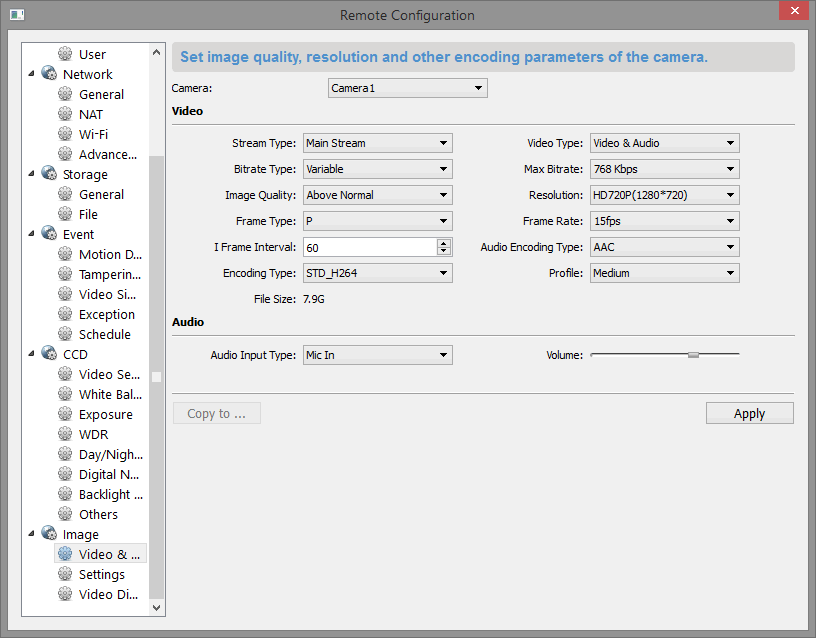
Из настроек, например, видно, что сервера Ezviz работают на IP адресах принадлежащих Amazone.
Как открыть доступ к расширенным настройкам Ezviz
Доступ к расширенным настройкам Ezviz открывается просто, достаточно в одном конфигурационном файле программы добавить один параметр.
Инструкция по открытию вкладки Advenced в Ezviz Studio:
1. Открыть папку Config в папке в которой установлен Ezviz Studio.
Папка Config в директории Ezviz Studio
2. Скопировать на рабочий стол файл AppConfig.ini.
3. Добавить в файл раздел
Редактирование AppConfig.ini в Notepad++
4. Заменить оригинальный AppConfig.ini отредактированным.
5. Перезапустить Ezviz Studio.
После открытия доступа к расширенным настройкам камер несколько первых раз программа может не запустится, у меня с третьего раза заработала.
1 Перед тем как приступать к настройке, подключите устройство к Вашей сети настройте сетевые параметры и проверьте поддерживает оно облачный сервис и активируйте его. Для настройки рекомендуем воспользоваться утилитой SADP.
Пример облачного сервиса в web интерфейсе камеры DS-2CD2012-I
Если в Вашем устройстве нет облачного сервиса, то необходимо обновить прошивку. Так к примеру для камер на платформе Raptor требуется прошивка 5.2.0, для камер HiWatch версия прошивки 5.3.0 для NVR серии DS-7604/7608/7616NI-E1(-E2) и DS-7604/7608/7616NI-E1/4P(-E2/8P) облачный сервис P2P появился в версиях прошивок 3.0.8 NVR HiWatch DS-N104P, DS-N108P версия прошивки 3.0.16 и выше.
Для аналоговых видеорегистроаторов DVR серии DS-7204/7208/7216/7224HWI-SH версия прошивки не ниже 3.0.1 Turbo HD Series DVR Model: DS-7204HGHI-SH, DS-7208HGHI-SH, DS-7208HQHI-SH, DS-7216HGHI-SH, DS-7316HQHI-SH версии прошивок v3.0. 1 Build140924 и выше.
Так-же облачный сервис p2p есть во всех видеокамерах EZVIZ
2 В браузере Chrome заходим на сайт http://www.ezvizlife.com/нажимаем на кнопку register.
3 Придумываем имя пользователя и пароль для Вашего аккаунта. Заполняем соответствующие поля. Вводим действительный адрес электронной почты.
4 Вводим код из полученного письма на указанный Вам Email.
5 Скачиваем и устанавливаем плагин PCPlayer для гугл хром.
6 При установке плагина браузер закроется автоматически, если этого не произошло, закройте его самостоятельно.
7 По окончании установки, откроется домашняя страница сервиса. Если у Вас браузер по умолчанию не Chrome запустите Chrome вручную и зайдите на домашнюю страницу http://www.ezvizlife.com/ Входим в свой аккаунт.
Появится сообщение о блокировке плагина

8 Подключаем камеры к сети, нажимаем кнопку «Add device»
9 Добавляем найденные устройства, нажимаем Ok.

11 Вводим Device Verification Code «Проверочный код устройства». Проверочный код находится на наклейке с наименованием устройства расположенной на самом устройстве и упаковке. Для устройств в которых изначально не было поддержки облачного сервиса ezviz вводим код ABCDEF. Повторяем для каждой видеокамеры, сверяя код с серийным номером устройства. Если по какой либо причине Вы не можете узнать код, то при наличии знаний linux и навыков работы с telnet можете воспользоваться этой инструкцией.
12 Устройства добавлены.
13 Теперь можно переходить к on line просмотру.

15 Тоже самое можно сделать в приложении IVMS 4500 для android и ios на вкладке EZVIZ Cloud P2P
Вопрос-ответ:
Вопрос:
Здравствуйте уважаемый
на своей стоянке я подключил IP камеру DS-2CD2632F-IS через роутер к интернету (без регистратора) и зарегистрировал камеру на сайте www.ezviz7.com все работает отлично и скачал на смартфон программку iVMS-4500HD видео показывает отлично. Теперь у себя в офисе поставил регистратор DS-7604NI-E1 его тоже зарегистрировал на сайте www.ezviz7.com но когда в регистраторе хочу добавить удаленную камеру то регистратор его не видеть. Вопрос как я могу подключить удаленную камеру со стоянки к регистратору для записи видео.
Ответ:
Добрый день! Камера и регистратор находятся в одной сети? Тогда добовляйте камеру по ее внутреннему IP адресу. Или офис и стоянка в разных местах? Тогда понадобится фиксированный внешний IP адрес или поднимать vpn от камеры до офиса.
Вопрос:
Спс за ответ. Камера и регистратор находятся отдаленно друг от друга в разных местах. Есть у Вас инструкция как их подключить. Спасибо за ранее.
Ответ:
В зависимости от того какой у Вас интернет со стороны камеры. Если есть возможность заказать у провайдера статический внешний IP адрес, то можно настроить проброс портов по этой инструкции по настройке видеонаблюдения через интернет.
Вопрос:
Не могу подключить камеры Hikvision 2032f-i к облаку ezviz7. Уже три недели борюсь.
showServer пробовал, результат на глаз такой же как у всех, только msg invalid.
порты открыты
Камеры автоматически сервис находит, но после нажатия кнопки «+». Выдает всё ту же ошибку: «The device cannot be add».
До ввода буквенного кода не доходит дело.
Где искать решение подскажите.
Ответ:
Какая исходящая скорость интернета? Камеры из Китая или официально ввезенные? Из китая с али и тому подобные подключаются через сервер в Китае и из-за этого скорость соединения очень низкая и соединение рвется
Вопрос:
Скорость отличная, камеры из китая, сервер европейский — не китайский. К камерам я могу подключится удаленно через DDNS hik-online.com
Ответ:
С перепатченными камерами из Китая может быть что угодно. Зачем тогда облако если камеры показывают через DDNS?
Вопрос:
Чтобы писало в облако, по отзывам я так понимаю это возможно.
или я ошибаюсь?
Ответ:
Нет, записи в облако ezviz нет. Возможен только просмотр архива записанного на устройство через облако. Запись в облако возможно в сервисе типа ividion.
Вопрос:
Ответ:
Good day! To add a device, you first need to remove it from the other account. To do this, you need to login ezviz under that account under which added on the device. If you scored email, try to see the browser history
Вопрос:
Здравствуйте, есть такая проблема: установил последний хром, скачал и установил плагины PCPlayer.exe, вхожу по логину и паролю, но при вводе выходит эта ссылка: https://www.ezviz7.com/download.html
т.е. опять предлагает скачать плагин, и так постоянно!
PS: на мобильных приложениях всё ОК.
Ответ:
Необходимо Разрешить плагины на сайте i.ezviz7.com как указано в 7 пункте инструкции и на новых версиях google chrome надо в адресной строке ввести chrome://flags/#enable-npapi нажать «включить NPAPI»
Вопрос:
Здравствуйте у нас такая проблема у нас то работает то не работает облако в чем проблема можете подсказать.
Ответ:
Добрый день, Ильхом! Скорее всего проблема в низкой исходящей (upload) скорости интернета со стороны устройства.
Вопрос:
Добрый день.
Я пытаюсь добавить регистратор по серийному номеру, но в ответ получаю «Operating failed. The device is added by other users» как быть в данной ситуации?
Ответ:
Добрый день, Александр! Это означает что Ваш регистратор уже используется под другой учетной записью. Сначала необходимо удалить его из другой учетной записи, а затем добавлять в свою.
Вопрос:
Ответ:
Добрый день, Олег! Если подключаемое устройство имеет возможность подключения по wi-fi, например DS-2CD2412F-I(W) то подойдет. Информации о поддержке USB модемов Yota на сегодняшний день нет.
Вопрос:
Ответ:
Добрый день! Действительно сервис ezviz в России не поддерживается. Указанная камера сделана на платформе raptor, облачный сервис ezviz для нее есть в прошивке 5.2.0 Дальше все по инструкции http://prometei-sb.ru/ezviz/ Если камеру приобретали в Китае могут возникнуть проблемы.
Вопрос:
Первый вопрос. Подскажите ftp для обновления регистратора и второй вопрос. Ввожу код для проверки (verification code) ввожу правильный код который посмотрел на регистраторе и ав ответ мне выдает что не правильно ввел.модель ds 7116hwi-sl
Источник
Ezviz просмотр с компьютера не работает
У Ezviz есть три фишки:
Простота настройки и организации видеонаблюдения через интернет для дома, магазина, офиса;
Хранение архива на SD карте (HDD) и доступ к нему через интернет;
Возможность подключения к системе не только камер видеонаблюдения.

Официальная служба поддержки
— приложение для андроид.
Ezviz_3.7.5.0823_50.zip
Ezviz_3.12.0.0904.apk
EZVIZ updates new version 2.3.0.0527
1. Added Privacy Mask to Mini360;
2. Improved Wi-Fi device setup process;
3. Changed the appearance of the app landing page;
4. Streamlined the registration process;
5. Added Help and Customer Support information on «More» tab.
. частая проблема при регистрации в сервисе EZVIZ. В настройках сети облако EZVIZ Clod P2P присутствует, облако включено,
статус онлайн (eu.ezviz7.com). Сам Ezviz7 камеру находит, но при нажатии ADD выдает сообщение «The device is not
registered. Please check the network».
3. проверьте порты 8555, 6805, 7400, 6002 и 6003, 123 они должны быть открыты, для IP вашего регистратора/камеры.
Проверить можно например тут — 2ip.ru/check-port/
или тут pfportchecker.software.informer.com
если порты заблокированы, в настройках роутера прописываем каждый порт под IP вашего регистратора/камеры. в роутере порты должны быть обязательно проброшены
Источник
Adblock
detector
Устранение ошибки «поток зашифрован» при включенном сервисе Hik-Connect
При попытке просмотра в реальном времени устройства Hikvision, которое поддерживает доступ к платформе Hik-Connect, появляется сообщение об ошибке «поток зашифрован».
[Причина]
Включена функция шифрования потока.
[Решение]
Вы должны ввести пароль по следующему пути в iVMS-4200 и перезапустить режим просмотра в реальном времени:
- Управление устройствами -> Группа -> Выберите устройство -> Изменить -> Введите ключ
- На веб-интерфейсе устройства:
- Настройки -> Локальные -> Ключ шифрования -> Введите ключ
- Ключ шифрования — это код подтверждения устройства, который вы можете найти на устройстве. Если устройство не имеет кода подтверждения, пароль по умолчанию — ABCDEF.
Вы можете изменить пароль или отключить функцию шифрования потока через веб-клиент Ezviz или мобильное приложение Hik-Connect.
в оборудовании Hiwatch ошибка при воспроизведении «ПОТОК ЗАШИФРОВАН»
При попытке просмотра в реальном времени устройства Hi watch , которое поддерживает доступ к платформе Hik-Connect, появляется сообщение об ошибке «поток зашифрован».
Это означает, что
Включена функция шифрования потока.
Для решения проблемы
требуется ввести пароль по следующему пути в iVMS-4200 и перезапустить режим просмотра в реальном времени:
Управление устройствами -> Группа -> Выберите устройство -> Изменить -> Введите ключ
На веб-интерфейсе устройства:
Настройки -> Локальные -> Ключ шифрования -> Введите ключ
Ключ шифрования — это код подтверждения устройства, который вы можете найти на устройстве. Если устройство не имеет кода подтверждения, пароль по умолчанию — ABCDEF.
Вы можете изменить пароль или отключить функцию шифрования потока через веб-клиент Ezviz или мобильное приложение Hik-Connect.
Как отключить функцию шифрования потока через учетную запись Ezviz:
1) посетите сайт www.ezvizlife.com и войдите в свою учетную запись
2) Перейдите по следующему пути: Управление системой-> Управление устройствами-> Мое устройство. Перейдите в настройки устройства и отключите шифрование потока.
3) Код для отключения функции будет отправлен на ваш телефон или по электронной почте.
4) Введите полученный код, чтобы отключить шифрование потока.
Как отключить функцию шифрования потока через приложение Hik-Connect либо Ezviz:
1) Запустите приложение Hik-Connect и войдите в свою учетную запись.
2) Ваше устройство-> щелкните на устройстве-> Конфигурация-> отключить шифрование потока.
3) Код для отключения функции будет отправлен на ваш телефон или по электронной почте.
Сеть: NVR DS-7108SN/P + камеры 3 шт.DS-2CD2035-I v.5.4.23 161020 + Zyxel Keenetic 4G III + МТС usb модем 829F + Коммутатор TP-LINK TL-SF1008P
NVR лежал в шкафу года 3, до этого он был зарегистрирован на HiDDNS.com (который сейчас уже не доступен). Когда NVR понадобился, пришлось его подключить через монитор, чтобы убрать галочку с HiDDNS (иначе EZVIZ не работает) и там же поставить галочки на EZVIZ и ключ шифрования. Потом мобильным приложением Ezviz просканировал QR код на дне NVR (правда делал это когда NVR был подключен к проводному интернету, но роутер тоже был Zyxel), сразу подцепился к Ezviz. но без картинки.
В общем, проблема вроде бы решилась, методом научного тыка. Заметил, что картинка начала чаще появляться при манипуляциях с UPNP (в логах роутера тоже заметил ошибки с UPNP), причем как на камерах так и на реге. В итоге:
1) Обновил компоненты роутера (через web интерфейс роутера, в разделе «Обновления»),
2) В ручную, на всяк.случай включил на роутере UPNP через telnet https://zyxel.ru/kb/3324)./ ,
3) Отключил UPNP на всех камерах и в NVR, картинка стала появляться чаще, но всё равно с перебоями.
4) Переподключил все камеры заново, но уже по ONVIF
Заработало!
P.S. Пытался через telnet в NVR посмотреть к какому серверу лезет Ezviz (думал дело в этом), имя: root + админовский пароль, но команд setFtpService и showServer он незнает.
если при добавлении устройства на ezviz7 возникли проблемы проверьте следующее:
1. настройки вашего устройства, нажмите на Configuration, затем выберите «Основные настройки» на левой стороне, настройки «TPC / IP», проверить/изменить адрес «DNS-сервер» , по-умолчанию 8.8.8.8 на 114.114.114.114, а затем сохранить его.
2. рпаздел «Advanced Settings», знак «√» в «Custom», а затем на сервере IP для вставки на вкладке «сеть-тип доступа» ezviz «dev.ezviz7.com » , а затем сохранить его.
3. проверьте порты 8555, 6805, 7400, 6002 и 6003, 123 они должны быть открыты, для IP вашего регистратора/камеры.
Проверить можно например тут — 2ip.ru/check-port/
или тут pfportchecker.software.informer.com
если порты заблокированы, в настройках роутера — мультипорт и прописываем каждый порт под IP вашего регистратора/камеры. в роутере порты должны быть обязательно проброшены !
gsmbox
Ошибка 245405 ezviz что означает
Как добавить камеру?
- На главном экране нажмите «+» в правом верхнем углу, чтобы перейти к сканированию QR-кода;
- Отсканируйте QR-код на корпусе камеры;
- Чтобы закончить настройку Wi-Fi, следуйте инструкциям мастера установки EZVIZ.
Как отвязать камеру?
Войдите в приложение EZVIZ, нажмите на камеру, справа сверху появятся настройки (шестигранник) и в самом низу настроек будет пункт “Удалить устройство”.
Как поделиться камерой?
Выберите камеру, к которой хотите предоставить общий доступ, затем в правом верхнем углу нажмите на значок «Поделиться» (квадратик со стрелочкой). Следуйте подсказке, затем введите действительный адрес электронной почты/номер телефона пользователя, зарегистрированного в EZVIZ. Пользователь получит приглашение на общий доступ в своей учетной записи. После принятия приглашения пользователь сможет просматривать устройство параллельно с владельцем устройства. Доступ можно предоставить до 1000 человек. Одновременно использовать одну учетную запись и просматривать видео могут 4 человека, остальные будут в режиме очереди.
Как посмотреть, кому я добавил камеру?
Откройте приложение Ezviz для телефона, нажмите на иконку слева наверху (в виде человечка в кругу), выберите в меню «Совместный доступ». Там увидите камеры, которые вы предоставили или которые вам предоставили.
У меня ошибка при добавлении камеры, что мне делать?
Если при сканирование qr-кода написано, что «Камера добавлена», значит она добавлена к другой учётной записи. Удалите камеру из первой учетной записи и подключите к своей учетной записи.
Если при настройки камеры выходит ошибка «Сбой конфигурации», проверьте следующие параметры:
- Роутер работает на частоте 2.4 Ghz;
- Подключаемая Wi-Fi сеть имеет доступ в интернет и защищена паролем без специальных символов;
- Firewall отключен, и сеть не имеет других ограничений;
- На роутере запущена и работает функция DHCP;
- Перезагрузите камеру и удостоверьтесь, что цветовой индикатор мигает красным и синим или быстро мигает синим, после чего используйте мобильное приложение для настройки сети Wi-Fi;
- При необходимости повторите пункт №5 подключившись к другой Wi-Fi сети. Если выходит ошибка «Регистрации на платформе» или ошибка «Невозможности привязки учётной записи», напишите письмо в тех. поддержку на почту support@rosscamera.ru с описанием проблемы, скриншотом ошибки, указанием учётной записи и серийного номера камеры.
У меня ошибка при просмотре изображения, что мне делать?
Если камера настроена и при попытке просмотра возникает ошибка, чаще всего проблемы в плохой связи сети. Ошибки, связанные с Wi-Fi сигналом и медленным интернетом начинаются на «23, 24, 25, 26». Если возникают другие ошибки, напишите письмо в тех. поддержку на почту support@rosscamera.ru с описанием проблемы, указанием серийного номера камеры и скриншота ошибки.
Какую камеру посоветуете для дома?
Из расчета соотношения цена-качество, для дома советую EZVIZ C1C-B.
Какую камеру посоветуете для улицы?
Из расчета соотношения цена-качество, для улицы советую EZVIZ C3N.
Как получить RTSP поток?
Получение RTSP ссылки
RTSP and HTTP URLs
Пароль от камеры — код верификации на стикере камеры Порт rtsp выбирайте или 554
Пример rtsp ссылки:
Где ABCDEF – это пароль от камеры, он же код верификации
В Ivideon надо выставлять порт 554
RТЅР без Аутентификации (NVR/DVR/IPC/Encoder)
<IP address of device>:<RTSP port>/Streaming/channels/<channel number><stream number>
ПРИМЕЧАНИЕ: <stream number> выбор видеопотока: 01 – основной поток ; 02 – дополнительный поток.
Например: 173.200.91.70:10554/Streaming/Channels/101 — получить основной поток 1 канала.
173.200.91.70:554/Streaming/Channels/102 — получить дополнительный поток 1 канала.
RТЅР с Аутентификацией <username>:<password> @<IP address of device>:<RTSP port>/Streaming/channels/<channel number><stream number>
rtsp://admin:12345@173.200.91.70:554/Streaming/Channels/1701 — получить основной поток 17 канала. rtsp://admin:12345@173.200.91.70:10554/Streaming/Channels/1902
Сколько человек может войти в приложение под одной учётной записью?
Под одной учётной записью можно войти с 4 разных устройств одновременно.
На сколько времени хватит карты памяти в камере (разные модели, разные объемы)?
Перейдите по ссылке https://m-support.ezvizlife.com/ru-ru/faq/516
У вас есть облачное хранилище, какие тарифы на облачное хранилище?
7-дневный архив видео — Одна Камера: 399 ₽/ месяц, 3999 ₽/ год.
30-дневный архив видео — Одна Камера: 699 ₽/ месяц, 6999 ₽/ год.
Камера перестала записывать на карту памяти
Чаще всего проблема возникает из-за сбоя в карте памяти. В первую очередь зайдите в настройки камеры в раздел «Внутренняя память», посмотрите отображается карта памяти или нет. Если не отображается, то проблема с картой памяти, протестируйте камеру с другой. Если карта памяти отображается, заново отформатируйте ее. Если форматирование не помогло, удалите камеру из приложения, сбросьте до заводских настроек и заново добавьте по qr-коду. Если проблема сохранилась, протестируйте камеру с другой картой памяти.
Пришлите мне прошивку на камеру
Чтобы получить прошивку, напишите на почту тех. поддержки support@rosscamera.ru, укажите серийный номер и модель камеры.
У вас есть камеры на аккумуляторах?
Аккумулятор имеют камеры C3A и BC1.
Как добавить камеру в видеорегистратор?
Настройте камеру на ту же сеть, что и регистратор, и нажмите «Поиск камер» в меню регистратора. Подробнее инструкция по ссылке https://disk.yandex.ru/i/2FPS7fcHO1Z8zQ
С какими производителями совместимы ваши камеры?
Наши камеры совместимы с регистраторами фирм: ezviz, hiwatch, hikvision. Если регистратор другого производителя, то добавьте камеру через RTSP протокол.
Поддерживают ли камеры ONVIF протокол?
Наши камеры не поддерживают ONVIF протокол.
Как отключить облачное хранилище?
Напишите запрос на почту cloudrosscamera.ru
Пытаюсь восстановить пароль, не приходит код на восстановление
Напишите письмо в службу тех. поддержки на почту support@rosscamera.ru с описанием проблемы, укажите учётную запись, серийный номер одной из камер, привязанных к учётной записи и напишите время запроса на восстановление с точностью до минуты.
На сколько хватает заряда камеры С3А?
Благодаря датчику движения PIR камера С3A начинает запись видеопотока только при его срабатывании. Находясь в режиме ожидания, камера экономит заряд аккумулятора. При условиях в помещении, когда нет движения в поле зрения камеры, аккумулятора хватает до 2-х месяцев работы. Если камера фиксирует движение, к примеру, в торговом помещении, то заряда камеры хватит на 2-3 дня.
В чем разница формата записи Н.265 от Н.264
H.265 предназначен для передачи сетевого видео более высокого качества при ограниченной пропускной способности. Видео в формате H.265 сжимается до 50% лучше, чем Н.264.
Расскажите про камеру
Ознакомьтесь с описанием моделей на сайте https://ezviz.ru/. Если требуется больше информации, позвоните в наш интернет магазин по телефону 8 800 550 13 50.
Какие камеры поддерживают Wi-Fi 5 ГГц?
На данный момент таких камер нет в продаже.
Какую карту памяти купить в камеру?
Micro SD не ниже 10-го класса.
В чем разница, когда камера С3А подключается через базовую станцию, а когда напрямую к роутеру?
Основное отличие в том, что при подключении через роутер используется Wi-Fi сигнал, а через базовую станцию, используется радио частота, при этом расход заряда батареи снижается примерно на 50%. Также для этой камеры есть базовая станция WLB с модулем под SIM карту и возможностью использовать интернет сотового оператора.
Как отключить писк камеры при фиксировании движения?
Через мобильное приложение Ezviz в настройках камеры найдите пункт «Уведомления» (если он выключен, то включите, после настроек его можно отключить). В этом разделе нажмите «Режим тревоги устройства» и выберите «Беззвучный режим». Нажмите галочку для подтверждения.
Где скачать приложение для компьютера?
Скачайте приложение для компьютера Ezviz Studio на сайте ezviz.ru в разделе «Загрузки» (внизу сайта) или по прямой ссылке: http://download2.ezvizlife.com/assets/deps/EzvizStudioSetups.exe
Сколько лет гарантия на камеру? Куда обращаться по гарантии?
Гарантия на всю продукцию 1 год. Мы работаем с группой сервисных центров Itclinic, https://itclinic.ru/vendor/ezviz/
Какой разъем на камере и какое напряжение требуется для работы?
Почти на всех камерах для внутренних помещений идет разъем MicroUSB, на нескольких старых моделях камер (C6T, C2W и др.) используется разъем DC. На уличных камерах преимущественно используется разъем DC, кроме аккумуляторных камер, там MicroUSB. На камерах серии LC электрический кабель 220В подводится к самой камере. Камеры для внутренних помещений работают на 5В, а уличные на 12 В, кроме аккумуляторных 5В и серии LC к которым подводится 220В.
Не могу войти в учётную запись
Если забыли пароль, то в приложение на телефоне есть пункт «Забыли пароль». Если не приходит код для восстановления пароля или пишет, что «Учётная запись не найдена», то напишите письмо на почту тех. поддержки support@rosscamera.ru с описанием проблемы, скриншотом с ошибкой и указанием серийного номера одной из камер, привязанных к учётной записи.
Не приходят уведомления на телефон
Проверьте в настройках камеры включены ли «Уведомления», если нет, то включите. Если уведомления включены, то отключить и еще раз включить, и опять проверить. Если после этого уведомления не приходят, то посмотреть в разделе «Библиотека» (внизу справа) приходят там уведомления или нет, если там уведомления отображаются, то скорее всего проблема с PUSH уведомления на телефоне. Если в «Библиотеке» уведомлений нет, удалите камеру из приложения, сбросьте камеру до заводских настроек и заново добавьте по qr-коду. Если и после этого уведомления не приходят, то напишите письмо на support@rosscamera.ru, опишите проблему, приложите скриншот раздела «Библиотека» (что нет уведомлений), укажите серийный номер камеры и учётную запись.
У вас есть PoE камеры?
В данный момент камеры с PoE не выпускаются.
Какое крепление у камеры?
Камеры для помещений в основном имеют магнитное крепление, стальная пластина идет в комплекте. Поворотные камеры для помещений крепятся на пластиковую платформу, которая идет в комплекте с камерой. Камеры для улицы преимущественно имеют встроенный кронштейн в корпус.
Как скачать видео с карты памяти?
Скачать видео через мобильное приложение Ezviz нельзя. Можно начать просматривать видео с карты памяти и нажать на кнопку «Запись», тогда в память приложения сохранится отрезок времени который вы просматривали. Видео можно найти в разделе «Мой альбом» и оттуда переслать по электронной почте, мессенджером или другим способом. Можно скачать видео через приложение для компьютера Ezviz Studio (приложение подходит только для Windows). Для этого требуется редактирование системных файлов для открытия скрытых настроек, следуйте инструкции https://disk.yandex.ru/i/sYWOHPbxmezjyw
Как можно купить у вас камеру, сколько стоит доставка?
Оформите покупку через сайт https://ezviz.ru/, доставка по России бесплатная.
Какие данные указаны в учетной записи? Какой телефон указан в учетной записи? Какая почта указана в учетной записи?
Напишите в тех. поддержку на почту support@rosscamera.ru
Сколько камер можно добавить в одну учётную запись?
В одну учетную запись можно добавить до 1000 устройств.
Как оплатить облачное хранилище?
Для оплаты облачного хранилища зайдите на сайт https://ezviz.ru/ в раздел Cloud и следуйте инструкциям в разделе.
Что делать, если получил сообщение «Устройство добавлено» при добавлении устройства к учетной записи?
Сообщение «Устройство добавлено» означает, что устройство уже подключено к существующей учетной записи Ezviz. Чтобы добавить его в новую учетную запись, удалите устройство из предыдущей учетной записи.
Могут быть разные ситуации:
- Если вы получили устройство от других людей, то обратитесь к предыдущему владельцу и попросите его удалить устройство из своей учетной записи.
- Если вы купили новое устройство, то верните его по месту приобретения и объясните проблему, с которой вы столкнулись.
- Если вы забыли данные для входа в свою старую учетную запись, то воспользуйтесь пунктом «Забыли пароль» для восстановления доступа к учётной записи.
Как удалить камеру которую предоставили в доступ другому пользователю?
Откройте приложение Ezviz для телефона, нажмите на иконку слева наверху (в виде человечка в кругу). В меню найдите «Совместный Доступ», зайдите в раздел и удалите камеру из совместного доступа.
Есть ли функция автослежения у камеры С8С, С8W, C8PF?
Функция авто слежения есть у камер С8С, С8W. У камеры С8PF данной функции нет.
Почему не форматируется карта памяти? Карта памяти не форматируется. Появляется ошибка форматирования.
Такая проблема возникает из-за ненадлежащего качества карты памяти, рекомендуем использовать другую карту памяти.
Какая должна быть толщина двери для DP2C?
Диаметр для установки камеры от 16,5 до 50 мм. Толщина двери от 35 до 105 мм.
Является ли приложение Ezviz платным? Приложение Ezviz платное?
Приложение Ezviz бесплатное. Платным является услуга облачного хранения.
Как поменять IP адрес камеры? Как посмотреть IP адрес камеры?
Для этого можно воспользоваться сетевым сканером от компании Hikvision «SADP tools» загрузив с сайта компании Hikvision.ru
Может ли камера производить запись и на карту памяти и в облако одновременно?
Да. Камера может одновременно записывать на карту памяти и в облачное хранилище.
Что делать, если появилась надпись что учётная запись заблокирована?
Если появилась надпись «Учётная запись заблокирована» на странице входа в мобильное приложение Ezviz, подождите 20 минут, а затем используйте функцию “Забыли пароль”.
Как удалить учётную запись?
Чтобы удалить учетную запись, используйте приложение для телефона Ezviz. Наверху слева есть значок в виде кружочка с человечком внутри, нажмите на него, дальше выберите «Мой профиль», далее «Настройки входа», далее «Удалить аккаунт».
Как изменить пароль от учётной записи?
Чтобы изменить пароль учетной записи, используйте приложение для телефона Ezviz. Наверху слева есть значок в виде кружочка с человеком внутри, нажмите на эту иконку, дальше выберите «Мой профиль», далее «Изменить пароль».
Как добавить камеру? Как завести камеру в приложение? Помогите подключить камеру к телефону
Чтобы перейти к сканированию QR-кода, на главном экране нажмите «+» в правом верхнем углу. Отсканируйте QR-код на корпусе камеры. Чтобы закончить настройку Wi-Fi, следуйте инструкциям мастера установки EZVIZ.
Как отвязать камеру? Как удалить, убрать камеру из приложения?
Войдите в приложение Ezviz на телефоне, нажмите на нужную камеру. Справа сверху появятся настройки (шестеренка), пролистните вниз и найдите пункт “Удалить устройство”.
Как дать/предоставить доступ другим людям к камере?
Выберите камеру, к которой хотите предоставить общий доступ, затем в правом верхнем углу нажмите на значок «Поделиться» (квадратик со стрелочкой). Следуйте подсказке, затем введите действительный адрес электронной почты/номер телефона пользователя, зарегистрированного в EZVIZ. Пользователь получит приглашение на общий доступ в своей учетной записи. После принятия приглашения пользователь сможет просматривать устройство параллельно с владельцем устройства. Доступ можно предоставить до 1000 человек. Одновременно использовать одну учетную запись и просматривать видео могут 4 человека, остальные будут в режиме очереди.
Как посмотреть кому я добавил камеру? Кому дал доступ к камере? Как удалить того кому дал, предоставил доступ?
Откройте приложение Ezviz для телефона, нажмите на иконку в виде человечка в кругу. В открывшемся меню выберите «Совместный доступ» и посмотрите камеры которые вы предоставили и которые вам предоставили. Также в этом разделе можно удалять, добавлять и управлять правами доступов.
Что такое в характеристиках фокусное расстояние и в чем разница? Подскажите, что значит фокусное расстояние 4мм, 6 мм?
Чем больше фокусное расстояние, тем фокусируются более дальние зоны наблюдения; Чем больше фокусное расстояние, тем меньше размер зоны наблюдения.
Как посмотреть IP-адрес камеры не в приложении Ezviz и не через роутер? Как узнать IP камер?
Чтобы посмотреть и поменять ip-адрес камер, воспользуйтесь сетевым сканером от компании Hikvision «SADP tools», загрузив его с сайта компании Hikvision.ru
Проблема с отображением камер, не подходит код верификации в приложении на ПК Ezviz studio и прочие неполадки которые не замечены в мобильном приложении.
Скорее всего используется кириллица из-за которой конфликтует ПО для ПК. Если переименовывали камеры, убедитесь что наименования на английском языке.
При установке области обнаружения движения и пересечений линии, камера реагирует на все подряд за пределами этой области. Постоянно срабатывает тревога на камере, реагирует на все.
Инструкция как работают функции аналитики в сочетании друг с другом:
- Функции «Очертить область обнаружения» и «Обнаружение изменения изображений» не могут работать одновременно друг с другом иначе камера будет реагировать на всю окружающую обстановку и обнаружение всех областей.
- Если хотите выбрать «Область обнаружение движения» то используйте его только в сочетании с функцией «Обнаружение изменения изображений» выбрав соответствующий пункт в меню.
- Если нужно выбрать «Очертить область обнаружения» и «Обнаружение пересечений линий», то используйте только в сочетании «Обнаружение человека/транспорта».
Какому количеству людей можно предоставить доступ к учетной записи?
Доступ можно предоставить до 1000 человек. Одновременно использовать одну учетную запись и просматривать видео могут 4 человека, остальные будут в режиме очереди.
Не приходят уведомления. Теряются уведомления. Почему не приходят уведомления?
- Убедитесь, что у вас установлена последняя версия приложения Ezviz;
- Убедитесь, что сигнал телефона в порядке;
- Убедитесь, что функция уведомления о тревоге включена в приложении, для этого в приложении Ezviz перейдите на страницу настроек и найдите «Уведомление о тревоге»;
- Убедитесь, что в настройках телефона включены push-уведомления для приложения Ezviz, для этого перейдите на страницу настроек мобильного телефона, найдите Ezviz «Уведомления», затем включите параметр «Разрешить уведомления»;
- Убедитесь, что приложение работает в фоновом режиме при возникновении тревоги;
- Убедитесь, что приложение Ezviz не заблокировано, если на вашем мобильном телефоне установлен антивирус.
А какая длина провода питания у камеры? А есть ли адаптер или блок питания в комплекте?
Длина провода составляет 2.5м, блок питания входит в комплект.
Как выбрать скорость воспроизведения в приложении на ПК Ezviz Studio?
Скорость воспроизведения в приложении на Ezviz Studio регулируется в локальной сети — пункт «Devices on Lan». Для этого найдите нужную камеру и в разделе «Gallery», рядом с кнопкой «Stop» выберите скорость воспроизведения.
В мобильном приложении перейдите в «Общие настройки», далее «Просмотр в реальном времени в локальной сети», затем «Запуск сканирования» и после выберите нужную камеру.
Сколько вольт потребляют камеры? На сколько блок питания необходим для камер? Какой разъем на камере и какое напряжение требуется для работы?
Почти на всех камерах для внутренних помещений идет разъем MicroUSB, на нескольких старых моделях камер (C6T, C2W и др.) используется разъем DC. На уличных камерах преимущественно используется разъем DC, кроме аккумуляторных камер, там MicroUSB. На камерах серии LC электрический кабель 220В подводится к самой камере. Камеры для внутренних помещений работают на 5В, а уличные на 12 В, кроме аккумуляторных 5В и серии LC к которым подводится 220В.
Как получить RTSP поток? RTSP ссылка? Можно ли подключиться с помощью RTSP?
Получение RTSP ссылки
RTSP and HTTP URLs
Пароль от камеры — код верификации на стикере камеры Порт rtsp выбирайте или 554
Пример rtsp ссылки:
Где ABCDEF – это пароль от камеры, он же код верификации
В Ivideon надо выставлять порт 554
RТЅР без Аутентификации (NVR/DVR/IPC/Encoder)
<IP address of device>:<RTSP port>/Streaming/channels/<channel number><stream number>
ПРИМЕЧАНИЕ: <stream number> выбор видеопотока: 01 – основной поток ; 02 – дополнительный поток.
Например: 173.200.91.70:10554/Streaming/Channels/101 — получить основной поток 1 канала.
173.200.91.70:554/Streaming/Channels/102 — получить дополнительный поток 1 канала.
RТЅР с Аутентификацией <username>:<password> @<IP address of device>:<RTSP port>/Streaming/channels/<channel number><stream number>
rtsp://admin:12345@173.200.91.70:554/Streaming/Channels/1701 — получить основной поток 17 канала. rtsp://admin:12345@173.200.91.70:10554/Streaming/Channels/1902
Можно ли подключить по RTSP протоколу камеры C3A и BC1? Все ли камеры поддерживают RTSP?
На всех аккумуляторных камерах, глазках и вызывных панелях отсутствует RTSP поток.
Показывает ли уровень заряда глазок, звонок? Есть ли индикатор заряда у глазка Ezviz DP2C? Есть ли индикатор заряда у звонка Ezviz DB2C?
На устройствах Ezviz DP2C и DB2C присутствует индикация заряда в процентах.
Приложение для работы с вашими камерами? Как называется приложение на телефон или компьютер? Могу ли просматривать камеры с компьютера, ПК? Могу ли установить ваше приложение на макбук, MacBook?
Приложение для мобильных устройств называется Ezviz, скачайте его на маркетах для android и в appstore для ios. Для ПК на Windows приложение называется Ezvis Studio, для загрузки перейдите по ссылке: http://download2.ezvizlife.com/assets/deps/EzvizStudioSetups.exe
Посоветуйте, пожалуйста, бюджетные камеры для помещения?
Вам подойдут камеры с базовыми функциями:
Посоветуйте, пожалуйста, уличные поворотные камеры?
Можем посоветовать следующие модели:
Возможна ли у вас оплатить по счету? Как оплатить от юридического лица? Возможна ли у вас оплата по банковскому переводу?
Оплата по счету возможна. Для этого при оформлении заказа выберите способ оплаты «Банковский перевод».
У вас есть скидка на первый заказ? Как получить скидку на первый заказ?
Чтобы получить скидку на первый заказ, подпишитесь на нашу рассылку.
После подписки на почту придет промокод, который можно ввести при оформлении заказа.
Какие у вас условия по сотрудничеству? Какие скидки для оптовых партнеров? Как с вами можно начать сотрудничать?
Напишите, пожалуйста, на почту sales@rosscamera.ru
Подскажите контакты сервисного центра.
Перейдите по ссылке https://itclinic.ru/vendor/ezviz/
Как работает «Нашли Дешевле»? Как оформить заказ через «Нашли дешевле»?
Нажмите кнопку «Нашли дешевле» и заполните форму.
Приложите ссылку и внесите необходимые данные. Нажмите кнопку «Отправить». Ожидайте звонка менеджера для согласования деталей.
Содержание
- Ezviz просмотр с компьютера не работает
- Просмотр камер EZVIZ на компьютере через программу EZVIZ PC Studio Software
- Ezviz Studio — программа для видеонаблюдения. Инструкция. Скачать
- Ezviz Studio — программа для видеонаблюдения. Инструкция. Скачать
- Настройки Ezviz
- Передача доступа к камере
- Выводы
- Вкладка Advanced в Ezviz Studio
- Как открыть доступ к расширенным настройкам Ezviz
- Инструкция по подключению к облаку ezviz
- Вопрос-ответ:
- Вопрос:
- Ответ:
- Вопрос:
- Ответ:
- Вопрос:
- Ответ:
- Вопрос:
- Ответ:
- Вопрос:
- Ответ:
- Вопрос:
- Ответ:
- Вопрос:
- Ответ:
- Вопрос:
- Ответ:
- Вопрос:
- Ответ:
- Вопрос:
- Ответ:
- Вопрос:
- Ответ:
- Вопрос:
- Ezviz просмотр с компьютера не работает
Для входа в веб-интерфейс облака используйте ссылку: https://i.ezvizlife.com/user/userAction!displayUserInfo.action; поддерживается только в браузере IE.
1) Перейдите в корневой каталог EZVIZ Studio на компьютере и найдите папку с именем «config».
2) Скопируйте файл с именем «AppConfig.ini» в папке «config» на рабочий стол. Откройте «AppConfig.ini» на рабочем столе
3) Добавьте следующую команду «AppConfig.ini», и сохраните изменения перед выходом.
4) Скопируйте файл «AppConfig.ini» на рабочий стол в папку «config» и перезапишите старый файл. Обновите страницу устройства в EZVIZ Studio или повторно откройте Studio, после чего появится окно «Дополнительно».
5) Если вы хотите скрыть настройку «Дополнительно», измените команду «Show=1» на «Show=0», а затем снова откройте EZVIZ Studio.
1) Подключите мобильный телефон к сети Wi-Fi или сети 4G.
2) Загрузите и установите версию приложения EZVIZ. Приложение можно найти, выполнив поиск по слову «EZVIZ», в App Store (версия для iOS) или в Google Маркете (версия для Android).
3) Откройте мобильное приложение EZVIZ, зарегистрируйтесь для входа в учетную запись EZVIZ, нажав кнопку «Регистрация нового пользователя» или войдите в уже существующую учетную запись.
1) Перейдите в магазин приложений на iPad.
2) Введите EZVIZ в строке поиска.
3) Измените тип приложений только для iPhone.
4) Нажмите «ПОЛУЧИТЬ», загрузите приложение и начните использовать его.
Если вы хотите использовать Chrome, выполните следующие действия, чтобы настроить браузер:
1) Откройте браузер Chrome и перейдите в интернет-магазин Chrome.
2) Найдите «IE tab» в интернет-магазине Chrome и установить расширение «IE tab».
3) После установки нажмите на значок «IE tab» в правом верхнем углу (в первый раз после нажатия значка будет выполнена установка расширения).
4) Затем перейдите в режим эмуляции браузера IE, введите адрес в адресную строку IE.5) Выполните вход в вашу учетную запись EZVIZ, после чего вы сможете ей пользоваться.
Источник
Просмотр камер EZVIZ на компьютере через программу EZVIZ PC Studio Software
После подключения камер EZVIZ через мобильное приложение (как описано в инструкции), мы можем так же просматривать их на компьютере.
Для этого нужно скачать и установить программу Ezviz для ПК, Ezviz Studio для Windows.
После установки на рабочем столе появится значок 
После удачной авторизации мы увидим в левой части экрана список наших камер подключённых в мобильном приложении EZVIZ.
При клике на камеру нас попросят ввести код верификации указанный на самой камере.
Если пароль правильный мы сразу увидим изображение с камеры
Можно выбрать качество изображения, и включить звук.
Программа имеет интуитивно понятный и простой интерфейс.
Надеемся данная статья была полезной. Если у Вас возникнут вопросы, пишите в чат или звоните в нашу техническую поддержку.
Источник
Ezviz Studio — программа для видеонаблюдения. Инструкция. Скачать
Ezviz Studio — программа для видеонаблюдения. Инструкция. Скачать
EZVIZ Studio — программа для видеонаблюдения на ПК под управлением Windows. ПО упрощает управление вашей камерой удаленно со всего мира. Это позволяет вам легко просматривать происходящее в доме, на предприятии, либо в офисе. С помощью функции мгновенного оповещения заранее вы можете получать предупреждения о немедленном обнаружении движения по тексту и предпринимать необходимые действия для обеспечения безопасности вашего имущества или близких.
Скачать программу можно с официального сайта по этой Ezviz по этой ссылке.
После скачивания программы, нужно пройти регистрацию.
Далее вводим «Varification cod» он расположен на задней стороне видеокамеры. Далее вводим «Varification cod» он расположен на задней стороне видеокамеры.
После установки, ввода данных от своего аккаунта в первом рабочем окне отображаются подключенные к Ezviz аккаунту камеры, ссылка на вкладку с событиями, кнопки добавления, настройки камер, варианты раскладок для отображения видео с камер.
Первое, что рекомендую сделать задать в настройках (верхнее меню) место сохранения видео. Потом выбрать раскладку, выбрать одну из них и щелкнуть по камере для отображения видео (понадобится ввести код указанный на камере).
Камеры подключены. Работает онлайн просмотр.
Доступна возможность просмотра архива расположенного на SD карте (шрифт в списке управления скоростью воспроизведения отображается не верно, со временем поправят).
Из приложения можно отформатировать карточку.
И самое интересное — настроить камеру, т.е. идем в настройки, в список расширенных настроек.
Настройки Ezviz
Около 27 страниц с настройками, отмечу, что есть возможность настроить WDR и зону в которой должен срабатывать детектор камеры, изменить битрейт.
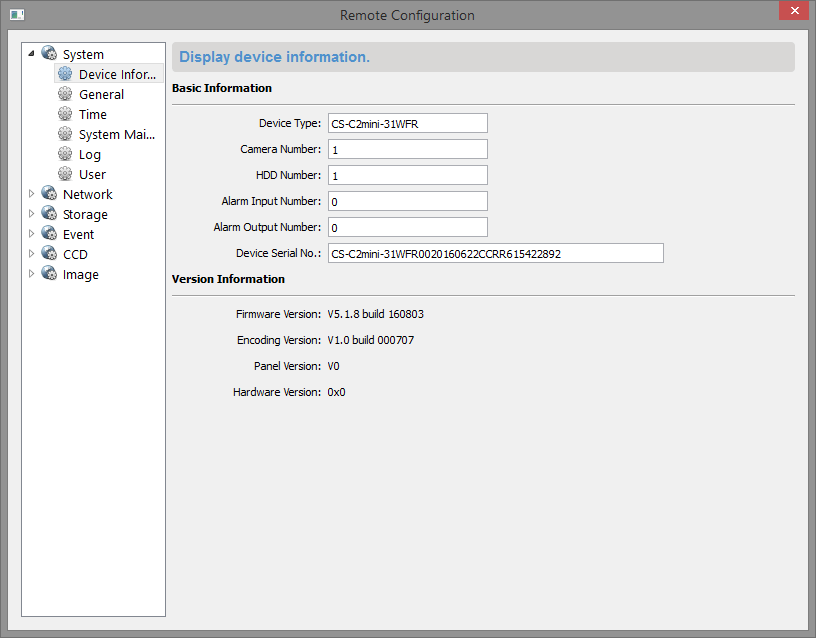
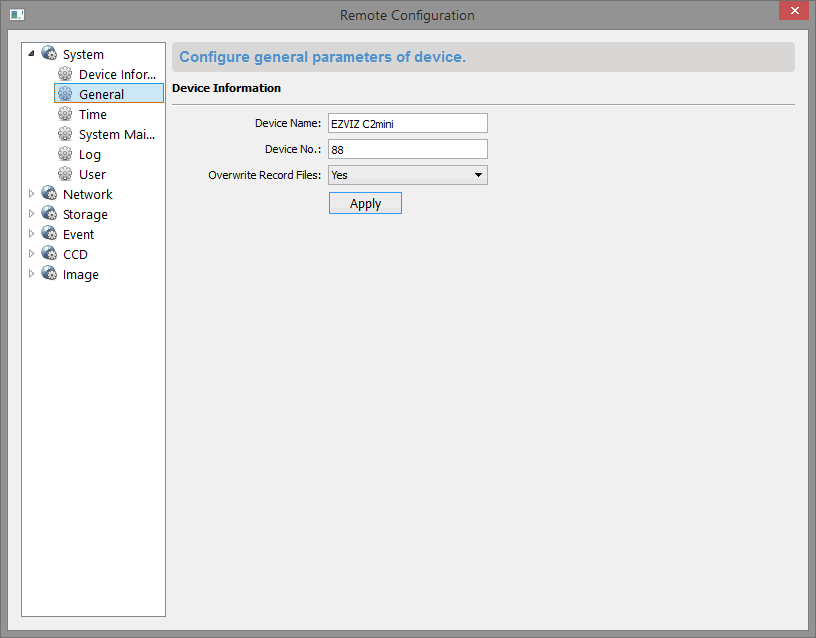
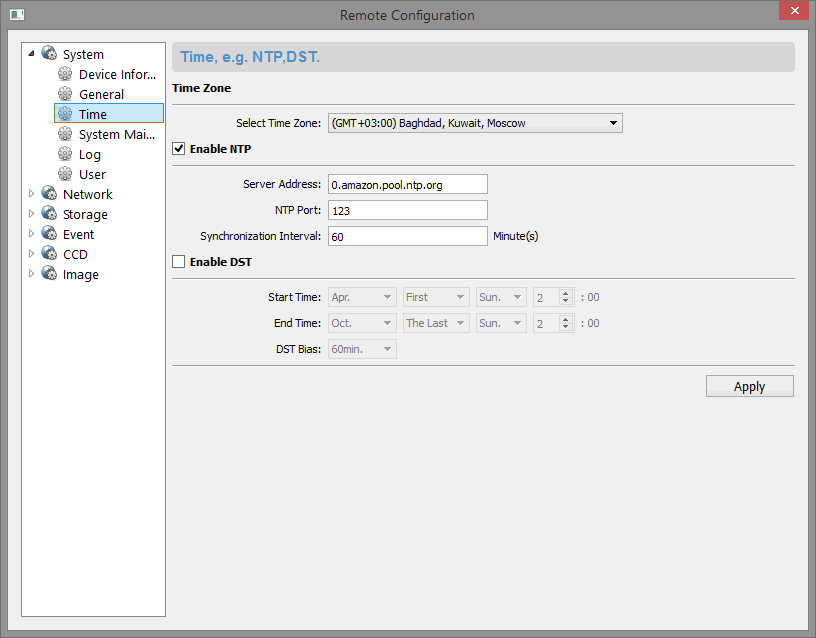
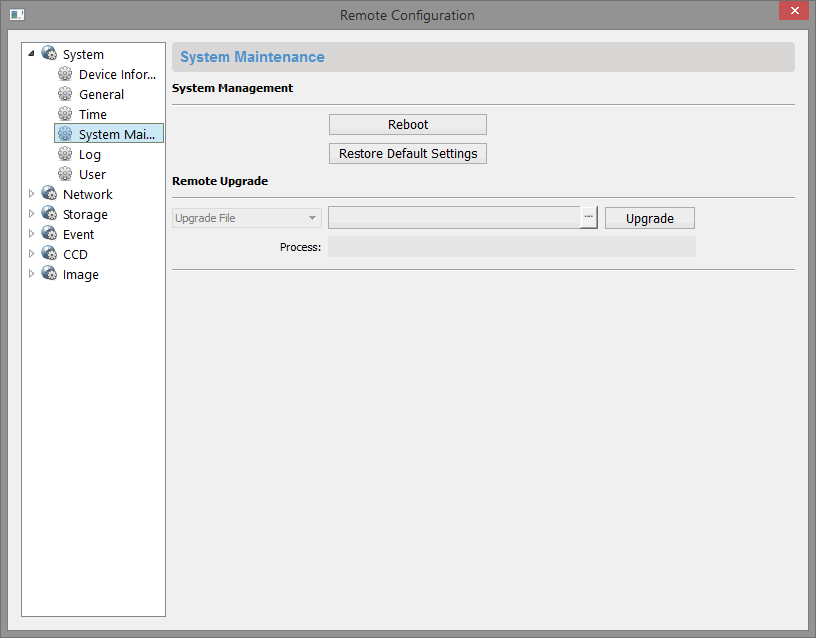
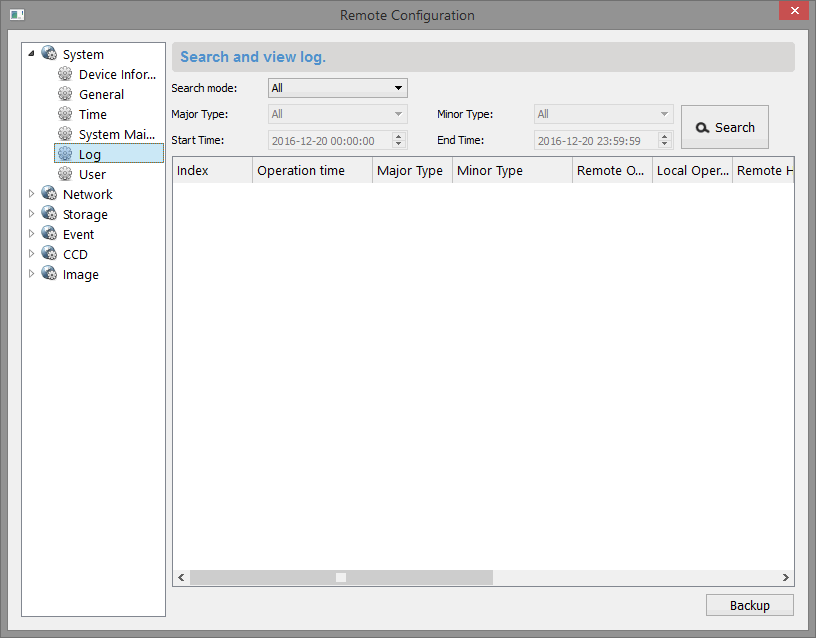
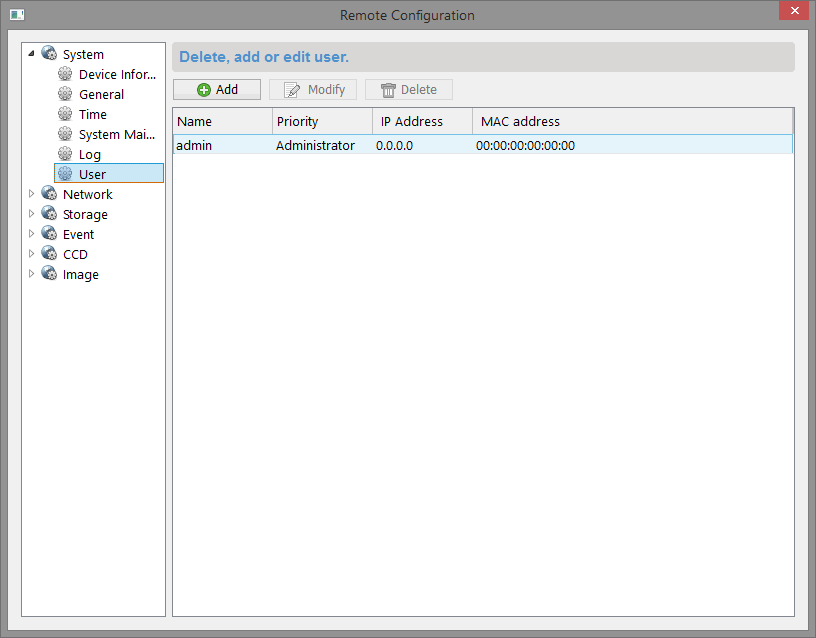
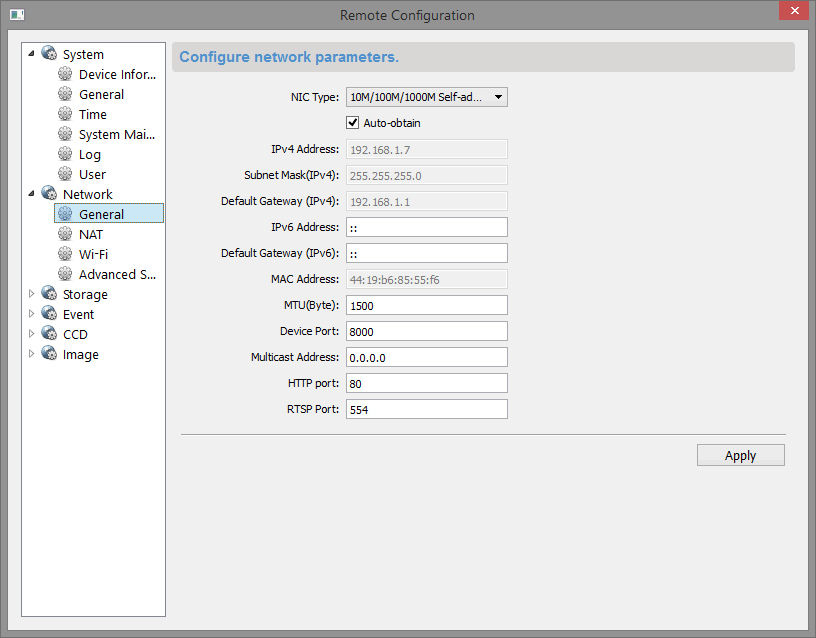
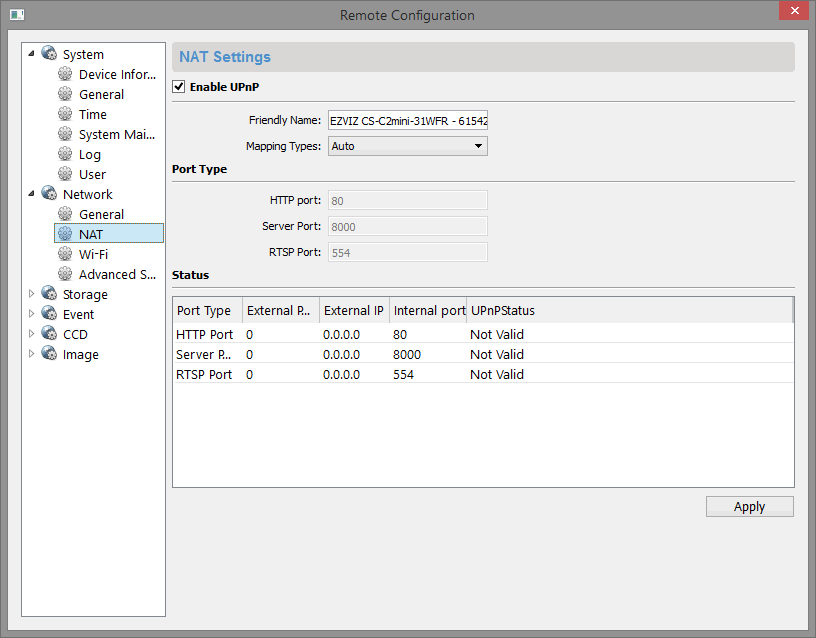
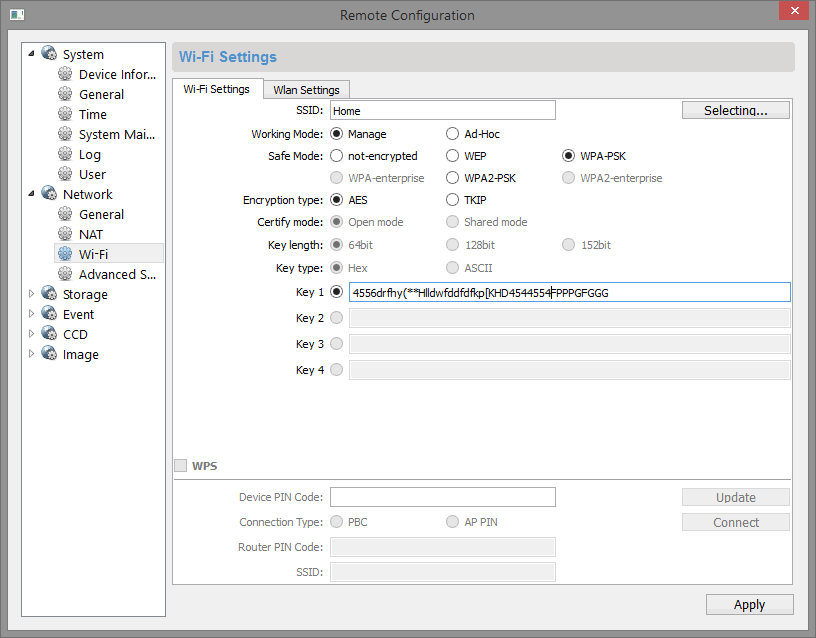
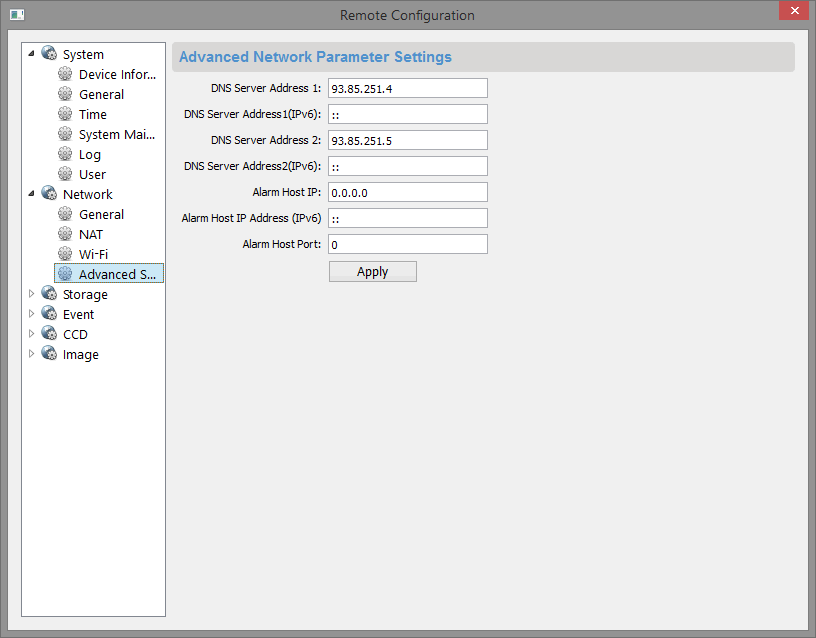
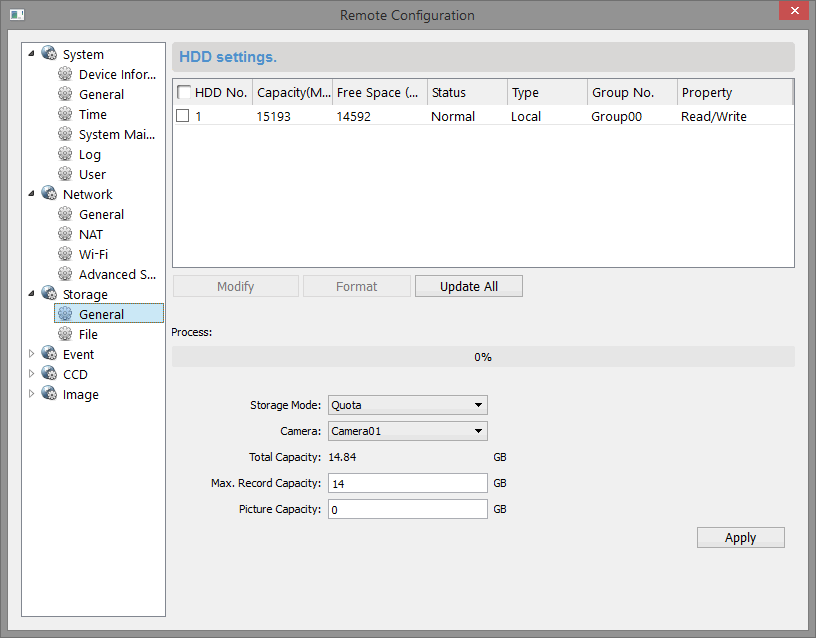

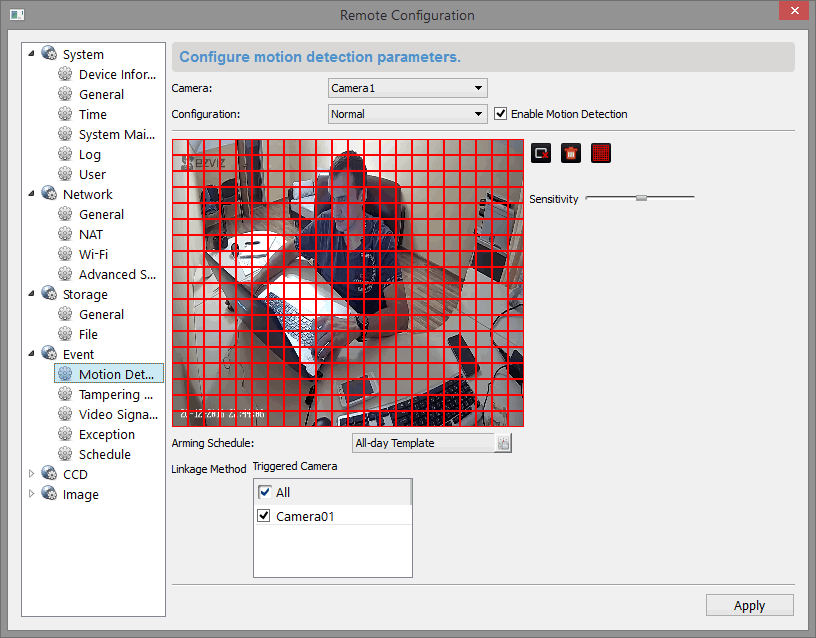
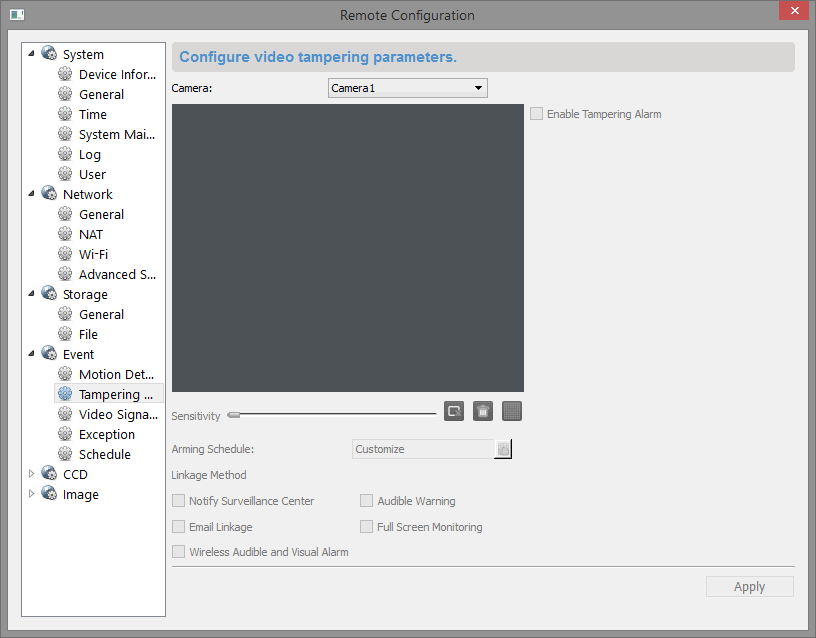
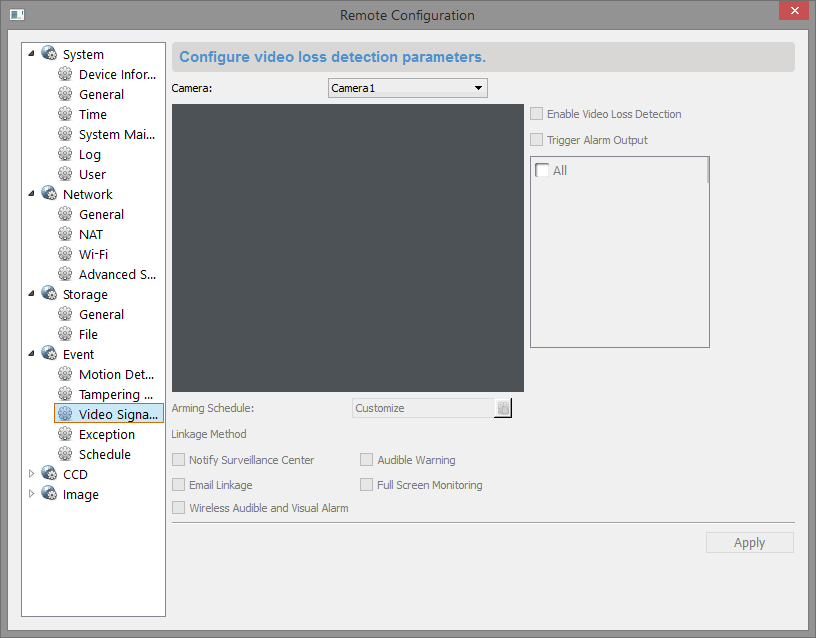
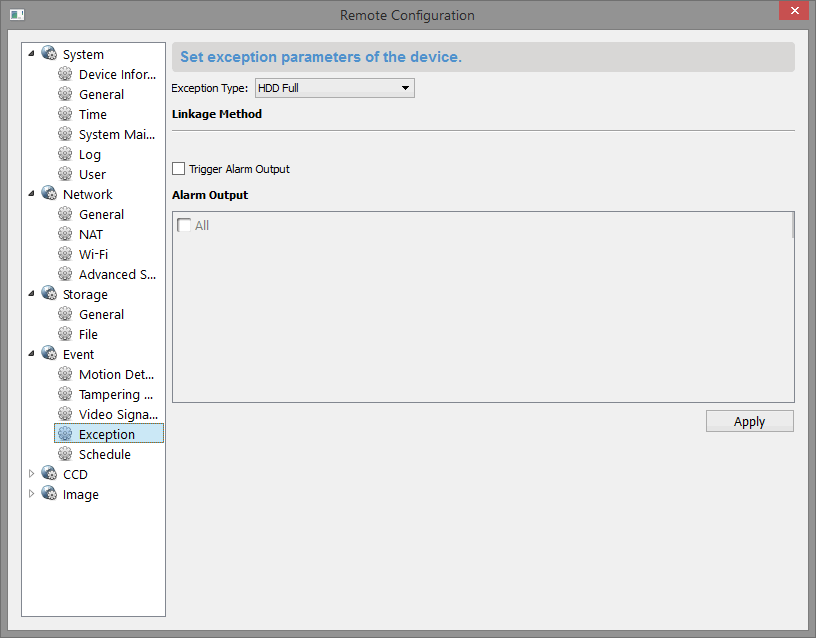
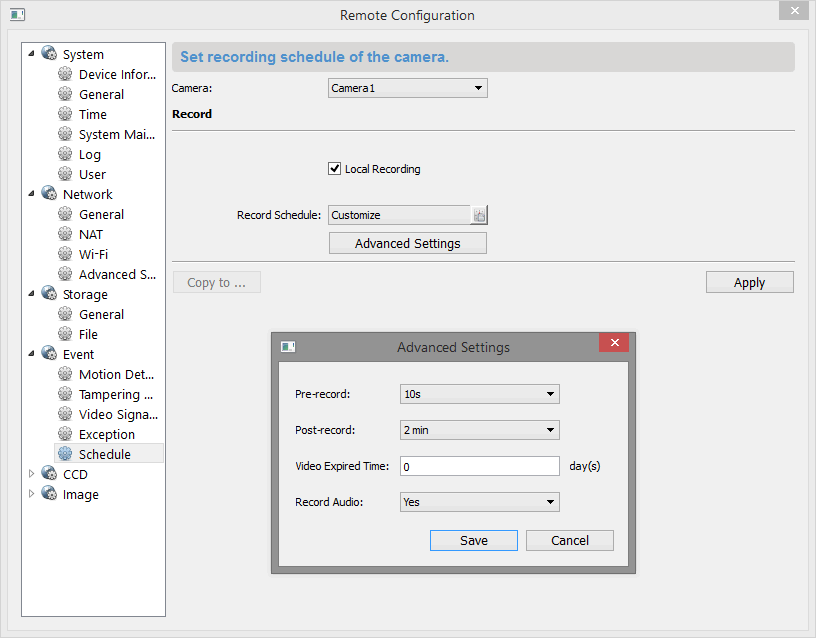
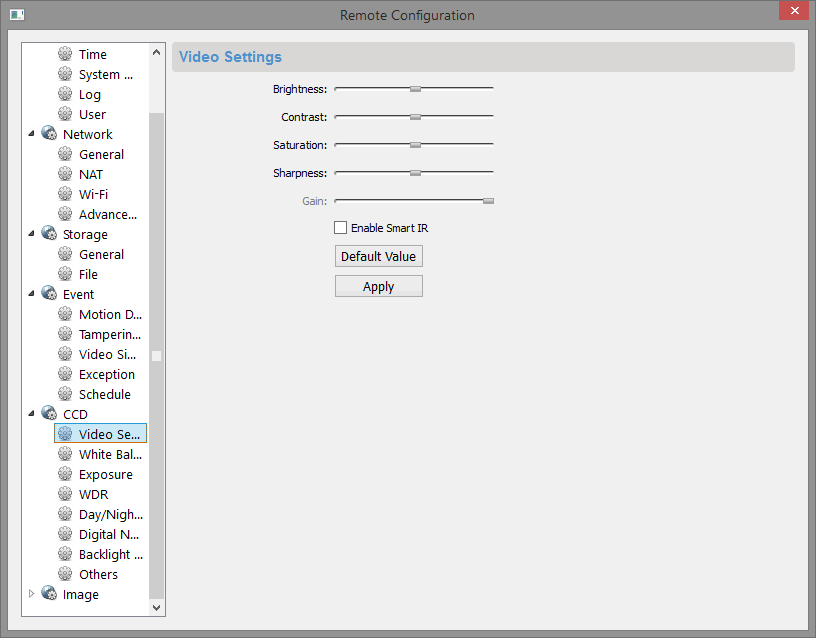
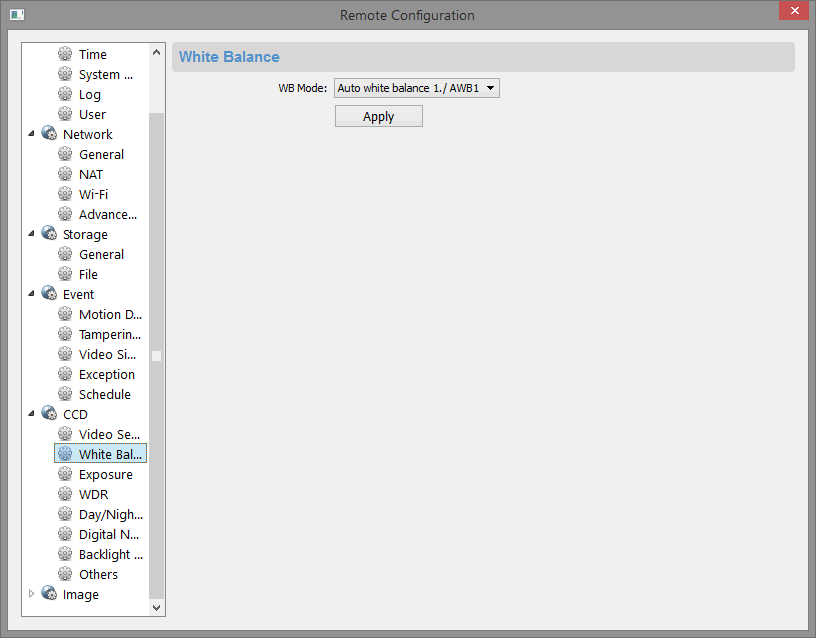
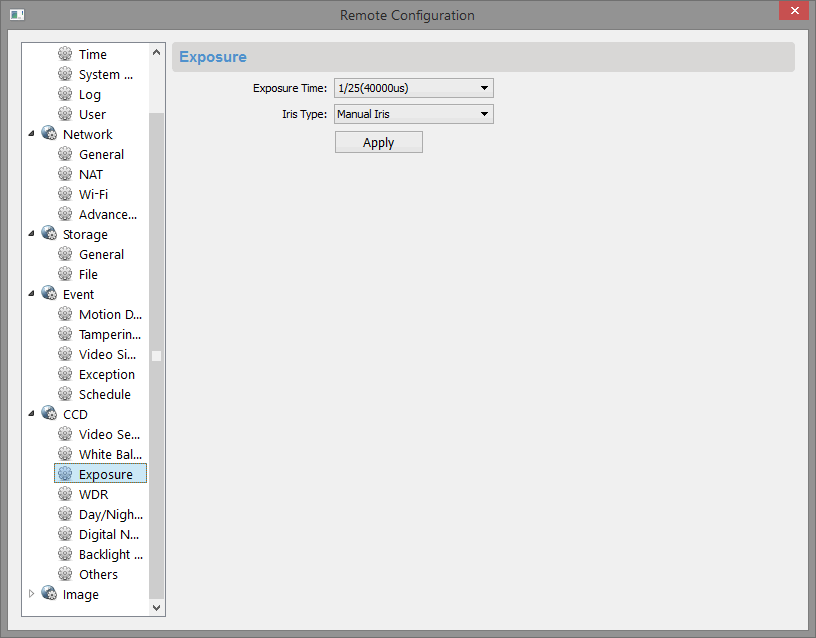

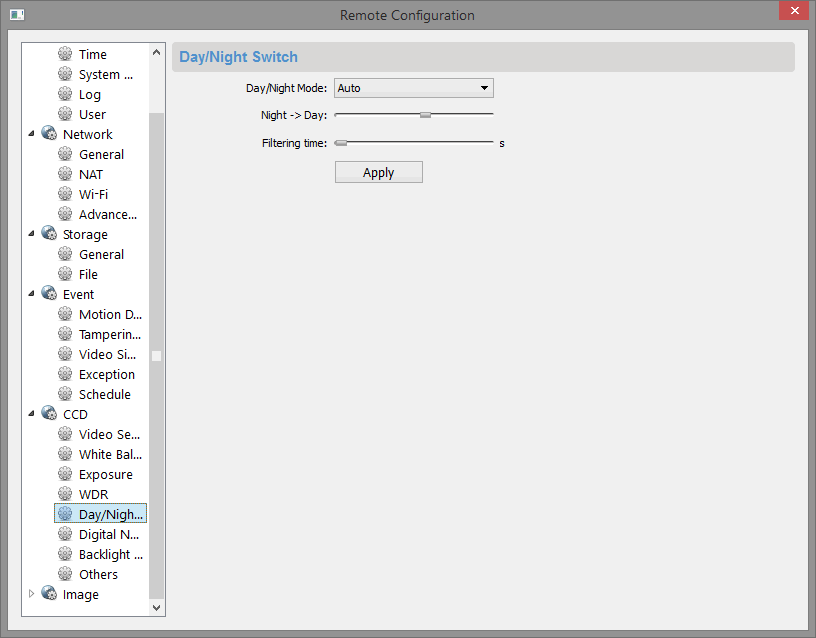
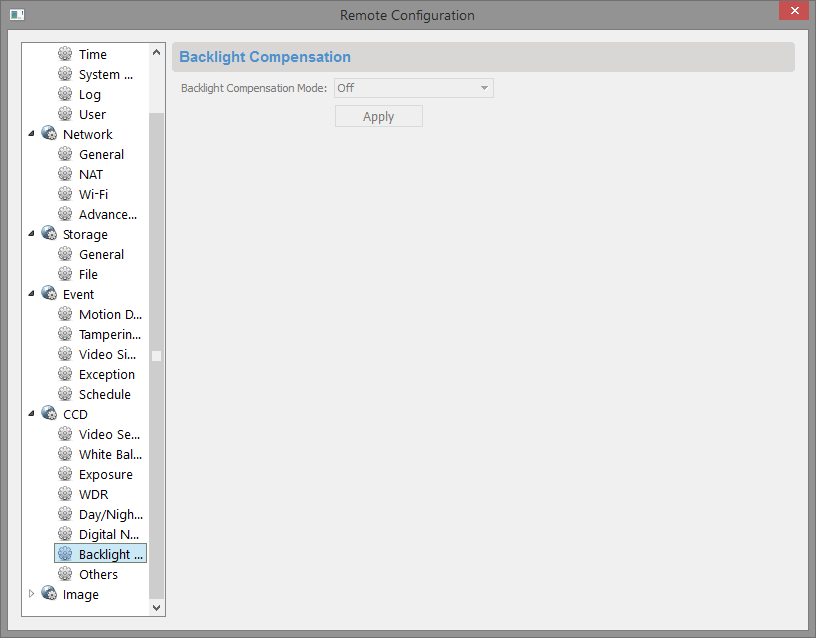
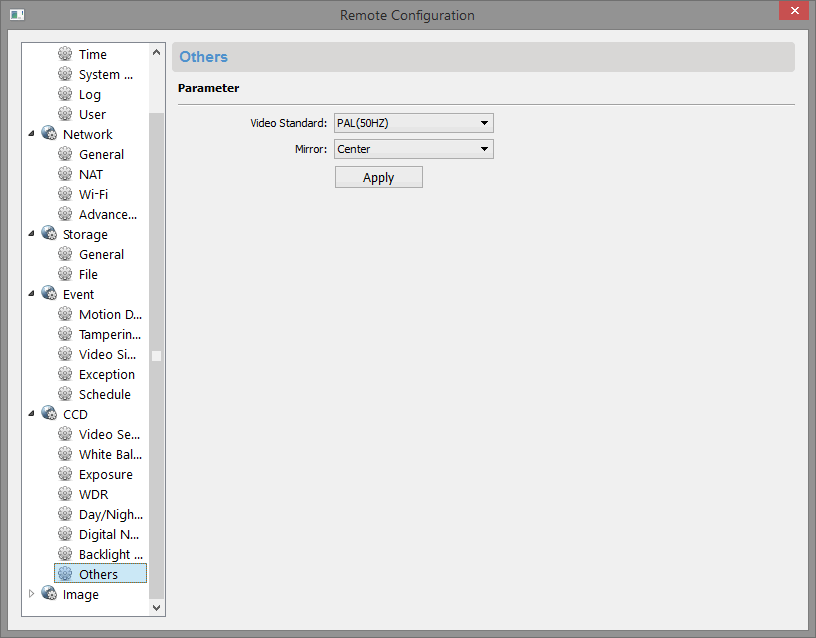
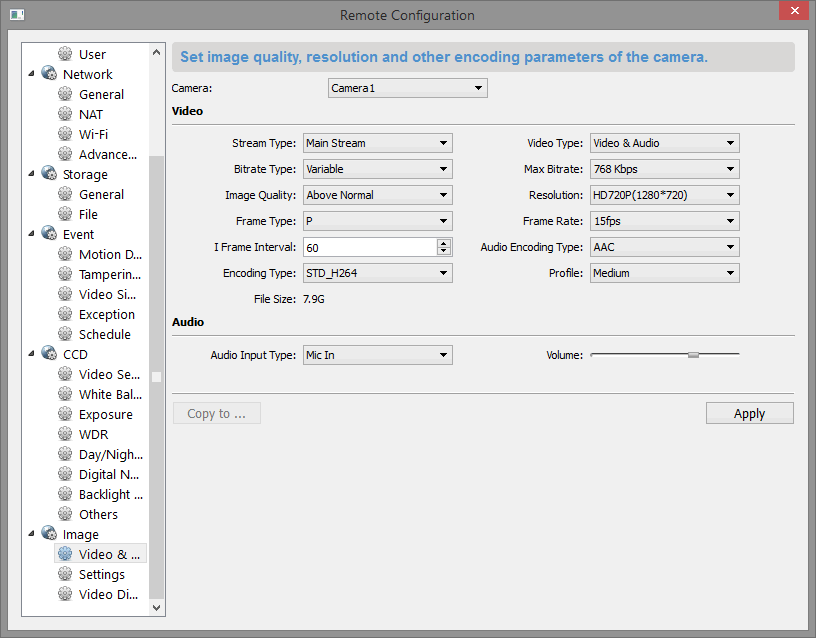
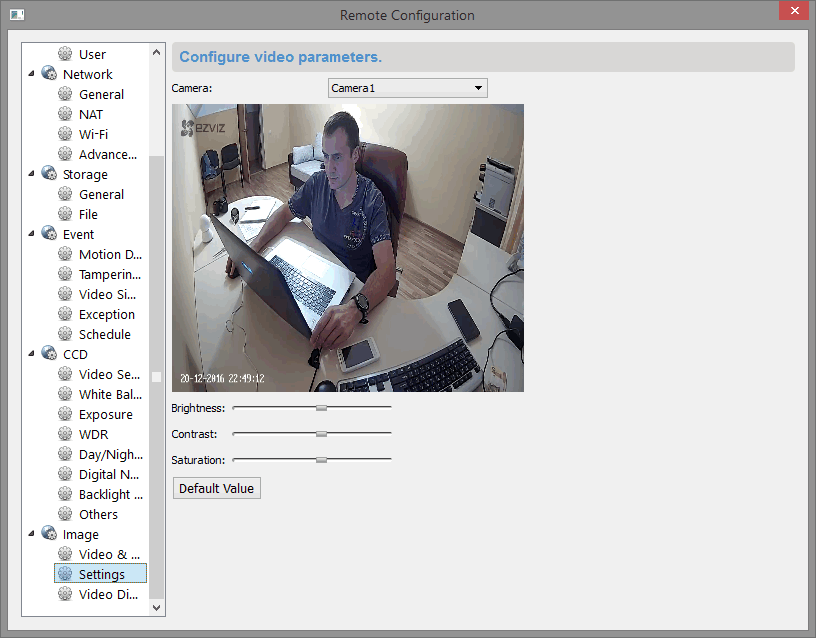
Все эти настройки начиная с версии Ezviz Studio 1.1.2 спрятаны. Уверен, что как и я, большинство ограничится использованием камеры в связке со смартфоном, но если нужен доступ к настройкам, то смотрите инструкцию по активации вкладки «Advanced».
Передача доступа к камере
Из программы можно поделиться камерой с другом. Количество таких пользователей не оговаривается, подозреваю, что на большую семью аккаунтов хватит, а на подъезд — нет.
Выводы
Программа понравилась, Ezvis Studio может работать в как в обычном окне, так и в полноэкранном режиме.
Интерфейс как по мне можно было бы сделать в стиле последний модных тенденций от Google, но это субъективная вещь, наверняка китайским дизайнерам интерфейсов нравится.
Днем датчик движения работает чётко, ни одна собака мимо не проскочит.
Ночью, в снег срабатывает часто, более дорогая линейка IP камер, установленная на доме и гараже, ведет себя аналогично.
С Ezviz Studio камеру удобно использовать для локальных видеозаписей. Почитал её, сбросил видео на Youtube.
Вкладка Advanced в Ezviz Studio
Расширенные настройки камер в Ezviz Studio (вкладка Advanced) открывают 6 дополнительных вкладок с настройками.
Вкладка Advanced в Ezviz Studio
Суммарно выходит около 27 страниц с настройками которые можно изменить. Пример.
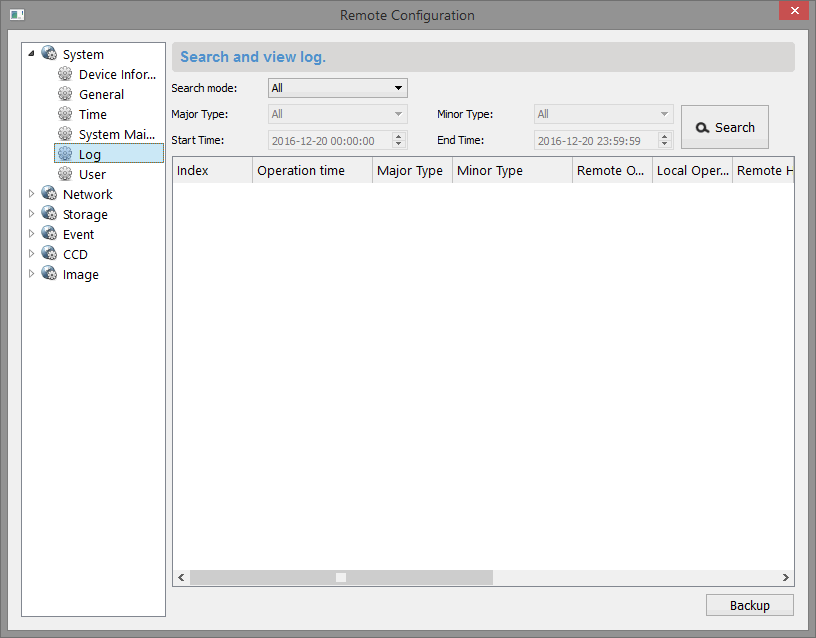

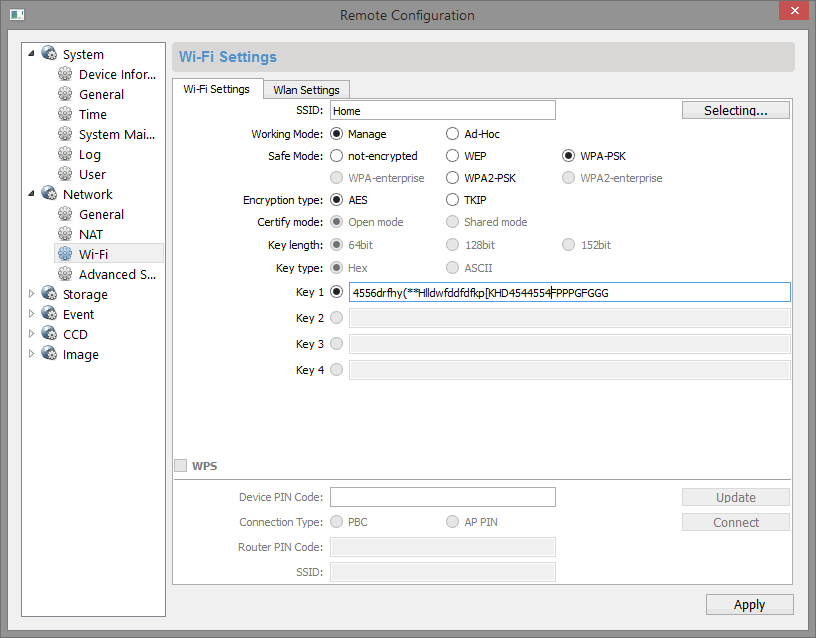
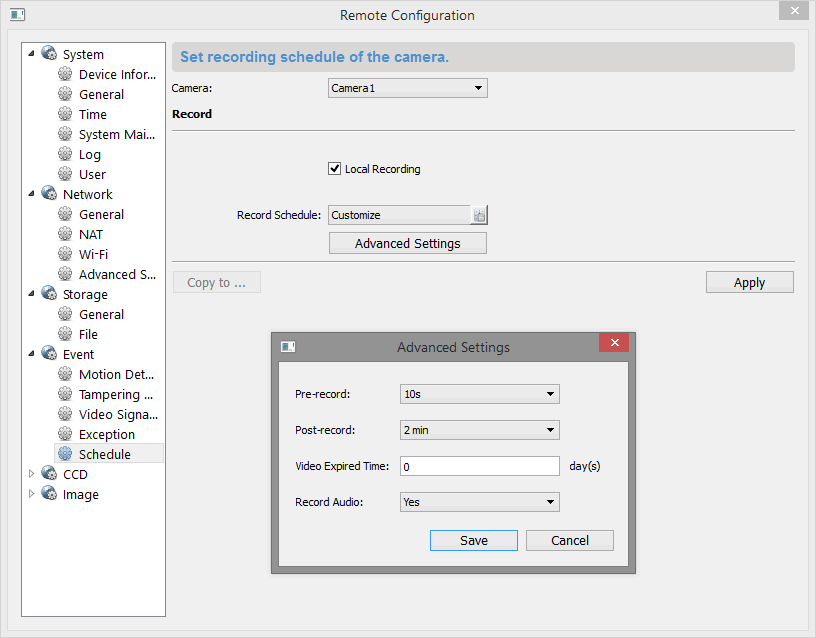
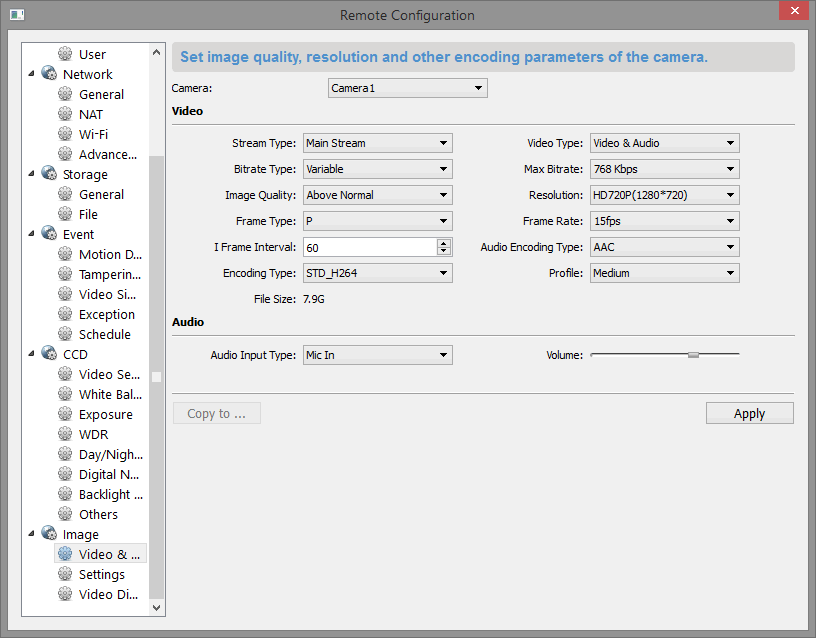
Из настроек, например, видно, что сервера Ezviz работают на IP адресах принадлежащих Amazone.
Как открыть доступ к расширенным настройкам Ezviz
Доступ к расширенным настройкам Ezviz открывается просто, достаточно в одном конфигурационном файле программы добавить один параметр.
Инструкция по открытию вкладки Advenced в Ezviz Studio:
1. Открыть папку Config в папке в которой установлен Ezviz Studio.
Папка Config в директории Ezviz Studio
2. Скопировать на рабочий стол файл AppConfig.ini.
3. Добавить в файл раздел
Редактирование AppConfig.ini в Notepad++
4. Заменить оригинальный AppConfig.ini отредактированным.
5. Перезапустить Ezviz Studio.
После открытия доступа к расширенным настройкам камер несколько первых раз программа может не запустится, у меня с третьего раза заработала.
Инструкция по подключению к облаку ezviz
1 Перед тем как приступать к настройке, подключите устройство к Вашей сети настройте сетевые параметры и проверьте поддерживает оно облачный сервис и активируйте его. Для настройки рекомендуем воспользоваться утилитой SADP.
Пример облачного сервиса в web интерфейсе камеры DS-2CD2012-I
Если в Вашем устройстве нет облачного сервиса, то необходимо обновить прошивку. Так к примеру для камер на платформе Raptor требуется прошивка 5.2.0, для камер HiWatch версия прошивки 5.3.0 для NVR серии DS-7604/7608/7616NI-E1(-E2) и DS-7604/7608/7616NI-E1/4P(-E2/8P) облачный сервис P2P появился в версиях прошивок 3.0.8 NVR HiWatch DS-N104P, DS-N108P версия прошивки 3.0.16 и выше.
Для аналоговых видеорегистроаторов DVR серии DS-7204/7208/7216/7224HWI-SH версия прошивки не ниже 3.0.1 Turbo HD Series DVR Model: DS-7204HGHI-SH, DS-7208HGHI-SH, DS-7208HQHI-SH, DS-7216HGHI-SH, DS-7316HQHI-SH версии прошивок v3.0. 1 Build140924 и выше.
Так-же облачный сервис p2p есть во всех видеокамерах EZVIZ
2 В браузере Chrome заходим на сайт http://www.ezvizlife.com/нажимаем на кнопку register.
3 Придумываем имя пользователя и пароль для Вашего аккаунта. Заполняем соответствующие поля. Вводим действительный адрес электронной почты.
4 Вводим код из полученного письма на указанный Вам Email.
5 Скачиваем и устанавливаем плагин PCPlayer для гугл хром.
6 При установке плагина браузер закроется автоматически, если этого не произошло, закройте его самостоятельно.
7 По окончании установки, откроется домашняя страница сервиса. Если у Вас браузер по умолчанию не Chrome запустите Chrome вручную и зайдите на домашнюю страницу http://www.ezvizlife.com/ Входим в свой аккаунт.
Появится сообщение о блокировке плагина

8 Подключаем камеры к сети, нажимаем кнопку «Add device»
9 Добавляем найденные устройства, нажимаем Ok.

11 Вводим Device Verification Code «Проверочный код устройства». Проверочный код находится на наклейке с наименованием устройства расположенной на самом устройстве и упаковке. Для устройств в которых изначально не было поддержки облачного сервиса ezviz вводим код ABCDEF. Повторяем для каждой видеокамеры, сверяя код с серийным номером устройства. Если по какой либо причине Вы не можете узнать код, то при наличии знаний linux и навыков работы с telnet можете воспользоваться этой инструкцией.
12 Устройства добавлены.
13 Теперь можно переходить к on line просмотру.

15 Тоже самое можно сделать в приложении IVMS 4500 для android и ios на вкладке EZVIZ Cloud P2P
Вопрос-ответ:
Вопрос:
Здравствуйте уважаемый
на своей стоянке я подключил IP камеру DS-2CD2632F-IS через роутер к интернету (без регистратора) и зарегистрировал камеру на сайте www.ezviz7.com все работает отлично и скачал на смартфон программку iVMS-4500HD видео показывает отлично. Теперь у себя в офисе поставил регистратор DS-7604NI-E1 его тоже зарегистрировал на сайте www.ezviz7.com но когда в регистраторе хочу добавить удаленную камеру то регистратор его не видеть. Вопрос как я могу подключить удаленную камеру со стоянки к регистратору для записи видео.
Ответ:
Добрый день! Камера и регистратор находятся в одной сети? Тогда добовляйте камеру по ее внутреннему IP адресу. Или офис и стоянка в разных местах? Тогда понадобится фиксированный внешний IP адрес или поднимать vpn от камеры до офиса.
Вопрос:
Спс за ответ. Камера и регистратор находятся отдаленно друг от друга в разных местах. Есть у Вас инструкция как их подключить. Спасибо за ранее.
Ответ:
В зависимости от того какой у Вас интернет со стороны камеры. Если есть возможность заказать у провайдера статический внешний IP адрес, то можно настроить проброс портов по этой инструкции по настройке видеонаблюдения через интернет.
Вопрос:
Не могу подключить камеры Hikvision 2032f-i к облаку ezviz7. Уже три недели борюсь.
showServer пробовал, результат на глаз такой же как у всех, только msg invalid.
порты открыты
Камеры автоматически сервис находит, но после нажатия кнопки «+». Выдает всё ту же ошибку: «The device cannot be add».
До ввода буквенного кода не доходит дело.
Где искать решение подскажите.
Ответ:
Какая исходящая скорость интернета? Камеры из Китая или официально ввезенные? Из китая с али и тому подобные подключаются через сервер в Китае и из-за этого скорость соединения очень низкая и соединение рвется
Вопрос:
Скорость отличная, камеры из китая, сервер европейский — не китайский. К камерам я могу подключится удаленно через DDNS hik-online.com
Ответ:
С перепатченными камерами из Китая может быть что угодно. Зачем тогда облако если камеры показывают через DDNS?
Вопрос:
Чтобы писало в облако, по отзывам я так понимаю это возможно.
или я ошибаюсь?
Ответ:
Нет, записи в облако ezviz нет. Возможен только просмотр архива записанного на устройство через облако. Запись в облако возможно в сервисе типа ividion.
Вопрос:
Ответ:
Good day! To add a device, you first need to remove it from the other account. To do this, you need to login ezviz under that account under which added on the device. If you scored email, try to see the browser history
Вопрос:
Здравствуйте, есть такая проблема: установил последний хром, скачал и установил плагины PCPlayer.exe, вхожу по логину и паролю, но при вводе выходит эта ссылка: https://www.ezviz7.com/download.html
т.е. опять предлагает скачать плагин, и так постоянно!
PS: на мобильных приложениях всё ОК.
Ответ:
Необходимо Разрешить плагины на сайте i.ezviz7.com как указано в 7 пункте инструкции и на новых версиях google chrome надо в адресной строке ввести chrome://flags/#enable-npapi нажать «включить NPAPI»
Вопрос:
Здравствуйте у нас такая проблема у нас то работает то не работает облако в чем проблема можете подсказать.
Ответ:
Добрый день, Ильхом! Скорее всего проблема в низкой исходящей (upload) скорости интернета со стороны устройства.
Вопрос:
Добрый день.
Я пытаюсь добавить регистратор по серийному номеру, но в ответ получаю «Operating failed. The device is added by other users» как быть в данной ситуации?
Ответ:
Добрый день, Александр! Это означает что Ваш регистратор уже используется под другой учетной записью. Сначала необходимо удалить его из другой учетной записи, а затем добавлять в свою.
Вопрос:
Ответ:
Добрый день, Олег! Если подключаемое устройство имеет возможность подключения по wi-fi, например DS-2CD2412F-I(W) то подойдет. Информации о поддержке USB модемов Yota на сегодняшний день нет.
Вопрос:
Ответ:
Добрый день! Действительно сервис ezviz в России не поддерживается. Указанная камера сделана на платформе raptor, облачный сервис ezviz для нее есть в прошивке 5.2.0 Дальше все по инструкции http://prometei-sb.ru/ezviz/ Если камеру приобретали в Китае могут возникнуть проблемы.
Вопрос:
Первый вопрос. Подскажите ftp для обновления регистратора и второй вопрос. Ввожу код для проверки (verification code) ввожу правильный код который посмотрел на регистраторе и ав ответ мне выдает что не правильно ввел.модель ds 7116hwi-sl
Источник
Ezviz просмотр с компьютера не работает
У Ezviz есть три фишки:
Простота настройки и организации видеонаблюдения через интернет для дома, магазина, офиса;
Хранение архива на SD карте (HDD) и доступ к нему через интернет;
Возможность подключения к системе не только камер видеонаблюдения.

Официальная служба поддержки
— приложение для андроид.
Ezviz_3.7.5.0823_50.zip
Ezviz_3.12.0.0904.apk
EZVIZ updates new version 2.3.0.0527
1. Added Privacy Mask to Mini360;
2. Improved Wi-Fi device setup process;
3. Changed the appearance of the app landing page;
4. Streamlined the registration process;
5. Added Help and Customer Support information on «More» tab.
. частая проблема при регистрации в сервисе EZVIZ. В настройках сети облако EZVIZ Clod P2P присутствует, облако включено,
статус онлайн (eu.ezviz7.com). Сам Ezviz7 камеру находит, но при нажатии ADD выдает сообщение «The device is not
registered. Please check the network».
3. проверьте порты 8555, 6805, 7400, 6002 и 6003, 123 они должны быть открыты, для IP вашего регистратора/камеры.
Проверить можно например тут — 2ip.ru/check-port/
или тут pfportchecker.software.informer.com
если порты заблокированы, в настройках роутера прописываем каждый порт под IP вашего регистратора/камеры. в роутере порты должны быть обязательно проброшены
Источник
Adblock
detector
Устранение ошибки «поток зашифрован» при включенном сервисе Hik-Connect
При попытке просмотра в реальном времени устройства Hikvision, которое поддерживает доступ к платформе Hik-Connect, появляется сообщение об ошибке «поток зашифрован».
[Причина]
Включена функция шифрования потока.
[Решение]
Вы должны ввести пароль по следующему пути в iVMS-4200 и перезапустить режим просмотра в реальном времени:
- Управление устройствами -> Группа -> Выберите устройство -> Изменить -> Введите ключ
- На веб-интерфейсе устройства:
- Настройки -> Локальные -> Ключ шифрования -> Введите ключ
- Ключ шифрования — это код подтверждения устройства, который вы можете найти на устройстве. Если устройство не имеет кода подтверждения, пароль по умолчанию — ABCDEF.
Вы можете изменить пароль или отключить функцию шифрования потока через веб-клиент Ezviz или мобильное приложение Hik-Connect.
в оборудовании Hiwatch ошибка при воспроизведении «ПОТОК ЗАШИФРОВАН»
При попытке просмотра в реальном времени устройства Hi watch , которое поддерживает доступ к платформе Hik-Connect, появляется сообщение об ошибке «поток зашифрован».
Это означает, что
Включена функция шифрования потока.
Для решения проблемы
требуется ввести пароль по следующему пути в iVMS-4200 и перезапустить режим просмотра в реальном времени:
Управление устройствами -> Группа -> Выберите устройство -> Изменить -> Введите ключ
На веб-интерфейсе устройства:
Настройки -> Локальные -> Ключ шифрования -> Введите ключ
Ключ шифрования — это код подтверждения устройства, который вы можете найти на устройстве. Если устройство не имеет кода подтверждения, пароль по умолчанию — ABCDEF.
Вы можете изменить пароль или отключить функцию шифрования потока через веб-клиент Ezviz или мобильное приложение Hik-Connect.
Как отключить функцию шифрования потока через учетную запись Ezviz:
1) посетите сайт www.ezvizlife.com и войдите в свою учетную запись
2) Перейдите по следующему пути: Управление системой-> Управление устройствами-> Мое устройство. Перейдите в настройки устройства и отключите шифрование потока.
3) Код для отключения функции будет отправлен на ваш телефон или по электронной почте.
4) Введите полученный код, чтобы отключить шифрование потока.
Как отключить функцию шифрования потока через приложение Hik-Connect либо Ezviz:
1) Запустите приложение Hik-Connect и войдите в свою учетную запись.
2) Ваше устройство-> щелкните на устройстве-> Конфигурация-> отключить шифрование потока.
3) Код для отключения функции будет отправлен на ваш телефон или по электронной почте.
Сеть: NVR DS-7108SN/P + камеры 3 шт.DS-2CD2035-I v.5.4.23 161020 + Zyxel Keenetic 4G III + МТС usb модем 829F + Коммутатор TP-LINK TL-SF1008P
NVR лежал в шкафу года 3, до этого он был зарегистрирован на HiDDNS.com (который сейчас уже не доступен). Когда NVR понадобился, пришлось его подключить через монитор, чтобы убрать галочку с HiDDNS (иначе EZVIZ не работает) и там же поставить галочки на EZVIZ и ключ шифрования. Потом мобильным приложением Ezviz просканировал QR код на дне NVR (правда делал это когда NVR был подключен к проводному интернету, но роутер тоже был Zyxel), сразу подцепился к Ezviz. но без картинки.
В общем, проблема вроде бы решилась, методом научного тыка. Заметил, что картинка начала чаще появляться при манипуляциях с UPNP (в логах роутера тоже заметил ошибки с UPNP), причем как на камерах так и на реге. В итоге:
1) Обновил компоненты роутера (через web интерфейс роутера, в разделе «Обновления»),
2) В ручную, на всяк.случай включил на роутере UPNP через telnet https://zyxel.ru/kb/3324)./ ,
3) Отключил UPNP на всех камерах и в NVR, картинка стала появляться чаще, но всё равно с перебоями.
4) Переподключил все камеры заново, но уже по ONVIF
Заработало!
P.S. Пытался через telnet в NVR посмотреть к какому серверу лезет Ezviz (думал дело в этом), имя: root + админовский пароль, но команд setFtpService и showServer он незнает.
если при добавлении устройства на ezviz7 возникли проблемы проверьте следующее:
1. настройки вашего устройства, нажмите на Configuration, затем выберите «Основные настройки» на левой стороне, настройки «TPC / IP», проверить/изменить адрес «DNS-сервер» , по-умолчанию 8.8.8.8 на 114.114.114.114, а затем сохранить его.
2. рпаздел «Advanced Settings», знак «√» в «Custom», а затем на сервере IP для вставки на вкладке «сеть-тип доступа» ezviz «dev.ezviz7.com » , а затем сохранить его.
3. проверьте порты 8555, 6805, 7400, 6002 и 6003, 123 они должны быть открыты, для IP вашего регистратора/камеры.
Проверить можно например тут — 2ip.ru/check-port/
или тут pfportchecker.software.informer.com
если порты заблокированы, в настройках роутера — мультипорт и прописываем каждый порт под IP вашего регистратора/камеры. в роутере порты должны быть обязательно проброшены !
gsmbox
Ошибка 245405 ezviz что означает
Как добавить камеру?
- На главном экране нажмите «+» в правом верхнем углу, чтобы перейти к сканированию QR-кода;
- Отсканируйте QR-код на корпусе камеры;
- Чтобы закончить настройку Wi-Fi, следуйте инструкциям мастера установки EZVIZ.
Как отвязать камеру?
Войдите в приложение EZVIZ, нажмите на камеру, справа сверху появятся настройки (шестигранник) и в самом низу настроек будет пункт “Удалить устройство”.
Как поделиться камерой?
Выберите камеру, к которой хотите предоставить общий доступ, затем в правом верхнем углу нажмите на значок «Поделиться» (квадратик со стрелочкой). Следуйте подсказке, затем введите действительный адрес электронной почты/номер телефона пользователя, зарегистрированного в EZVIZ. Пользователь получит приглашение на общий доступ в своей учетной записи. После принятия приглашения пользователь сможет просматривать устройство параллельно с владельцем устройства. Доступ можно предоставить до 1000 человек. Одновременно использовать одну учетную запись и просматривать видео могут 4 человека, остальные будут в режиме очереди.
Как посмотреть, кому я добавил камеру?
Откройте приложение Ezviz для телефона, нажмите на иконку слева наверху (в виде человечка в кругу), выберите в меню «Совместный доступ». Там увидите камеры, которые вы предоставили или которые вам предоставили.
У меня ошибка при добавлении камеры, что мне делать?
Если при сканирование qr-кода написано, что «Камера добавлена», значит она добавлена к другой учётной записи. Удалите камеру из первой учетной записи и подключите к своей учетной записи.
Если при настройки камеры выходит ошибка «Сбой конфигурации», проверьте следующие параметры:
- Роутер работает на частоте 2.4 Ghz;
- Подключаемая Wi-Fi сеть имеет доступ в интернет и защищена паролем без специальных символов;
- Firewall отключен, и сеть не имеет других ограничений;
- На роутере запущена и работает функция DHCP;
- Перезагрузите камеру и удостоверьтесь, что цветовой индикатор мигает красным и синим или быстро мигает синим, после чего используйте мобильное приложение для настройки сети Wi-Fi;
- При необходимости повторите пункт №5 подключившись к другой Wi-Fi сети. Если выходит ошибка «Регистрации на платформе» или ошибка «Невозможности привязки учётной записи», напишите письмо в тех. поддержку на почту support@rosscamera.ru с описанием проблемы, скриншотом ошибки, указанием учётной записи и серийного номера камеры.
У меня ошибка при просмотре изображения, что мне делать?
Если камера настроена и при попытке просмотра возникает ошибка, чаще всего проблемы в плохой связи сети. Ошибки, связанные с Wi-Fi сигналом и медленным интернетом начинаются на «23, 24, 25, 26». Если возникают другие ошибки, напишите письмо в тех. поддержку на почту support@rosscamera.ru с описанием проблемы, указанием серийного номера камеры и скриншота ошибки.
Какую камеру посоветуете для дома?
Из расчета соотношения цена-качество, для дома советую EZVIZ C1C-B.
Какую камеру посоветуете для улицы?
Из расчета соотношения цена-качество, для улицы советую EZVIZ C3N.
Как получить RTSP поток?
Получение RTSP ссылки
RTSP and HTTP URLs
Пароль от камеры — код верификации на стикере камеры Порт rtsp выбирайте или 554
Пример rtsp ссылки:
Где ABCDEF – это пароль от камеры, он же код верификации
В Ivideon надо выставлять порт 554
RТЅР без Аутентификации (NVR/DVR/IPC/Encoder)
<IP address of device>:<RTSP port>/Streaming/channels/<channel number><stream number>
ПРИМЕЧАНИЕ: <stream number> выбор видеопотока: 01 – основной поток ; 02 – дополнительный поток.
Например: 173.200.91.70:10554/Streaming/Channels/101 — получить основной поток 1 канала.
173.200.91.70:554/Streaming/Channels/102 — получить дополнительный поток 1 канала.
RТЅР с Аутентификацией <username>:<password> @<IP address of device>:<RTSP port>/Streaming/channels/<channel number><stream number>
rtsp://admin:12345@173.200.91.70:554/Streaming/Channels/1701 — получить основной поток 17 канала. rtsp://admin:12345@173.200.91.70:10554/Streaming/Channels/1902
Сколько человек может войти в приложение под одной учётной записью?
Под одной учётной записью можно войти с 4 разных устройств одновременно.
На сколько времени хватит карты памяти в камере (разные модели, разные объемы)?
Перейдите по ссылке https://m-support.ezvizlife.com/ru-ru/faq/516
У вас есть облачное хранилище, какие тарифы на облачное хранилище?
7-дневный архив видео — Одна Камера: 399 ₽/ месяц, 3999 ₽/ год.
30-дневный архив видео — Одна Камера: 699 ₽/ месяц, 6999 ₽/ год.
Камера перестала записывать на карту памяти
Чаще всего проблема возникает из-за сбоя в карте памяти. В первую очередь зайдите в настройки камеры в раздел «Внутренняя память», посмотрите отображается карта памяти или нет. Если не отображается, то проблема с картой памяти, протестируйте камеру с другой. Если карта памяти отображается, заново отформатируйте ее. Если форматирование не помогло, удалите камеру из приложения, сбросьте до заводских настроек и заново добавьте по qr-коду. Если проблема сохранилась, протестируйте камеру с другой картой памяти.
Пришлите мне прошивку на камеру
Чтобы получить прошивку, напишите на почту тех. поддержки support@rosscamera.ru, укажите серийный номер и модель камеры.
У вас есть камеры на аккумуляторах?
Аккумулятор имеют камеры C3A и BC1.
Как добавить камеру в видеорегистратор?
Настройте камеру на ту же сеть, что и регистратор, и нажмите «Поиск камер» в меню регистратора. Подробнее инструкция по ссылке https://disk.yandex.ru/i/2FPS7fcHO1Z8zQ
С какими производителями совместимы ваши камеры?
Наши камеры совместимы с регистраторами фирм: ezviz, hiwatch, hikvision. Если регистратор другого производителя, то добавьте камеру через RTSP протокол.
Поддерживают ли камеры ONVIF протокол?
Наши камеры не поддерживают ONVIF протокол.
Как отключить облачное хранилище?
Напишите запрос на почту cloudrosscamera.ru
Пытаюсь восстановить пароль, не приходит код на восстановление
Напишите письмо в службу тех. поддержки на почту support@rosscamera.ru с описанием проблемы, укажите учётную запись, серийный номер одной из камер, привязанных к учётной записи и напишите время запроса на восстановление с точностью до минуты.
На сколько хватает заряда камеры С3А?
Благодаря датчику движения PIR камера С3A начинает запись видеопотока только при его срабатывании. Находясь в режиме ожидания, камера экономит заряд аккумулятора. При условиях в помещении, когда нет движения в поле зрения камеры, аккумулятора хватает до 2-х месяцев работы. Если камера фиксирует движение, к примеру, в торговом помещении, то заряда камеры хватит на 2-3 дня.
В чем разница формата записи Н.265 от Н.264
H.265 предназначен для передачи сетевого видео более высокого качества при ограниченной пропускной способности. Видео в формате H.265 сжимается до 50% лучше, чем Н.264.
Расскажите про камеру
Ознакомьтесь с описанием моделей на сайте https://ezviz.ru/. Если требуется больше информации, позвоните в наш интернет магазин по телефону 8 800 550 13 50.
Какие камеры поддерживают Wi-Fi 5 ГГц?
На данный момент таких камер нет в продаже.
Какую карту памяти купить в камеру?
Micro SD не ниже 10-го класса.
В чем разница, когда камера С3А подключается через базовую станцию, а когда напрямую к роутеру?
Основное отличие в том, что при подключении через роутер используется Wi-Fi сигнал, а через базовую станцию, используется радио частота, при этом расход заряда батареи снижается примерно на 50%. Также для этой камеры есть базовая станция WLB с модулем под SIM карту и возможностью использовать интернет сотового оператора.
Как отключить писк камеры при фиксировании движения?
Через мобильное приложение Ezviz в настройках камеры найдите пункт «Уведомления» (если он выключен, то включите, после настроек его можно отключить). В этом разделе нажмите «Режим тревоги устройства» и выберите «Беззвучный режим». Нажмите галочку для подтверждения.
Где скачать приложение для компьютера?
Скачайте приложение для компьютера Ezviz Studio на сайте ezviz.ru в разделе «Загрузки» (внизу сайта) или по прямой ссылке: http://download2.ezvizlife.com/assets/deps/EzvizStudioSetups.exe
Сколько лет гарантия на камеру? Куда обращаться по гарантии?
Гарантия на всю продукцию 1 год. Мы работаем с группой сервисных центров Itclinic, https://itclinic.ru/vendor/ezviz/
Какой разъем на камере и какое напряжение требуется для работы?
Почти на всех камерах для внутренних помещений идет разъем MicroUSB, на нескольких старых моделях камер (C6T, C2W и др.) используется разъем DC. На уличных камерах преимущественно используется разъем DC, кроме аккумуляторных камер, там MicroUSB. На камерах серии LC электрический кабель 220В подводится к самой камере. Камеры для внутренних помещений работают на 5В, а уличные на 12 В, кроме аккумуляторных 5В и серии LC к которым подводится 220В.
Не могу войти в учётную запись
Если забыли пароль, то в приложение на телефоне есть пункт «Забыли пароль». Если не приходит код для восстановления пароля или пишет, что «Учётная запись не найдена», то напишите письмо на почту тех. поддержки support@rosscamera.ru с описанием проблемы, скриншотом с ошибкой и указанием серийного номера одной из камер, привязанных к учётной записи.
Не приходят уведомления на телефон
Проверьте в настройках камеры включены ли «Уведомления», если нет, то включите. Если уведомления включены, то отключить и еще раз включить, и опять проверить. Если после этого уведомления не приходят, то посмотреть в разделе «Библиотека» (внизу справа) приходят там уведомления или нет, если там уведомления отображаются, то скорее всего проблема с PUSH уведомления на телефоне. Если в «Библиотеке» уведомлений нет, удалите камеру из приложения, сбросьте камеру до заводских настроек и заново добавьте по qr-коду. Если и после этого уведомления не приходят, то напишите письмо на support@rosscamera.ru, опишите проблему, приложите скриншот раздела «Библиотека» (что нет уведомлений), укажите серийный номер камеры и учётную запись.
У вас есть PoE камеры?
В данный момент камеры с PoE не выпускаются.
Какое крепление у камеры?
Камеры для помещений в основном имеют магнитное крепление, стальная пластина идет в комплекте. Поворотные камеры для помещений крепятся на пластиковую платформу, которая идет в комплекте с камерой. Камеры для улицы преимущественно имеют встроенный кронштейн в корпус.
Как скачать видео с карты памяти?
Скачать видео через мобильное приложение Ezviz нельзя. Можно начать просматривать видео с карты памяти и нажать на кнопку «Запись», тогда в память приложения сохранится отрезок времени который вы просматривали. Видео можно найти в разделе «Мой альбом» и оттуда переслать по электронной почте, мессенджером или другим способом. Можно скачать видео через приложение для компьютера Ezviz Studio (приложение подходит только для Windows). Для этого требуется редактирование системных файлов для открытия скрытых настроек, следуйте инструкции https://disk.yandex.ru/i/sYWOHPbxmezjyw
Как можно купить у вас камеру, сколько стоит доставка?
Оформите покупку через сайт https://ezviz.ru/, доставка по России бесплатная.
Какие данные указаны в учетной записи? Какой телефон указан в учетной записи? Какая почта указана в учетной записи?
Напишите в тех. поддержку на почту support@rosscamera.ru
Сколько камер можно добавить в одну учётную запись?
В одну учетную запись можно добавить до 1000 устройств.
Как оплатить облачное хранилище?
Для оплаты облачного хранилища зайдите на сайт https://ezviz.ru/ в раздел Cloud и следуйте инструкциям в разделе.
Что делать, если получил сообщение «Устройство добавлено» при добавлении устройства к учетной записи?
Сообщение «Устройство добавлено» означает, что устройство уже подключено к существующей учетной записи Ezviz. Чтобы добавить его в новую учетную запись, удалите устройство из предыдущей учетной записи.
Могут быть разные ситуации:
- Если вы получили устройство от других людей, то обратитесь к предыдущему владельцу и попросите его удалить устройство из своей учетной записи.
- Если вы купили новое устройство, то верните его по месту приобретения и объясните проблему, с которой вы столкнулись.
- Если вы забыли данные для входа в свою старую учетную запись, то воспользуйтесь пунктом «Забыли пароль» для восстановления доступа к учётной записи.
Как удалить камеру которую предоставили в доступ другому пользователю?
Откройте приложение Ezviz для телефона, нажмите на иконку слева наверху (в виде человечка в кругу). В меню найдите «Совместный Доступ», зайдите в раздел и удалите камеру из совместного доступа.
Есть ли функция автослежения у камеры С8С, С8W, C8PF?
Функция авто слежения есть у камер С8С, С8W. У камеры С8PF данной функции нет.
Почему не форматируется карта памяти? Карта памяти не форматируется. Появляется ошибка форматирования.
Такая проблема возникает из-за ненадлежащего качества карты памяти, рекомендуем использовать другую карту памяти.
Какая должна быть толщина двери для DP2C?
Диаметр для установки камеры от 16,5 до 50 мм. Толщина двери от 35 до 105 мм.
Является ли приложение Ezviz платным? Приложение Ezviz платное?
Приложение Ezviz бесплатное. Платным является услуга облачного хранения.
Как поменять IP адрес камеры? Как посмотреть IP адрес камеры?
Для этого можно воспользоваться сетевым сканером от компании Hikvision «SADP tools» загрузив с сайта компании Hikvision.ru
Может ли камера производить запись и на карту памяти и в облако одновременно?
Да. Камера может одновременно записывать на карту памяти и в облачное хранилище.
Что делать, если появилась надпись что учётная запись заблокирована?
Если появилась надпись «Учётная запись заблокирована» на странице входа в мобильное приложение Ezviz, подождите 20 минут, а затем используйте функцию “Забыли пароль”.
Как удалить учётную запись?
Чтобы удалить учетную запись, используйте приложение для телефона Ezviz. Наверху слева есть значок в виде кружочка с человечком внутри, нажмите на него, дальше выберите «Мой профиль», далее «Настройки входа», далее «Удалить аккаунт».
Как изменить пароль от учётной записи?
Чтобы изменить пароль учетной записи, используйте приложение для телефона Ezviz. Наверху слева есть значок в виде кружочка с человеком внутри, нажмите на эту иконку, дальше выберите «Мой профиль», далее «Изменить пароль».
Как добавить камеру? Как завести камеру в приложение? Помогите подключить камеру к телефону
Чтобы перейти к сканированию QR-кода, на главном экране нажмите «+» в правом верхнем углу. Отсканируйте QR-код на корпусе камеры. Чтобы закончить настройку Wi-Fi, следуйте инструкциям мастера установки EZVIZ.
Как отвязать камеру? Как удалить, убрать камеру из приложения?
Войдите в приложение Ezviz на телефоне, нажмите на нужную камеру. Справа сверху появятся настройки (шестеренка), пролистните вниз и найдите пункт “Удалить устройство”.
Как дать/предоставить доступ другим людям к камере?
Выберите камеру, к которой хотите предоставить общий доступ, затем в правом верхнем углу нажмите на значок «Поделиться» (квадратик со стрелочкой). Следуйте подсказке, затем введите действительный адрес электронной почты/номер телефона пользователя, зарегистрированного в EZVIZ. Пользователь получит приглашение на общий доступ в своей учетной записи. После принятия приглашения пользователь сможет просматривать устройство параллельно с владельцем устройства. Доступ можно предоставить до 1000 человек. Одновременно использовать одну учетную запись и просматривать видео могут 4 человека, остальные будут в режиме очереди.
Как посмотреть кому я добавил камеру? Кому дал доступ к камере? Как удалить того кому дал, предоставил доступ?
Откройте приложение Ezviz для телефона, нажмите на иконку в виде человечка в кругу. В открывшемся меню выберите «Совместный доступ» и посмотрите камеры которые вы предоставили и которые вам предоставили. Также в этом разделе можно удалять, добавлять и управлять правами доступов.
Что такое в характеристиках фокусное расстояние и в чем разница? Подскажите, что значит фокусное расстояние 4мм, 6 мм?
Чем больше фокусное расстояние, тем фокусируются более дальние зоны наблюдения; Чем больше фокусное расстояние, тем меньше размер зоны наблюдения.
Как посмотреть IP-адрес камеры не в приложении Ezviz и не через роутер? Как узнать IP камер?
Чтобы посмотреть и поменять ip-адрес камер, воспользуйтесь сетевым сканером от компании Hikvision «SADP tools», загрузив его с сайта компании Hikvision.ru
Проблема с отображением камер, не подходит код верификации в приложении на ПК Ezviz studio и прочие неполадки которые не замечены в мобильном приложении.
Скорее всего используется кириллица из-за которой конфликтует ПО для ПК. Если переименовывали камеры, убедитесь что наименования на английском языке.
При установке области обнаружения движения и пересечений линии, камера реагирует на все подряд за пределами этой области. Постоянно срабатывает тревога на камере, реагирует на все.
Инструкция как работают функции аналитики в сочетании друг с другом:
- Функции «Очертить область обнаружения» и «Обнаружение изменения изображений» не могут работать одновременно друг с другом иначе камера будет реагировать на всю окружающую обстановку и обнаружение всех областей.
- Если хотите выбрать «Область обнаружение движения» то используйте его только в сочетании с функцией «Обнаружение изменения изображений» выбрав соответствующий пункт в меню.
- Если нужно выбрать «Очертить область обнаружения» и «Обнаружение пересечений линий», то используйте только в сочетании «Обнаружение человека/транспорта».
Какому количеству людей можно предоставить доступ к учетной записи?
Доступ можно предоставить до 1000 человек. Одновременно использовать одну учетную запись и просматривать видео могут 4 человека, остальные будут в режиме очереди.
Не приходят уведомления. Теряются уведомления. Почему не приходят уведомления?
- Убедитесь, что у вас установлена последняя версия приложения Ezviz;
- Убедитесь, что сигнал телефона в порядке;
- Убедитесь, что функция уведомления о тревоге включена в приложении, для этого в приложении Ezviz перейдите на страницу настроек и найдите «Уведомление о тревоге»;
- Убедитесь, что в настройках телефона включены push-уведомления для приложения Ezviz, для этого перейдите на страницу настроек мобильного телефона, найдите Ezviz «Уведомления», затем включите параметр «Разрешить уведомления»;
- Убедитесь, что приложение работает в фоновом режиме при возникновении тревоги;
- Убедитесь, что приложение Ezviz не заблокировано, если на вашем мобильном телефоне установлен антивирус.
А какая длина провода питания у камеры? А есть ли адаптер или блок питания в комплекте?
Длина провода составляет 2.5м, блок питания входит в комплект.
Как выбрать скорость воспроизведения в приложении на ПК Ezviz Studio?
Скорость воспроизведения в приложении на Ezviz Studio регулируется в локальной сети — пункт «Devices on Lan». Для этого найдите нужную камеру и в разделе «Gallery», рядом с кнопкой «Stop» выберите скорость воспроизведения.
В мобильном приложении перейдите в «Общие настройки», далее «Просмотр в реальном времени в локальной сети», затем «Запуск сканирования» и после выберите нужную камеру.
Сколько вольт потребляют камеры? На сколько блок питания необходим для камер? Какой разъем на камере и какое напряжение требуется для работы?
Почти на всех камерах для внутренних помещений идет разъем MicroUSB, на нескольких старых моделях камер (C6T, C2W и др.) используется разъем DC. На уличных камерах преимущественно используется разъем DC, кроме аккумуляторных камер, там MicroUSB. На камерах серии LC электрический кабель 220В подводится к самой камере. Камеры для внутренних помещений работают на 5В, а уличные на 12 В, кроме аккумуляторных 5В и серии LC к которым подводится 220В.
Как получить RTSP поток? RTSP ссылка? Можно ли подключиться с помощью RTSP?
Получение RTSP ссылки
RTSP and HTTP URLs
Пароль от камеры — код верификации на стикере камеры Порт rtsp выбирайте или 554
Пример rtsp ссылки:
Где ABCDEF – это пароль от камеры, он же код верификации
В Ivideon надо выставлять порт 554
RТЅР без Аутентификации (NVR/DVR/IPC/Encoder)
<IP address of device>:<RTSP port>/Streaming/channels/<channel number><stream number>
ПРИМЕЧАНИЕ: <stream number> выбор видеопотока: 01 – основной поток ; 02 – дополнительный поток.
Например: 173.200.91.70:10554/Streaming/Channels/101 — получить основной поток 1 канала.
173.200.91.70:554/Streaming/Channels/102 — получить дополнительный поток 1 канала.
RТЅР с Аутентификацией <username>:<password> @<IP address of device>:<RTSP port>/Streaming/channels/<channel number><stream number>
rtsp://admin:12345@173.200.91.70:554/Streaming/Channels/1701 — получить основной поток 17 канала. rtsp://admin:12345@173.200.91.70:10554/Streaming/Channels/1902
Можно ли подключить по RTSP протоколу камеры C3A и BC1? Все ли камеры поддерживают RTSP?
На всех аккумуляторных камерах, глазках и вызывных панелях отсутствует RTSP поток.
Показывает ли уровень заряда глазок, звонок? Есть ли индикатор заряда у глазка Ezviz DP2C? Есть ли индикатор заряда у звонка Ezviz DB2C?
На устройствах Ezviz DP2C и DB2C присутствует индикация заряда в процентах.
Приложение для работы с вашими камерами? Как называется приложение на телефон или компьютер? Могу ли просматривать камеры с компьютера, ПК? Могу ли установить ваше приложение на макбук, MacBook?
Приложение для мобильных устройств называется Ezviz, скачайте его на маркетах для android и в appstore для ios. Для ПК на Windows приложение называется Ezvis Studio, для загрузки перейдите по ссылке: http://download2.ezvizlife.com/assets/deps/EzvizStudioSetups.exe
Посоветуйте, пожалуйста, бюджетные камеры для помещения?
Вам подойдут камеры с базовыми функциями:
Посоветуйте, пожалуйста, уличные поворотные камеры?
Можем посоветовать следующие модели:
Возможна ли у вас оплатить по счету? Как оплатить от юридического лица? Возможна ли у вас оплата по банковскому переводу?
Оплата по счету возможна. Для этого при оформлении заказа выберите способ оплаты «Банковский перевод».
У вас есть скидка на первый заказ? Как получить скидку на первый заказ?
Чтобы получить скидку на первый заказ, подпишитесь на нашу рассылку.
После подписки на почту придет промокод, который можно ввести при оформлении заказа.
Какие у вас условия по сотрудничеству? Какие скидки для оптовых партнеров? Как с вами можно начать сотрудничать?
Напишите, пожалуйста, на почту sales@rosscamera.ru
Подскажите контакты сервисного центра.
Перейдите по ссылке https://itclinic.ru/vendor/ezviz/
Как работает «Нашли Дешевле»? Как оформить заказ через «Нашли дешевле»?
Нажмите кнопку «Нашли дешевле» и заполните форму.
Приложите ссылку и внесите необходимые данные. Нажмите кнопку «Отправить». Ожидайте звонка менеджера для согласования деталей.
Сообщение отредактировал BiOMeX — 16.02.23, 12:08
EZVIZ updates new version 2.3.0.0527
1. Added Privacy Mask to Mini360;
2. Improved Wi-Fi device setup process;
3. Changed the appearance of the app landing page;
4. Streamlined the registration process;
5. Added Help and Customer Support information on «More» tab.
Для китайских камер ( ‘Language flag’ = 2 for Chinese device. Hikvision FIRMWARE TOOLS — change language, extract files and create own firmware ) сервис берем с сервера ys7.com.
Можете начать поиски китайца, который поможет вам с регистрацией на китайском EZVIZ (ys7.com). Сервис с этого сервера предназначен только для китайцев. Без этого аккаунта китайская камера работать не будет — а для его регистрации нужен китайский мобильник (номер), для СМС активации.
Без проблем чинайский NVR подключаем на европейский сервис EZVIZ . Не смотря на страхи привязки к китайскому сервису ez7.com, обновляем софт регистратора на 3.0.13 RuEng или 3.0.18RuEng. EZVIZ там прописан по умолчанию на dev.ezviz7.com, а затем на ваш NVR подбрасываем любые китайские камеры (ez7.com у них вбит по умолчанию), правда по протоколу onvif , hik при такой конфигурации отключит китайские камеры. Позже, после регистрации, в менеджере устройства в сервисе облака EZVIZ активируете все подключенные к зарегистрированному в EZVIZ регистратору камеры. В регистраторе должен быть установлен винчестер, чтобы EZVIZ не ругался. EZVIZ весь видео архив будет записывать/воспроизводить с накопителя регистратора.
В настройках NVR:
раздел Advanced Configuration — Network (Расшир конфигурация — Сеть). Справа кликните на вкладке PlatForm Access и
отметьте галочкой пункт «Вкл», если он не отмечен уже по умолчанию.
Теперь ваш аппарат готов к подключению через облако. Версия прошивки должна быть не ниже 5.1.6 для камер, 3.0.13 для NVR иначе строки облако EZVIZ P2P на вкладке «сеть-тип доступа» не увидите. После этого можно идти на сайт — ieu.ezviz7.com, регистрироваться и добавлять регистратор.
Страница любезно встретит сообщенеим «For optimal use, please login with Internet Explorer (InternetExplorer 8 or higher version) or use mobile app instead.» Работать придется в Internet Explorer.
. частая проблема при регистрации в сервисе EZVIZ. В настройках сети облако EZVIZ Clod P2P присутствует, облако включено,
статус онлайн (eu.ezviz7.com). Сам Ezviz7 камеру находит, но при нажатии ADD выдает сообщение «The device is not
registered. Please check the network».
если при добавлении устройства возникли проблемы проверьте следующее:
1. настройки вашего устройства: «Configuration», затем выберите «Основные
настройки» на левой стороне, настройки «TPC / IP», проверить/изменить адрес
«DNS-сервер» , по-умолчанию 8.8.8.8 меняем на 114.114.114.114, а затем сохранить его.
2. раздел «Advanced Settings», знак «V» в «Custom», затем на сервере IP для вставки на вкладке «сеть-тип доступа» ezviz «dev.ezviz7.com » , а затем сохранить его.
3. проверьте порты 8555, 6805, 7400, 6002 и 6003, 123 они должны быть открыты, для IP вашего регистратора/камеры.
Проверить можно например тут — 2ip.ru/check-port/
или тут pfportchecker.software.informer.com
если порты заблокированы, в настройках роутера прописываем каждый порт под IP вашего регистратора/камеры. в роутере порты должны быть обязательно проброшены
Что означает ошибка в приложении ezviz 245405
Сеть: NVR DS-7108SN/P + камеры 3 шт.DS-2CD2035-I v.5.4.23 161020 + Zyxel Keenetic 4G III + МТС usb модем 829F + Коммутатор TP-LINK TL-SF1008P
NVR лежал в шкафу года 3, до этого он был зарегистрирован на HiDDNS.com (который сейчас уже не доступен). Когда NVR понадобился, пришлось его подключить через монитор, чтобы убрать галочку с HiDDNS (иначе EZVIZ не работает) и там же поставить галочки на EZVIZ и ключ шифрования. Потом мобильным приложением Ezviz просканировал QR код на дне NVR (правда делал это когда NVR был подключен к проводному интернету, но роутер тоже был Zyxel), сразу подцепился к Ezviz. но без картинки.
Заработало!
P.S. Пытался через telnet в NVR посмотреть к какому серверу лезет Ezviz (думал дело в этом), имя: root + админовский пароль, но команд setFtpService и showServer он незнает.
Trust-No1, спасибо за ответ. Буду пробовать. Мне кажется проблемы с подключением к Ezviz могут быть еще из-за модема, вроде где-то видел, что проброс портов надо делать. У себя сделать проброс на роутере, но безрезультатно. На модеме Huawei E3372 с прошивкой hi-link) в вебморде тоже есть опции по маршрутизации, но надо разбираться)
EZVIZ — обзор мобильного приложения, для просмотра облачных камер Ezviz.
В настройках сети облако EZVIZ Clod P2P присутствует, облако включено, статус онлайн (eu.ezviz7.com).Сам Ezviz7 камеру находит, но при нажатии ADD выдает сообщение «The device is not registered. Please check the network.».
если при добавлении устройства на ezviz7 возникли проблемы проверьте следующее:
3. проверьте порты 8555, 6805, 7400, 6002 и 6003, 123 они должны быть открыты, для IP вашего регистратора/камеры.
Проверить можно например тут — 2ip.ru/check-port/
или тут pfportchecker.software.informer.com
Что означает ошибка в приложении ezviz 245405
У Ezviz есть три фишки:
Простота настройки и организации видеонаблюдения через интернет для дома, магазина, офиса;
Хранение архива на SD карте (HDD) и доступ к нему через интернет;
Возможность подключения к системе не только камер видеонаблюдения.
Официальная служба поддержки
com.ezviz_2.0.0.0822_16pakage.apk ( 15.74 МБ )
— приложение для андроид.
Ezviz_3.7.5.0823_50.zip
Ezviz_3.12.0.0904.apk
EZVIZ updates new version 2.3.0.0527
1. Added Privacy Mask to Mini360;
2. Improved Wi-Fi device setup process;
3. Changed the appearance of the app landing page;
4. Streamlined the registration process;
5. Added Help and Customer Support information on «More» tab.
. частая проблема при регистрации в сервисе EZVIZ. В настройках сети облако EZVIZ Clod P2P присутствует, облако включено,
Самый полный обзор на приложение Ezviz для iOS и Android
статус онлайн (eu.ezviz7.com). Сам Ezviz7 камеру находит, но при нажатии ADD выдает сообщение «The device is not
registered. Please check the network».
3. проверьте порты 8555, 6805, 7400, 6002 и 6003, 123 они должны быть открыты, для IP вашего регистратора/камеры.
Проверить можно например тут — 2ip.ru/check-port/
или тут pfportchecker.software.informer.com
если порты заблокированы, в настройках роутера прописываем каждый порт под IP вашего регистратора/камеры. в роутере порты должны быть обязательно проброшены
Ezviz код ошибки 245405
Компания Ezviz имеет собственное производство средств сигнализации и видеонаблюдения. В ассортименте выпускаемой продукции современные высокотехнологичные системы с интеллектуальными технологиями и облачными хранилищами. Устройства эффективны для применения в общественных местах, учебных и медицинских учреждениях, офисных помещениях, объектах жилой недвижимости. Для удобства партнеров и клиентов на официальном сайте компании есть электронный аккаунт. Каждый пользователь может выполнить вход в личный кабинет Ezviz и получить доступ к функционалу сайта.
Войти в личный кабинет
Регистрация личного кабинета
Перед тем как приступить к использованию электронного сервиса Ezviz, нужно самостоятельно выполнить регистрацию. После этого пользователь получает в свое распоряжение виртуальный кабинет на официальном сайте компании.
Пройти регистрацию можно с помощью домашнего компьютера или мобильного телефона. Справиться с задачей поможет подробная инструкция:
Выполнив все необходимые регистрационные действия, пользователь создает свой электронный кабинет. Перейти в него можно сразу после завершения регистрации.
Войти в личный кабинет
Вход в личный кабинет
Процедура авторизации не отличается сложностью. Войти в виртуальный кабинет можно с компьютера или смартфона по такой инструкции:
Если данные указаны правильно, то пользователь моментально перейдет на страничку своего виртуального кабинета. При затруднениях с авторизацией рекомендуется проверить:
Чаще всего препятствием к авторизации является невнимательность пользователя. Если все заполнено верно, но войти в свой электронный кабинет не удается, необходимо связаться со службой технической поддержки сайта.
Важно! В кабинете клиент компании может использовать начисленные бонусы, принимать участие в акциях, узнавать актуальные предложения и новости компании.
Восстановление доступа
Если пользователь забыл свой персональный пароль, то войти в виртуальный кабинет не получится. Для таких случаев предусмотрена отдельная форма для восстановления пароля:
На этом действия по восстановлению доступа закончены, пользователь может авторизоваться в своем кабинете с новым персональным паролем.
Возможности личного кабинета
На официальном сайте компании пользователям доступна информация об организации, основные виды ее деятельности, технические характеристики выпускаемой аппаратуры.
С помощью электронного кабинета можно изучать каталог товаров, отбирать в корзину понравившиеся устройства. Сервис позволяет сделать заказ, произвести оплату покупки при помощи банковской карты.
Важно! После оплаты заказа его статус можно отслеживать в личном кабинете.
Через сервис можно связаться с менеджером, получить дополнительную консультацию по любой позиции в каталоге товарной продукции.
В случае, если необходимого товара нет в наличии, через свой электронный кабинет клиент может сделать предварительный заказ. Оповещение о том, что товарная позиция доступна к заказу, появится на страничку виртуального кабинета.
При необходимости все вопросы, связанные с покупкой и эксплуатацией продукции, можно решить через свой электронный кабинет.
Мобильное приложение
Мобильное приложение доступно к скачиванию бесплатно. Установка происходит автоматически. Функционал приложения не уступает стандартной версии.
Клиент компании может выбирать и заказывать товары, участвовать в акциях, уточнять статус заказа, оплачивать покупки в электронном кабинете.
Контакты
Адрес офиса продаж: Москва, ул. Новодмитровская д.2, корп 2 БЦ Савеловский Сити.
Ошибка 1013 ezviz
Мы являемся официальными представителями компании Ezviz, поэтому наша служба тех.поддержки помогает пользователю решить этот и многие другие вопросы в отношении оборудования данного производителя», — говорит директор компании NanoZoom.
«Такие ситуации могут возникнуть в случаях, когда приобретается домашняя Wi-Fi камера с самостоятельным подключением, не требующим услуг специалистов-инсталляторов. У таких камер, как правило, несложная процедура подключения и вызов мастера не требуется. Целые серии линеек продукции таких известных брендов, как Ezviz, EZ-IP и т.п., нацелены на потребности обычного пользователя и располагают дружественным интуитивно понятным интерфейсом с русифицированным меню. Установить такую систему крайне просто. Так, придя домой, пользователь может рассчитывать на самостоятельное подключение камер Ezviz. И вот тут может быть допущена одна некритичная ошибка. Допускается она в процессе некорректного подключения, когда в оборудование вставляется Micro SD Card.
Карту памяти нужно вставлять ПОСЛЕ добавления самого устройства в приложение, а не до этого», — сообщают официальные представители Ezviz.
Как правило, процедура подключения может быть следующей:
- Скачать приложение для камер Ezviz с Маркета;
- Пройти несложную процедуру регистрации в приложении;
- Добавить устройство в приложении «Добавить»;
- На инструкции, которая находится внутри коробки, или на самом оборудовании имеется QR-код. Отсканируйте его!
- Подождать, пока устройство подаст звуковой сигнал и/или произойдет свето / звуковая сигнализация об успешном обнаружении камеры;
- В настройках прописать пароль от Wi-Fi;
- Подождать завершения процедуры, после чего снова будет активирована звуковая сигнализация об успешном подключении к Wi-Fi.
Только после этого, когда камера уже подключена к приложению, можно вставлять карту памяти Micro SD Card и производить с ней необходимые манипуляции типа форматирования и т.п.
Подключить самостоятельно камеру Ezviz не составляет труда. Главное, помнить, что карту памяти Micro SD Card нужно вставлять после подключения камеры к приложению, а не до этого. В противном случае устройство обращается к карте памяти, предполагая найти там свои обновления.
Если при подключении уже установлена SD Card, то камера сначала ищет на ней обновления, не обнаруживает их, и этот процесс может занимать длительное время.
Вот, по сути, и все хитрости подключения беспроводного домашнего оборудования Ezviz. В любом случае, если оборудование было приобретено у официальных представителей производителя в компании NanoZoom, то всегда можно обратиться в тех.поддержку и задать интересующие вопросы менеджерам.
200
Operation completed
1001
Invalid user name
1002
The user name is occupied
1003
Invalid password
1004
Duplicated password
1005
No more incorrect password attempts are allowed
1006
The phone number is registered
1007
Unregistered phone number
1008
Invalid phone number
1009
The user name and phone does not match
1010
Getting verification code failed
1011
Incorrect verification code
1012
Invalid verification code
1013
The user does not exist
1014
Incorrect password or appKey
1015
The user is locked
1021
Verification parameters exception
1026
The email is registered
1031
Unregistered email
1032
Invalid email
1041
No more attempts are allowed to get verification code
1043
No more incorrect verification code attempts are allowed
2000
The device does not exist
2001
The camera does not exist
The camera is not registered to Ezviz Cloud. Check the camera network configuration
2003
The device is offline
Refer to Service Center Trouble Shooting Method
2004
Device exception
2007
Incorrect device serial No.
2009
The device request timeout
2030
The device does not support Ezviz Cloud
Check whether the device support Ezviz Cloud. You can also contact our supports: 4007005998
5000
The device is added by yourself
5001
The device is added by others
5002
Incorrect device verification code
7001
The invitation does not exist
7002
Verifying the invitation failed
7003
The invited user does not match
7004
Canceling invitation failed
7005
Deleting invitation failed
7006
You cannot invite yourself
7007
Duplicated invitation
You should call the interface for sharing or deleting the sharing. Troubleshooting: Clear all the sharing data in Ezviz Client and add the device again by calling related interface
10001
Parameters error
Parameter is empty or the format is incorrect
10002
accessToken exception or expired
The accessToken is valid for seven days. It is recommended that you can get the accessToken when the accessToken will be expired or Error Code 10002 appears
10004
The user does not exist
10005
appKey exception
Return the error code when appKey is incorrect or appKey status is frozen
10006
The IP is limited
10007
No more calling attempts are allowed
10008
Signature error
① For getting the signature type, refer to apidemo and Manual of the Last Version ② The encoding format is UTF-8.
10009
Signature parameters error
10010
Signature timeout
Synchronize the time by calling the Interface of Synchronizing Server Time .
10011
Cloud P2P service is not allowed
Refer to Binding Procedure
10012
The third-party account is bound with the Ezviz account
10013
The APP has no permission to call this interface
10014
The APPKEY corresponding third-party userId is not bound with the phone
The appKey for getting AccessToken is different from the one set in SDK
10017
appKey does not exist
Fill in the App key applied in the official website
10018
AccessToken does not match with Appkey
Check whether the appKey for getting AccessToken is the same with the one set in SDK.
10019
Password error
10020
The requesting method is required
10029
The call frequency exceeds the upper-limit
10030
appKey and appSecret mismatch.
10031
The sub-account or the EZVIZ user has no permission
10032
Sub-account not exist
10034
Sub-account name already exist
10035
Getting sub-account AccessToken error
10036
The sub-account is frozen.
20001
The channel does not exist
Check whether the camera is added again and the channel parameters are updated
20002
The device does not exist
①The device does not register to Ezviz. Check the network is connected. ②The device serial No. does not exist.
20003
Parameters exception and you need to upgrade the SDK version
20004
Parameters exception and you need to upgrade the SDK version
20005
You need to perform SDK security authentication
Security authentication is deleted
20006
Network exception
20007
The device is offline
Refer to Service Center Check Method
20008
The device response timeout
The device response timeout. Check the network is connected and try again
20009
The device cannot be added to child account
20010
The device verification code error
The verification code is on the device tag. It contains six upper-cases
20011
Adding device failed.
Check whether the network is connected.
20012
Adding the device failed.
20013
The device has been added by other users.
20014
Incorrect device serial No..
20015
The device does not support the function.
20016
The current device is formatting.
20017
The device has been added by yourself.
20018
The user does not have this device.
Check whether the device belongs to the user.
20019
The device does not support cloud storage service.
20020
The device is online and is added by yourself.
20021
The device is online and is not added by the user.
20022
The device is online and is added by other users.
20023
The device is offline and is not added by the user.
20024
The device is offline and is added by the user.
20025
Duplicated sharing.
Check whether the sharing exists in the account that added the device.
20026
The video does not exist in Video Gallery.
20029
The device is offline and is added by yourself.
20030
The user does not have the video in this video gallery.
20031
The terminal binding enabled, and failed to verify device code.
Disable the terminal binding,refer to this procedure.
20032
The channel does not exist for this user.
20033
The video shared by yourself cannot be added to favorites.
20101
Share the video to yourself.
20102
No corresponding invitation information.
20103
The friend already exists.
20104
The friend does not exist.
20105
The friend status error.
20106
The corresponding group does not exist.
20107
You cannot add yourself as friend.
20108
The current user is not the friend of the added user.
20109
The corresponding sharing does not exist.
20110
The friend group does not belong to the current user.
20111
The friend is not in the status of waiting verification.
20112
Adding the user in application as friend failed.
20201
Handling the alarm information failed.
20202
Handling the leaved message failed.
20301
The alarm message searched via UUID does not exist.
20302
The picture searched via UUID does not exist.
20303
The picture searched via FID does not exist.
30001
The user doesn’t exist
49999
Data exception.
50000
The server exception.
60000
The device does not support PTZ control.
60001
The user has no PTZ control permission.
60002
The device PTZ has reached the top limit.
60003
The device PTZ has reached the bottom limit.
60004
The device PTZ has reached the left limit.
60005
The device PTZ has reached the right limit.
60006
PTZ control failed.
60007
No more preset can be added.
60008
The preset number of C6 has reached the limit. You cannot add more preset.
60009
The preset is calling.
60010
The preset is the current position.
60011
The preset does not exist.
60012
Unknown error.
60013
The version is the latest one.
60014
The device is upgrading.
60015
The device is rebooting.
60016
The encryption is disabled.
60017
Capturing failed.
60018
Upgrading device failed.
60019
The encryption is enabled.
60020
The command is not supported.
Check whether the device support the command.
60021
It is current arming/disarming status.
60022
It is current status.
It is current open or closed status.
60023
Subscription failed.
60024
Canceling subscription failed.
60025
Setting people counting failed.
60026
The device is in privacy mask status.
60027
The device is mirroring.
60028
The device is controlling PTZ.
60029
The device is in two-way audio status.
60030
No more incorrect card password attempts are allowed. Try again after 24 hours.
60031
Card password information does not exist.
60032
Incorrect card password status or the password is expired.
60033
The card password is not for sale. You can only buy the corresponding device.
60035
Buying cloud storage server failed.
60040
The added devices are not in the same LAN with the parent device.
60041
The added devices are not in the same LAN with the parent device.
60042
Incorrect password for added device.
60043
No more devices can be added.
60044
Network connection for the added device timeout.
60045
The added device IP conflicts with the one of other channel.
60046
The added device IP conflicts with the one of parent device.
60047
The stream type is not supported.
60048
The bandwidth exceeds the system accessing bandwidth.
60049
Invalid IP or port.
60050
The added device is not supported. You should upgrade the device.
60051
The added device is not supported.
60052
Incorrect channel No. for added device.
60053
The resolution of added device is not supported.
60054
The account for added device is locked.
60055
Getting stream for the added device error.
60056
Deleting device failed.
60057
The deleted device has no linkage.
Check whether there’s linkage between IPC and NVR.
60060
The device does not bind.
Go to official website and set live
если при добавлении устройства на ezviz7 возникли проблемы проверьте следующее:
3. проверьте порты 8555, 6805, 7400, 6002 и 6003, 123 они должны быть открыты, для IP вашего регистратора/камеры.
Проверить можно например тут — 2ip.ru/check-port/
или тут pfportchecker.software.informer.com
Что означает ошибка в приложении ezviz 245405
У Ezviz есть три фишки:
Простота настройки и организации видеонаблюдения через интернет для дома, магазина, офиса;
Хранение архива на SD карте (HDD) и доступ к нему через интернет;
Возможность подключения к системе не только камер видеонаблюдения.
Официальная служба поддержки
com.ezviz_2.0.0.0822_16pakage.apk ( 15.74 МБ )
— приложение для андроид.
Ezviz_3.7.5.0823_50.zip
Ezviz_3.12.0.0904.apk
EZVIZ updates new version 2.3.0.0527
1. Added Privacy Mask to Mini360;
2. Improved Wi-Fi device setup process;
3. Changed the appearance of the app landing page;
4. Streamlined the registration process;
5. Added Help and Customer Support information on «More» tab.
. частая проблема при регистрации в сервисе EZVIZ. В настройках сети облако EZVIZ Clod P2P присутствует, облако включено,
статус онлайн (eu.ezviz7.com). Сам Ezviz7 камеру находит, но при нажатии ADD выдает сообщение «The device is not
registered. Please check the network».
3. проверьте порты 8555, 6805, 7400, 6002 и 6003, 123 они должны быть открыты, для IP вашего регистратора/камеры.
Проверить можно например тут — 2ip.ru/check-port/
или тут pfportchecker.software.informer.com
если порты заблокированы, в настройках роутера прописываем каждый порт под IP вашего регистратора/камеры. в роутере порты должны быть обязательно проброшены
Ezviz код ошибки 245405
Компания Ezviz имеет собственное производство средств сигнализации и видеонаблюдения. В ассортименте выпускаемой продукции современные высокотехнологичные системы с интеллектуальными технологиями и облачными хранилищами. Устройства эффективны для применения в общественных местах, учебных и медицинских учреждениях, офисных помещениях, объектах жилой недвижимости. Для удобства партнеров и клиентов на официальном сайте компании есть электронный аккаунт. Каждый пользователь может выполнить вход в личный кабинет Ezviz и получить доступ к функционалу сайта.
Войти в личный кабинет
Регистрация личного кабинета
Перед тем как приступить к использованию электронного сервиса Ezviz, нужно самостоятельно выполнить регистрацию. После этого пользователь получает в свое распоряжение виртуальный кабинет на официальном сайте компании.
Пройти регистрацию можно с помощью домашнего компьютера или мобильного телефона. Справиться с задачей поможет подробная инструкция:
Выполнив все необходимые регистрационные действия, пользователь создает свой электронный кабинет. Перейти в него можно сразу после завершения регистрации.
Войти в личный кабинет
Вход в личный кабинет
Процедура авторизации не отличается сложностью. Войти в виртуальный кабинет можно с компьютера или смартфона по такой инструкции:
Если данные указаны правильно, то пользователь моментально перейдет на страничку своего виртуального кабинета. При затруднениях с авторизацией рекомендуется проверить:
Чаще всего препятствием к авторизации является невнимательность пользователя. Если все заполнено верно, но войти в свой электронный кабинет не удается, необходимо связаться со службой технической поддержки сайта.
Важно! В кабинете клиент компании может использовать начисленные бонусы, принимать участие в акциях, узнавать актуальные предложения и новости компании.
Восстановление доступа
Если пользователь забыл свой персональный пароль, то войти в виртуальный кабинет не получится. Для таких случаев предусмотрена отдельная форма для восстановления пароля:
На этом действия по восстановлению доступа закончены, пользователь может авторизоваться в своем кабинете с новым персональным паролем.
Возможности личного кабинета
На официальном сайте компании пользователям доступна информация об организации, основные виды ее деятельности, технические характеристики выпускаемой аппаратуры.
С помощью электронного кабинета можно изучать каталог товаров, отбирать в корзину понравившиеся устройства. Сервис позволяет сделать заказ, произвести оплату покупки при помощи банковской карты.
Важно! После оплаты заказа его статус можно отслеживать в личном кабинете.
Через сервис можно связаться с менеджером, получить дополнительную консультацию по любой позиции в каталоге товарной продукции.
В случае, если необходимого товара нет в наличии, через свой электронный кабинет клиент может сделать предварительный заказ. Оповещение о том, что товарная позиция доступна к заказу, появится на страничку виртуального кабинета.
При необходимости все вопросы, связанные с покупкой и эксплуатацией продукции, можно решить через свой электронный кабинет.
Мобильное приложение
Мобильное приложение доступно к скачиванию бесплатно. Установка происходит автоматически. Функционал приложения не уступает стандартной версии.
Клиент компании может выбирать и заказывать товары, участвовать в акциях, уточнять статус заказа, оплачивать покупки в электронном кабинете.
Контакты
Адрес офиса продаж: Москва, ул. Новодмитровская д.2, корп 2 БЦ Савеловский Сити.
Инструкция по настройке камеры Hikvision Ezviz C3C на русском
micro SD слот. Карта памяти не входит в комплект поставки. Рекомендуемые параметры карты памяти: класс 10, до 128 ГБ. После установки карты памяти, Вы можете включить запись на карту памяти в настройках мобильного приложения EZVIZ
Чтобы установить карту памяти в камеру Hikvision Ezviz, откройте крышку слота SD карты отверткой и вставьте карту памяти в слот.
СБРОС. На включенной камере нажмите и удерживайте кнопку сброса в течение трех секунд, чтобы выполнить сброс настроек камеры до заводских параметров. Во время сброса настроек камера автоматически перезагрузится.
Сетевой интерфейс. 10М/100М Ethernet интерфейс. Некоторые модели поддерживают PoE.
Подключение и настройка камеры Hikvision Ezviz C3C
Шаг 1. Подключение питания
Вариант 1. Подключите питание. Подключите к камере блок питания и затем включите его в электросеть.
Вариант 2. Питание камеры Hikvision Ezviz можно подключить от роутера с функцией PoE (питание через Ethernet). Читайте данную инструкцию далее, чтобы узнать, поддерживает ли Ваша камера данный способ подключения.
Шаг 2. Быстрая настройка камеры Hikvision Ezviz
1. Регистрация аккаунта EZVIZ
— подключите Ваш мобильный телефон к Wi-Fi сети
— скачайте приложение EZVIZ в App Store или Google Play
— запустите приложение и зарегистрируйте аккаунт, следуя инструкциям приложения EZVIZ
2. Добавление камеры в приложение EZVIZ
— войдите в приложение EZVIZ
— нажмите кнопку «+» в правом верхнем углу, чтобы добавить камеру
— отсканируйте QR-код, расположенный в нижней части камеры, и следуйте дальнейшим указанием приложения, указав данные для Wi-Fi подключения. Расположите камеру в пределах трех метров от роутера во время настройки Wi-Fi подключения
При возникновении необходимости подключения камеры Hikvision Ezviz к другой Wi-Fi сети нажмите и удерживайте в течение трех секунд кнопку сброса настроек на камере. Затем после перезапуска камеры (примерно через минуту) выполните заново настройку Wi-Fi подключения.
Также Hikvision Ezviz поддерживает проводное подключение. При этом камера подключается к роутеру с помощью сетевого кабеля.
3. Изменение пароля по умолчанию камеры Hikvision Ezviz
После добавления камеры измените пароль для обеспечения безопасности Вашего устройства.
— пароль, используемый по умолчанию, маркируется на самой камере
— в приложении EZVIZ зайдите в настройки камеры и нажмите «изменить пароль»
— введите старый пароль и затем задайте новый пароль
4. Инициализация карты памяти micro SD камеры Hikvision Ezviz
— чтобы проверить состояние micro SD карты, нажмите Storage Status (статус памяти) в меня «Параметры устройства»
— если состояние карты обозначено как Uninitialized, нажмите карту, чтобы ее инициализировать. После этого статус изменится на нормальный. Теперь Вы сможете включить запись видеоархива.
Маркировка камеры EZVIZ
По маркировке камеры EZVIZ Вы можете определить, поддерживает ли Ваша камера Wi-Fi подключение, поддерживает ли PoE, ее разрешение и т. д.
Далее на рисунке представлена расшифровка маркировки камеры EZVIZ
Проблемы подключения камеры Hikvision Ezviz
Вопрос. Камера не подключается или устройство не зарегистрировано.
Ответ 1. Убедитесь в том, что сеть, к которой подключена камера, работает в штатном режиме и у нее включен DHCP
Ответ 2. Попробуйте выполнить сброс настроек камеры с помощью нажатия и удерживания кнопки сброса в течение трех секунд. Затем выполните настройку подключения камеры к сети заново, как описано в данной инструкции выше.
Вопрос. На мобильный телефон не приходят оповещения о тревоге.
Ответ1. Убедитесь в том, что приложение EZVIZ на Вашем мобильном телефоне запущено, и включено уведомление об обнаружении движения.
Ответ 2. Для системы Android. Убедитесь в том, что приложение работает в фоновом режиме.
Ответ 3. Если не помогли два предыдущих варианта, попробуйте выполнить сброс настроек камеры и настройте камеру заново.
Вопрос. Не отображается онлайн видео.
Ответ. Убедитесь в том, что Ваша сеть работает исправно и ее пропускной способности достаточно для просмотра видео в режиме онлайн.
в оборудовании Hiwatch ошибка при воспроизведении «ПОТОК ЗАШИФРОВАН»
в оборудовании Hiwatch ошибка при воспроизведении «ПОТОК ЗАШИФРОВАН»
Это означает, что
Включена функция шифрования потока.
Для решения проблемы
требуется ввести пароль по следующему пути в iVMS-4200 и перезапустить режим просмотра в реальном времени:
На веб-интерфейсе устройства:
Вы можете изменить пароль или отключить функцию шифрования потока через веб-клиент Ezviz или мобильное приложение Hik-Connect.
Как отключить функцию шифрования потока через учетную запись Ezviz:
1) посетите сайт www.ezvizlife.com и войдите в свою учетную запись
2) Перейдите по следующему пути: Управление системой-> Управление устройствами-> Мое устройство. Перейдите в настройки устройства и отключите шифрование потока.
3) Код для отключения функции будет отправлен на ваш телефон или по электронной почте.
4) Введите полученный код, чтобы отключить шифрование потока.
Как отключить функцию шифрования потока через приложение Hik-Connect либо Ezviz:
1) Запустите приложение Hik-Connect и войдите в свою учетную запись.
2) Ваше устройство-> щелкните на устройстве-> Конфигурация-> отключить шифрование потока.
3) Код для отключения функции будет отправлен на ваш телефон или по электронной почте.
4) Введите полученный код, чтобы отключить шифрование потока.
Что означает ошибка в приложении ezviz 245405
У Ezviz есть три фишки:
Простота настройки и организации видеонаблюдения через интернет для дома, магазина, офиса;
Хранение архива на SD карте (HDD) и доступ к нему через интернет;
Возможность подключения к системе не только камер видеонаблюдения.
Официальная служба поддержки
com.ezviz_2.0.0.0822_16pakage.apk ( 15.74 МБ )
— приложение для андроид.
Ezviz_3.7.5.0823_50.zip
Ezviz_3.12.0.0904.apk
EZVIZ updates new version 2.3.0.0527
1. Added Privacy Mask to Mini360;
2. Improved Wi-Fi device setup process;
3. Changed the appearance of the app landing page;
4. Streamlined the registration process;
5. Added Help and Customer Support information on «More» tab.
. частая проблема при регистрации в сервисе EZVIZ. В настройках сети облако EZVIZ Clod P2P присутствует, облако включено,
статус онлайн (eu.ezviz7.com). Сам Ezviz7 камеру находит, но при нажатии ADD выдает сообщение «The device is not
registered. Please check the network».
3. проверьте порты 8555, 6805, 7400, 6002 и 6003, 123 они должны быть открыты, для IP вашего регистратора/камеры.
Проверить можно например тут — 2ip.ru/check-port/
или тут pfportchecker.software.informer.com
если порты заблокированы, в настройках роутера прописываем каждый порт под IP вашего регистратора/камеры. в роутере порты должны быть обязательно проброшены
30 сентября 2022
Такая проблема часто встречалась на кассах со старой прошивкой. Если долгое время не обновлять ККТ, это будет вызывать проблемы с ОС и фискальным накопителем. Далее рассказываем, что делать, если на Эвотор ошибка чтения реквизита.
Причины ошибки чтения реквизита 1013 на Эвотор
Смарт-терминал состоит из фискальной и планшетной части. В фискальной находится ФН, который принимает, записывает, хранит и отправляет информацию о продажах в ОФД и налоговую.
Во время проведения операций ККТ запрашивает определенные реквизиты у фискальника. Реквизитом может быть, например, номер чека. Ошибка чтения реквизита 1013 на Эвотор возникает из-за того, что накопитель не может предоставить информацию по запросу. Почему такое происходит:
- Архив ФН закрыт
- Новый накопитель еще не успели активировать
- Неисправность кассы (очень редко)
Как понять, в чем причина ошибки?
Чтобы точно понять, в каком статусе у вас находится накопитель, проведите простой тест — выключите и включите терминал. Если при включении возникает ошибка 211 с текстом «Ошибка ЭКЛЗ/ФН», это говорит о том, что в кассе установлен ФН с закрытым архивом.
В зависимости от причины, решение будет разное. Далее рассказываем подробно.
Callum Newman
Ezviz Error Code 245405 — Ezviz login failed / Hikvision | IP CCTV Forum for IP . . Any ideas what the error code means, it there a list of codes floating around somewhere? For android mobile phones, go to google ‘play store’. I’ve done a google search for that error code but i can’t find anything. Hikvision error codes with details (android apps). I am trying to setup ezviz camera.
All of coupon codes are verified and tested today! Even on cellular, i can log in to the app via the ezviz cloud and see the camera. To continue browsing, please reload or return to the home page. I get an error that says not supported by this device. The latest ones are on feb 05, 2021 8 new ezviz error code 245405 results have been found in the last 90 days, which means that every.
EZVIZ EZ3101B2 C3W ezGuard 1080p Wireless Wi-Fi Security . from i5.walmartimages.com Download the pc application, ezviz studio. Hikvision error solved 100% reconnecting error code hcnetsdk dll 91. I configured it in configuration.yaml as described in documentation, but after unable to install package pyezviz==0.1.5: Hikvision error codes with details (android apps). The problem i’m unable to connect to my ezviz cameras with the new integration. The latest ones are on feb 05, 2021 8 new ezviz error code 245405 results have been found in the last 90 days, which means that every. See the best & latest hik connect error code 4 on iscoupon.com. Ezviz error message on samsung s4.
The problem i’m unable to connect to my ezviz cameras with the new integration.
Some results of ezviz error code 245405 only suit for specific products, so make sure all the items in your cart qualify before submitting your order. Ezviz error code 245405 can offer you many choices to save money thanks to 15 active results. The error is ‘video playing error. To apply a ezviz error code 245405 coupon, all you have to do is to copy the related code from couponxoo to your clipboard and apply it while note: Environment home assistant release with the issue: After ezviz update on 20 jan on android app access to my camera via ezviz stopped working on my samsung galaxy s6 also on pc ezviz error 340500. If i am on verizon s 4g mobile network, i get a connection error. If you are receiving this error code, that means you will need to reconnect your device settings once again. To turn the enable stream encryption on, you can select its checkbox. 0.107.0 last working home assistant release (if known): If you are receiving this error code, that means you will need to reconnect your device settings once again. Click ok to disable encryption. From product support to faq and download center, we will help you with your ezviz products.
Ezviz cloud p2p provides the mobile phone application and as well the service platform page to access and. I’ve done a google search for that error code but i can’t find anything. To turn the enable stream encryption on, you can select its checkbox. If you are receiving this error code, that means you will need to reconnect your device settings once again. Any ideas what the error code means, it there a list of codes floating around somewhere?
EZVIZ DB1 3MP Wired Smart Video Doorbell Camera, Remote . from i5.walmartimages.com I’ve done a google search for that error code but i can’t find anything. Manage your connected nvr, which enables you to get a convenient 5. Hikvision error solved 100% reconnecting error code hcnetsdk dll 91. If i am on verizon s 4g mobile network, i get a connection error. I am trying to setup ezviz camera. To continue browsing, please reload or return to the home page. Environment home assistant release with the issue: 0.107.0 last working home assistant release (if known):
Some results of ezviz error code 245405 only suit for specific products, so make sure all the items in your cart qualify before submitting your order.
If i am on verizon s 4g mobile network, i get a connection error. For android mobile phones, go to google ‘play store’. Bycctv networking technical support november 03, 2020. If you are receiving this error code, that means you will need to reconnect your device settings once again. When you enable this function, the verification code is needed before viewing live videos, record files or alarm pictures. The new discount codes are constantly updated on couponxoo. Ezviz cloud p2p provides the mobile phone application and as well the service platform page to access and. I’ve done a google search for that error code but i can’t find anything. Manage your connected nvr, which enables you to get a convenient 5. The error is ‘video playing error. If you are receiving this error code, that means you will need to reconnect your device settings once again. Click ok to disable encryption. See the best & latest hik connect error code 4 on iscoupon.com.
If i am on verizon s 4g mobile network, i get a connection error. I get an error that says not supported by this device. Ezviz error code 245405 can offer you many choices to save money thanks to 15 active results. To apply a ezviz error code 245405 coupon, all you have to do is to copy the related code from couponxoo to your clipboard and apply it while note: When you enable this function, the verification code is needed before viewing live videos, record files or alarm pictures.
EZVIZ C4W — 1080p Outdoor Smart Home Turret Camera . from i5.walmartimages.com The new discount codes are constantly updated on couponxoo. Environment home assistant release with the issue: I configured it in configuration.yaml as described in documentation, but after unable to install package pyezviz==0.1.5: Even on cellular, i can log in to the app via the ezviz cloud and see the camera. The latest ones are on feb 05, 2021 8 new ezviz error code 245405 results have been found in the last 90 days, which means that every. Ezviz error code 245405 can offer you many choices to save money thanks to 15 active results. The error is ‘video playing error. See the best & latest hik connect error code 4 on iscoupon.com.
Enter the verification code of the device.
All of coupon codes are verified and tested today! Could not find a the ezviz integration has been temporarily disabled, as it has a dependency that contains code that breaks home assistant. If you are receiving this error code, that means you will need to reconnect your device settings once again. Even on cellular, i can log in to the app via the ezviz cloud and see the camera. There was an error displaying this page. When you enable this function, the verification code is needed before viewing live videos, record files or alarm pictures. The new discount codes are constantly updated on couponxoo. Ezviz cloud p2p provides the mobile phone application and as well the service platform page to access and. If you are receiving this error code, that means you will need to reconnect your device settings once again. Get the verificaiton code from your email address and enter it to the following interface. Enter the verification code of the device. If i am on verizon s 4g mobile network, i get a connection error. Control your ezviz cameras using the.
If i am on verizon s 4g mobile network, i get a connection error. To continue browsing, please reload or return to the home page. Environment home assistant release with the issue: Could not find a the ezviz integration has been temporarily disabled, as it has a dependency that contains code that breaks home assistant. Enter the verification code of the device.
To turn the enable stream encryption on, you can select its checkbox. Any ideas what the error code means, it there a list of codes floating around somewhere? Environment home assistant release with the issue: Ezviz error message on samsung s4. All of coupon codes are verified and tested today!
Get the verificaiton code from your email address and enter it to the following interface. See the best & latest hik connect error code 4 on iscoupon.com. If you are receiving this error code, that means you can’t have more connections for your wireless devices. Any ideas what the error code means, it there a list of codes floating around somewhere? Some results of ezviz error code 245405 only suit for specific products, so make sure all the items in your cart qualify before submitting your order.
All of coupon codes are verified and tested today! When you enable this function, the verification code is needed before viewing live videos, record files or alarm pictures. If you are receiving this error code, that means you will need to reconnect your device settings once again. Enter the verification code of the device. See the best & latest hik connect error code 4 on iscoupon.com.
The problem i’m unable to connect to my ezviz cameras with the new integration. Get the verificaiton code from your email address and enter it to the following interface. 0.107.0 last working home assistant release (if known): If you are receiving this error code, that means you will need to reconnect your device settings once again. To apply a ezviz error code 245405 coupon, all you have to do is to copy the related code from couponxoo to your clipboard and apply it while note:
Some results of ezviz error code 245405 only suit for specific products, so make sure all the items in your cart qualify before submitting your order. All of coupon codes are verified and tested today! Manage your connected nvr, which enables you to get a convenient 5. Click ok to disable encryption. There was an error displaying this page.
If you are receiving this error code, that means you will need to reconnect your device settings once again. 0.107.0 last working home assistant release (if known): Ezviz cloud p2p provides the mobile phone application and as well the service platform page to access and. From product support to faq and download center, we will help you with your ezviz products. Click ok to disable encryption.
Environment home assistant release with the issue: Ezviz error message on samsung s4. See the best & latest hik connect error code 4 on iscoupon.com. Control your ezviz cameras using the. For android mobile phones, go to google ‘play store’.
To apply a ezviz error code 245405 coupon, all you have to do is to copy the related code from couponxoo to your clipboard and apply it while note: I am trying to setup ezviz camera. I configured it in configuration.yaml as described in documentation, but after unable to install package pyezviz==0.1.5: Could not find a the ezviz integration has been temporarily disabled, as it has a dependency that contains code that breaks home assistant. If you are receiving this error code, that means you will need to reconnect your device settings once again.
To continue browsing, please reload or return to the home page.
See the best & latest hik connect error code 4 on iscoupon.com.
If you are receiving this error code, that means you can’t have more connections for your wireless devices.
I’ve done a google search for that error code but i can’t find anything.
If you are receiving this error code, that means you will need to reconnect your device settings once again.
After ezviz update on 20 jan on android app access to my camera via ezviz stopped working on my samsung galaxy s6 also on pc ezviz error 340500.
0.107.0 last working home assistant release (if known):
If you are receiving this error code, that means you will need to reconnect your device settings once again.
For android mobile phones, go to google ‘play store’.
Hikvision error solved 100% reconnecting error code hcnetsdk dll 91.
If you are receiving this error code, that means you can’t have more connections for your wireless devices.
If you are receiving this error code, that means you can’t have more connections for your wireless devices.
Ezviz cloud p2p provides the mobile phone application and as well the service platform page to access and.
Some results of ezviz error code 245405 only suit for specific products, so make sure all the items in your cart qualify before submitting your order.
Enter the verification code of the device.
I am trying to setup ezviz camera.
0.107.0 last working home assistant release (if known):
The problem i’m unable to connect to my ezviz cameras with the new integration.
Even on cellular, i can log in to the app via the ezviz cloud and see the camera.
To continue browsing, please reload or return to the home page.
Ezviz error code 245405 can offer you many choices to save money thanks to 15 active results.
The new discount codes are constantly updated on couponxoo.
All of coupon codes are verified and tested today!
To apply a ezviz error code 245405 coupon, all you have to do is to copy the related code from couponxoo to your clipboard and apply it while note: